инструкции и рекомендации. Как восстановить удаленный диалог в вк
Сегодня мы расскажем вам как можно скрыть диалоги и сообщения в социальной сети в вконтакте, а так же как это можно сделать в мобильной версии приложения.
Сегодня социальные сети используются для общения не только молодым поколением, но и пользователями более старшего возраста. Это может быть официальная переписка, дружеская, передача конфиденциальной информации. Поэтому возникает необходимость скрыть диалог, сделать его недоступным для общего просмотра.
Раньше было невозможно скрыть переписку, требовалось ее удаление. Но сейчас ситуация кардинально изменилась, социальная сеть ВКонтакте предоставляет пользователям возможность сохранить необходимые данные, скрыв их от посторонних глаз.
Как в ВК скрыть диалог
Система предлагает несколько способов того, как можно скрыть диалог в ВК не удаляя его. Разберем их подробно.
Способ № 1. Установить расширение AdBlock
Если скрывать сообщения в ВК на персональном компьютере, то необходимо установить расширение AdBlock.
В интернет магазине Chrome в строку поиска вставить «AdBlock» и нажать кнопку «Установить».
После нажатия на кнопку появляется окно, в котором компьютер спрашивает, действительно ли вы хотите установить это расширение. Выбрать ответ «Установить». После установки в строке расширений появится знак AdBlock, нажав на который можно просмотреть все возможные функции расширения.
Открываем Диалоги на своей странице ВК, нажимаем на расширение и выбираем опцию «Заблокировать объявление на этой странице»
Далее выбираем тот диалог, который мы хотим скрыть. Важно помнить, что выделить необходимо все диалоговое окно, которое мы хотим скрыть в ВК.
Убеждаемся в том, что мы скрыли в ВК сообщения, не удаляя их, и нажимаем кнопку «Вроде, порядок»
И итоговый шаг – нажимаем «Заблокировать!»
Вот и все. Таким образом можно в ВК скрыть сообщения. Для того чтобы вернуть этот диалог в статус видимого, просто нажмите на AdBlock и выберите пункт «Отменить блокировку этого сайта»
Способ № 2.

Установка мобильного приложения Kate Mobile поможет скрыть диалог в мобильной версии ВК. Приложение скачивается через Play Маркет или Apple Store, после чего нужно войти в свой аккаунт.
В разделе «Сообщения» долгим нажатием следует выбрать диалог, который необходимо скрыть. В появившемся окне выбираем пункт 3.
Следующий шаг — придумать PIN-код, для того чтобы впоследствии открыть скрытые сообщения. Сделать это можно при введении в поисковую строку соответствующего PIN-кода.
Таким образом, есть несколько ответов на вопрос: «Можно ли скрыть диалог в ВК не удаляя его?». Данные способы доступны для любого пользователя социальной сети.
Большинство интернет-ресурсов и социальных сетей борются за то, чтобы их пользователи вместе с личной информацией имели полную неприкосновенность. Именно поэтому в настоящее время так популярны мессенджеры с шифрованием данных, переписок и так далее. Некоторые социальные сети также предпочитают не предоставлять доступ к перепискам третьим лицам (в некоторых случаях даже сами разработчики не имеют права читать чужие сообщения).
Чтение чужих сообщений наказуемо?
Стоит предостеречь вас сразу, что официальных методов прочитать сообщения другого человека не существует. Все то, что описано далее — это уловки и хитрости. Если они не помогут вам, то придется прибегнуть к услугам специалистов по взлому, чтобы прочитать чужую переписку без программ.
Также в сети вы можете найти множество предложений на данную тему. В большинстве случаев людям предлагаются программы, под которыми маскируются вирусы и другое вредоносное ПО. Иногда подобный софт просит заплатить определенную сумму взамен на доступ к чужой переписке. В любом случае, доверять таким источникам категорически нельзя. Тогда как получить чужие диалоги из социальной сети или мессенджера? Давайте разберемся.
Как прочитать переписку в WhatsApp?
В большинстве мессенджеров используется сквозной метод шифрования, который не позволяет взломать диалог двух или более пользователей напрямую. Самыми простыми методами можно считать следующие «хитрости»:
- если вы часто видитесь с собеседником вживую, то проще всего взять его девайс и посмотреть сообщения в тот момент, когда он отсутствует. Однако помните, что человек может обезопасить себя кодом на разблокировку или отпечатком пальца;
- использование Web версии мессенджера. Для этого также понадобится смартфон жертвы. На компьютере откройте веб-Ватсап в любом браузере. Синхронизируйте сайт не со своим телефоном, а с телефоном друга. После этого все сообщения и разговоры будут дублироваться на вашем ПК. Однако работает это в том случае, если хозяин аккаунта не заподозрит что-то неладное;
- прочесть диалоги можно с помощью шпионских программ, которые можно установить на смартфоны под Андроидом. К сожалению, таких утилит для iOS нет.

- последний вариант — обратиться к хакерам за помощью.
Не знаешь как защитить переписку в Whatsapp ? Кликай по ссылки — там подробная инструкция.
Как прочитать переписку в Вайбере?
Для взлома Вайбера существует программа Backup Text for Viber, которую можно установить с Play Market. Для взлома нужно выполнить шаги:
Простой способ если есть доступ:
Как прочитать переписку в Одноклассниках?
На этом всё! Благодарю за внимание и до новых встреч на страницах сайта сайт
Возникшая потребность избавиться от переписки или какого-либо сообщения реализуется просто. Удалить написанное сообщение можно таким образом: перейти в «Мои сообщения», выбрав «Диалог», где помечаете сообщения, которые нужно удалить. Кнопка «Удалить», находящаяся в верхней строчке окна, в считанные секунды справляется с этой задачей. Наверное, Вы осознаете, что удалили сообщение только у себя, для собеседника оно открыто.
Удалить написанное сообщение можно таким образом: перейти в «Мои сообщения», выбрав «Диалог», где помечаете сообщения, которые нужно удалить. Кнопка «Удалить», находящаяся в верхней строчке окна, в считанные секунды справляется с этой задачей. Наверное, Вы осознаете, что удалили сообщение только у себя, для собеседника оно открыто.
Если говорить о том, как удалить переписку ВКонтакте , то для этого опять-таки нужно зайти в раздел «Мои сообщения», выбрать переписку для удаления. Мышкой наводите на правый верхний угол диалога, в результате чего появляется крестик. Стоит на него нажать — и переписки как и не бывало. Как избавиться от диалогов ВКонтакте или восстановить их, читайте в данной статье . Альтернативный способ сработает, когда Вы в диалоге (верхняя строка) нажмете кнопку «Действие», затем строчку «Очистить историю сообщений». Быстрое и качественное продвижение аккаунта и группы ВКонтакте доступно по этой
Чужая переписка ВКонтакте по каким-то причинам может заинтересовать пользователя. Самое простое — знание пароля. Однако кто ж им поделится. Взлом страницы — это тот самый способ, который поможет успокоить Ваше безмерное любопытство. Предложение программ для взлома аккаунта ВКонтакте приведет лишь к вирусной атаке Вашего компьютера, что может привести к потере его работоспособности. Подробнее о шпионаже за сообщениями ВКонтакте читайте
.
Самое простое — знание пароля. Однако кто ж им поделится. Взлом страницы — это тот самый способ, который поможет успокоить Ваше безмерное любопытство. Предложение программ для взлома аккаунта ВКонтакте приведет лишь к вирусной атаке Вашего компьютера, что может привести к потере его работоспособности. Подробнее о шпионаже за сообщениями ВКонтакте читайте
.
Теперь очевиден ответ на вопрос, как читать чужую переписку ВКонтакте . Ее прочитать нельзя. Следует запомнить еще один немаловажный нюанс. Скачивать сомнительные программы в качестве способа, как прочитать переписку ВКонтакте , тоже нежелательно. Чтобы накрутить друзей на личную страницу ВКонтакте, перейдите к этому разделу .
Как восстановить переписку ВКонтакте?
Сообщения, которые были случайно удалены из диалога, подлежат восстановлению. Это делается без скачивания каких-либо программ, бесплатно.
Только что удаленную переписку, если в ее возврате возникла необходимость, можно восстановить тут же в диалоге, нажав на кнопку «Восстановить».
При желании ознакомиться с полностью удаленной историей сообщений можно, зная мобильный телефон собеседника и имея доступ к его электронной почте (именно сюда автоматически поступают сообщения). Если оповещения ВКонтакте включены, то переписка пользователя обнаруживается смс-сообщениях телефона. Переписка исчезает вовсе, если пользователь её почистил.
Возможно, не составит труда попросить Вашего собеседника ВКонтакте переслать сообщения. Эти несложные действия позволяют решить проблему, как восстановить переписку ВКонтакте . Добавить лайки к своим записям или фотографиям ВКонтакте вы можете на данной
Как скрыть диалог в Вк – подобный вопрос возникает у многих пользователей, желающих сохранить переписку втайне от окружающих. Но большая часть людей не находит нужного решения и решает просто избавиться от переписки. Хотя в реальности существует несколько способов получить желаемый результат. Каждый из них имеет собственные особенности и недостатки, которые следует учитывать, чтобы не оказаться в неприятной ситуации. Кроме того, нужно помнить, что наилучший эффект даст использование сразу нескольких подходов, поскольку предложенные ниже варианты рассчитаны на определённые устройства: или смартфоны, или ПК.
Каждый из них имеет собственные особенности и недостатки, которые следует учитывать, чтобы не оказаться в неприятной ситуации. Кроме того, нужно помнить, что наилучший эффект даст использование сразу нескольких подходов, поскольку предложенные ниже варианты рассчитаны на определённые устройства: или смартфоны, или ПК.
- воспользоваться блокировщиком рекламы;
- установить специальное приложение.
Кроме того, пользователь способен скачать архив с перепиской себе на компьютер, после чего можно смело удалять диалог, не опасаясь потери важной информации и приятных сообщений. Их в любой момент удастся посмотреть, открыв скачанный архив и загрузив нужный файл. Более того, диалог будет выглядеть точно как в Вк ранее.
Как скрыть диалог в Вк, не удаляя его?
Первый совет, позволяющий разобраться, как скрыть диалог Вконтакте, не удаляя, связан с использованием браузера. Пользователю придётся:
- Установить расширение AdBlock (иные блокировщики рекламы не подходят, даже если их название предельно похоже).

- Зайти на страницу с перепиской.
- Выделить нужный диалог, который хочется убрать.
- Кликнуть по значку расширения на верхней панели браузера.
- Нажать кнопку, предлагающую скрыть выделенную «рекламу».
- Обновить страницу и проверить результат.
Чтобы восстановить сообщения, достаточно запретить работу AdBlock в Vk.
Важно подчеркнуть, что подобная блокировка скрывает переписку лишь в одном браузере. Если авторизоваться в социальной сети через смартфон, другой браузер или компьютер, сообщения станут видны.
Как скрыть диалог в Вк на телефоне?
Желающим спрятать переписку на смартфоне рекомендуется использовать приложение Kate mobile. Если программа уже скачана и установлена, остаётся:
- Авторизоваться в социальной сети.
- Открыть вкладку с сообщениями.
- Нажать на нужный диалог и удерживать палец до появления меню с возможными действиями.
- Выбрать в предложенном перечне пункт, предлагающий убрать переписку.

- Придумать пин-код, который позволит позднее вернуть удалённые записи.
Чтобы посмотреть скрытые сообщения и новые ответы от собеседника, достаточно открыть приложение и найти среди функций соответствующее предложение. После чего останется ввести пин-код для получения доступа к скрытым записям. После закрытия программы скрытые сообщения повторно станут невидимыми.
Айфон
Существуют и другие сервисы, позволяющие скрывать контакты и общение с определённым человеком от посторонних. Но предложенный выше вариант проверен большим количеством пользователей и не угрожает безопасности телефона. Перед установкой иных приложений настоятельно рекомендуется внимательно изучить отзывы, посмотреть видео с обзором и прочесть комментарии, чтобы позднее не столкнуться с неприятностями.
Андроид
Всё сказанное выше касается и владельцев смартфонов на Андроид. И следует сделать то же, что описано выше, или скачать архив с перепиской, чтобы можно было полностью удалить общение с определённым человеком в личных сообщениях. В результате переживать о том, как надёжно убрать диалоги, не придётся, а разговоры и рассказанные секреты останутся втайне.
В результате переживать о том, как надёжно убрать диалоги, не придётся, а разговоры и рассказанные секреты останутся втайне.
Все мы заботимся о конфиденциальности наших переписок. Мы не хотим, чтобы кто-то видел, о чем мы общаемся с друзьями, родными и близкими. Поэтому у пользователей ВКонтакте часто возникает вопрос: «Как скрыть сообщения в ВК?». И сегодня я на него дам ответ.
Что подразумевается под скрытыми сообщениями в ВК?
Все дело в том, что в социальной сети «ВКонтакте» нет кнопки, позволяющей в один клик скрыть желаемый диалог или конкретное ЛС. Если не использовать сторонние сервисы и программы, то их можно только удалить. И делается это безвозвратно. Именно поэтому вопрос о скрытии не теряет своей актуальности уже долгое время.
Описанные мною ниже способы тоже не являются идеальными. Они обладают одной особенностью. Переписки, скрытые с их помощью, исчезают только с устройства, на котором осуществлялась процедура.
То есть, допустим, вы скрыли сообщения со своим другом на ПК.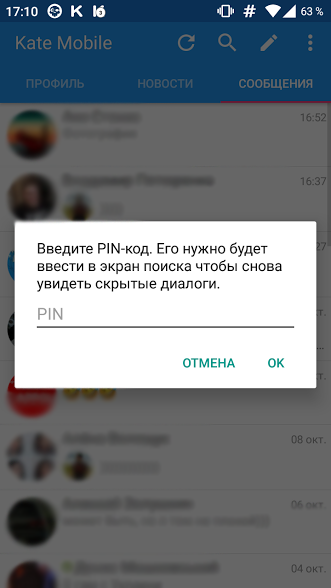 Они вроде как исчезли. Но если вы авторизуетесь в другом браузере или на другом устройстве, то скрытый диалог будет виден.
Они вроде как исчезли. Но если вы авторизуетесь в другом браузере или на другом устройстве, то скрытый диалог будет виден.
К сожалению, на сегодняшний день нет способа, который скрывал бы сообщения на всех девайсах. И связано это с тем, что в самой соц. сети нет данной функции, а значит, и внести изменения на сервер не получится.
Как скрыть на ПК?
Если вы являетесь пользователем ПК или ноутбука, то я могу предложить вам один довольно интересный способ, как скрыть сообщения ВК. Осуществляется он при помощи специального расширения для браузеров – AdBlock.
Многие знают данный сервис, как инструмент для удаления назойливой рекламы. Но мало кто знает, что с его помощью можно скрыть и сообщения во ВКонтакте. Как это сделать:
Чтобы снова отобразить скрытые элементы, необходимо проделать следующие шаги:
Готово! Этот хитрый способ позволит вам скрыть диалоги во ВКонтакте от тех людей, кто также имеет доступ к вашему ПК.
Как скрыть на мобильном устройстве?
Если же вы являетесь пользователем мобильного устройства, вам необходимо скачать приложение Kate Mobile. Это одна из самых популярных замен официального приложения ВКонтакте, имеющая ряд дополнительных возможностей, одной из которых и является скрывание переписок.
Это одна из самых популярных замен официального приложения ВКонтакте, имеющая ряд дополнительных возможностей, одной из которых и является скрывание переписок.
Как скрыть сообщения в ВК на телефоне:
Чтобы их снова отобразить, необходимо:
- Открыть поиск по сообщениям (значок лупы вверху).
- Ввести PIN-код.
После этого появятся все скрытые переписки. Если приложение закрыть, то они снова исчезнут. А чтобы вернуть диалог навсегда, необходимо снова зажать на нем палец до появления меню и выбрать пункт «Сделать диалог видимым».
Как скрыть чат в вк. Как скрыть переписку от всех, но не удалять: руководство
Чтобы удалить сообщения личной переписки, авторизуйтесь в своем аккаунте. Перейдите на вкладку, озаглавленную «Мои сообщения». Теперь вы можете удалять их по отдельности или убрать диалог с определенным человеком целиком.
Наведите курсор на крестик в правом верхнем углу диалога или сообщения. При попытке удалить диалог целиком вам потребуется дополнительно подтвердить свое намерение во всплывающем окне. Следует понимать, что это действие отменить уже не удастся, удаленный диалог восстановлению не подлежит.
При попытке удалить диалог целиком вам потребуется дополнительно подтвердить свое намерение во всплывающем окне. Следует понимать, что это действие отменить уже не удастся, удаленный диалог восстановлению не подлежит.
Если вы хотите удалить не весь диалог с пользователем ВКонтакте, а лишь несколько сообщений из него, выделите отбракованные послания. Для этого мышью кликайте в левой стороне сообщения – они будут отмечены галочками. В окне на месте сообщения останется ссылка для его восстановления.
Чтобы удалить сообщения Вконтакте на компьютере или ноутбуке, рекомендуется использовать именно этот способ.
Как удалять сообщения ВКонтакте со смартфона (андроид-клиент)
Андроид-клиент дает возможность удалять диалоги или отдельные сообщения. Авторизуйтесь и откройте соответствующий пункт. На диалоге нажмите пальцем и удерживайте так до тех пор, пока не появится меню. Затем из списка выберите очистку истории сообщений, подтвердите выбор.
Для удаления сообщений по отдельности надо выполнить вход в диалог. Это выполняется при помощи долгого нажатия, затем выделяем сообщения, подлежащие удалению, и нажимаем значок корзины. Выбор требуется подтвердить.
Это выполняется при помощи долгого нажатия, затем выделяем сообщения, подлежащие удалению, и нажимаем значок корзины. Выбор требуется подтвердить.
Удаление сообщений с использованием программ, скриптов не рекомендуется выполнять, если опыта в этом нет. Это может привести к потере аккаунта без возможности восстановления.
Как удалить сообщения ВКонтакте не только на своей стороне
Удаление сообщений на стороне получателя возможно лишь в том случае, если вы заходите в его аккаунт, используя с согласия пользователя логин и пароль. Со стороны отправителя удаление сообщений невозможно, как бы вас не уверяли. Даже если вы натыкаетесь на рекламу, предлагающую такую услугу, это дело рук мошенников.
Как быть, если случайно отправили сообщение не тому адресату? Наиболее простой способ для исправления ситуации – извиниться и объяснить ошибку. Но не всегда это возможно, поэтому лучше выбрать другой способ. Можно попробовать ввести систему в заблуждение и добиться того, что она сама удалит ваше сообщение, приняв его за спам. Скопируйте его и разошлите еще нескольким адресатам. Как правило, система ВКонтакте принимает такое действие за рассылку спама и удаляет его. Но следует иметь в виду, что после этого функциональность вашего аккаунта может быть ограничена и результатом может стать получение еще большего количества проблем.
Скопируйте его и разошлите еще нескольким адресатам. Как правило, система ВКонтакте принимает такое действие за рассылку спама и удаляет его. Но следует иметь в виду, что после этого функциональность вашего аккаунта может быть ограничена и результатом может стать получение еще большего количества проблем.
www.kakprosto.ru
Как восстановить удаленные сообщения в контакте | Как вернуть сообщения в контакте
Общение в социальных сетях давно стало гораздо популярнее телефонных разговоров или даже личных встреч, в личной переписке пересылают важную деловую информацию, признаются в любви, назначают встречи или изливают душу. Это самый быстрый и простой способ общения с человеком, находящимся за сотни километров от собеседника или в случае необходимости скрыть информацию от окружающих, но иногда из-за сбоя в сети, вируса или личных переживаний вся переписка бывает утеряна и тогда появляется необходимость решить вопрос: как вернуть удаленные сообщения в контакте?
Очень многие неопытные пользователи теряются, случайно удалив диалог с собеседником и, впадая в панику, только усугубляя ситуацию, но, даже если вирус «съел» всю вашу систему, не огорчайтесь: практически все, что попало в глобальную сеть, можно вернуть и восстановить, нужно только приложить немного старания и знать, как это сделать.
Как восстановить удаленный диалог в вк
Самый простой способ восстановить нужную информацию – это обратиться к своему собеседнику, вряд ли он тоже удалил всю переписку, скорее всего он сможет вам выслать необходимое повторно или просто полностью скопирует историю вашего общения.
- Очень легко можно вернуть удаленные сообщения в контакте, если вы только что по ошибке их удалили и еще не перегрузили страницу, для этого нажать кнопку «Восстановить», которая появляется на месте удаленного сообщения.
- Иногда нужное сообщение найти невозможно, но на самом деле информация храниться где-то в глубинах вашего аккаунта, прежде чем прибегать к другим методам восстановления, проверьте, точно ли вы удалили письма: для этого зайдите на свою страницу в сети и перейдите на вкладку с сообщениями. Возможно, вы сможете найти нужное с помощью поиска по определенным словам или на странице диалогов. Если нет никакой возможности вернуть удаленные сообщения и связаться с вашим собеседником, обратитесь к администрации сайта: зайдите со своей страницы и нажмите на кнопку «Помощь», она расположена внизу страницы.
 В службе технической поддержки работают профессионалы, которые смогут помочь в этой ситуации.
В службе технической поддержки работают профессионалы, которые смогут помочь в этой ситуации. - Еще один способ как посмотреть удаленные сообщения в контакте – это проверить свою почту: по умолчанию, в стандартных настройках «В контакте» стоит «Оповещать по E-mail» и если вы не удаляете письма из корзины, у вас есть реальный шанс восстановить утраченную информацию.
- Также можно рискнуть и попробовать провести восстановление удаленных смс в контактах с помощью специальных программ и приложений, таких как LS Restorer и другие, но гарантировать их эффективность не может никто, а риск «подцепить» вирус или шпиона таким способом достаточно велик.
Каким бы надежным не казалось нам хранение информации в электронном виде, все же нельзя забывать об осторожности, все профессионалы предпочитают дублировать все важные данные на жесткий диск и внешний носитель, чтобы не оказаться в подобной ситуации.
mamaschool.ru
Как посмотреть удаленные сообщения в вконтакте?
Всех приветствую, дорогие читатели! Сегодня я расскажу вам, как посмотреть удаленные сообщения в вк.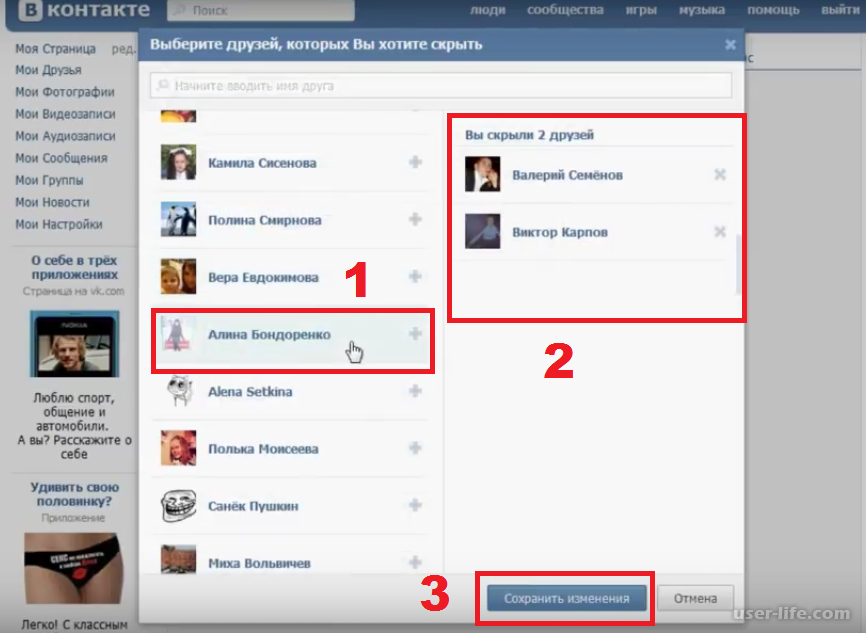 Мне уже неоднократно задавали этот вопрос, и поэтому я решил в этой статье дать понятный и развернутый ответ. Зачастую пользователи социальной сети «Вконтакте» по неосторожности, а может быть иногда и специально, удаляют сообщения.
Мне уже неоднократно задавали этот вопрос, и поэтому я решил в этой статье дать понятный и развернутый ответ. Зачастую пользователи социальной сети «Вконтакте» по неосторожности, а может быть иногда и специально, удаляют сообщения.
А ведь может быть эти сообщения важные для пользователя и, осознав ошибку, он хочет вернуть их. К тому же очень часто через беседы отправляются различные видеозаписи, адреса интересных страниц, фотографии и другие интереснейшие материалы. Скажу сразу, восстановить сообщения можно и даже есть на этот случай несколько вариантов, которые я и рассмотрю ниже.
Как восстановить отдельные сообщения?
Если вы вдруг удалили одно либо несколько сообщений, то вы можете сразу же прямо в окне чата восстановить его. Для этого вам потребуется нажать на кнопку «Восстановит».
В стандартном режиме будет работать сообщение после такого восстановления.
Минутку внимания, я надеюсь вам будет полезно узнать как найти своего двойника по фото или кто заходил страницу вконтакте.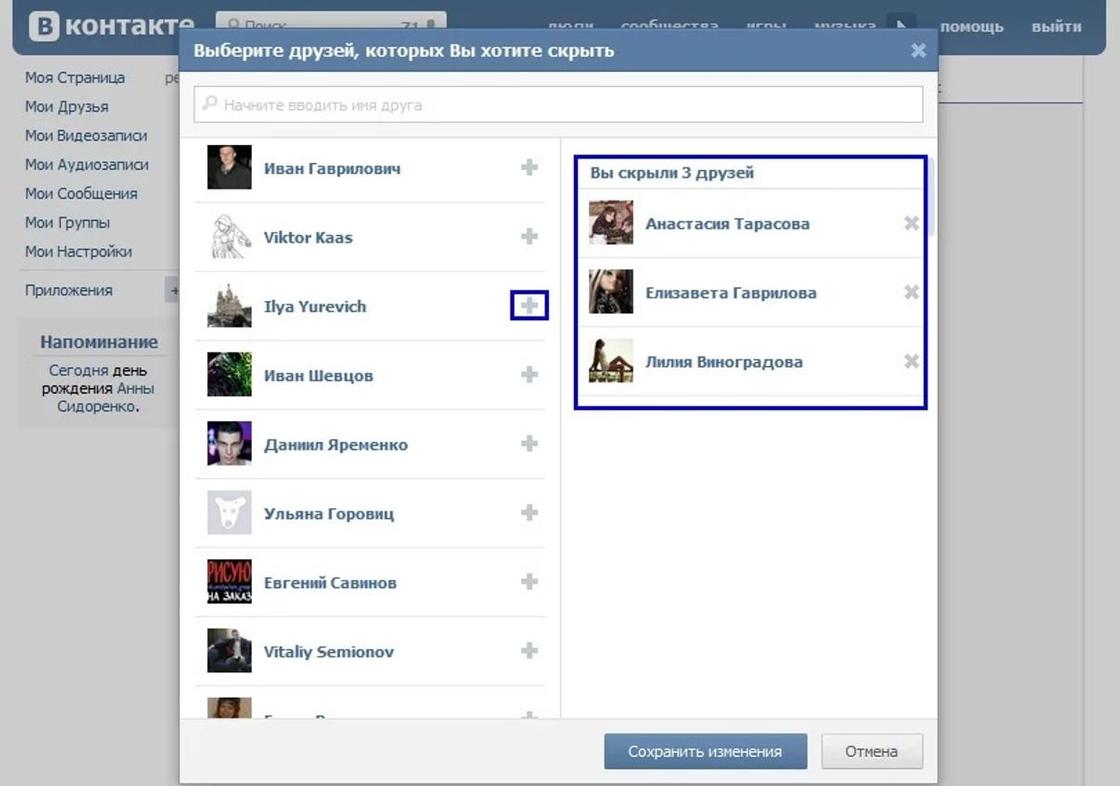
Как восстановить диалог?
Предположим, вы удалили весь диалог со своим важным собеседником и хотите восстановить его. Это не проблема, просто следуйте инструкции.
Важно! в справки говорится, что копия беседы сохранены у собеседника. В связи с этим вы сможете попросить этого собеседника переслать вам ваш диалог.
Но все-таки давайте рассмотрим вариант обращения в службу техподдержки. Для начала перейдите по ссылке https://vk.com/support?act=new.
Затем вы увидите определенную инструкцию, её необходимо будет выполнить. Если же она вам не помогла, то нажмите на кнопку «Ни один из этих вариантов не подходит». В открывшемся окне кликните на «Задать вопрос».
Опубликуйте свою проблему, которая формируется в специальной форме. Попросите, чтобы вам восстановили переписку с пользователем и укажите его адрес.
Во вкладке «Мои вопросы» будет отображён ответ.
Как посмотреть удаленные сообщения в вк с помощью расширения Vkopt
Не вводите личные данные: логин, пароль и другую личную информацию, в противном случае быть вам с взломанной страницей.
Установите расширение с официального сайта. После этого справа под основным меню будет выявлен значок «Vkopt». Откройте сообщение и в меню «Действия» выберите «Статистика». Установите все требуемые параметры и нажмите «Поехали!». Выберите нужного собеседника, в табличке укажите дату и время. Если даже диалог был удален, вы все равно сможете увидеть нужное сообщение.
Программы для восстановления сообщений
Конечно же, есть множество программ, которые предлагают услугу восстановления сообщений. Однако обычно в этих программах встроены вирусы, и, скачав такую программу, пользователь подвергается не только заразить свой компьютер, но и утратить свой профиль навсегда. Я настоятельно рекомендую не использовать никакие программы для восстановления удаленных сообщений на сайте VK.com.
Заключение
Итак, в описанной статье я рассказал вам о том, как посмотреть удаленные сообщения в вк. Если вы случайно удалили то или иное сообщение, то восстановить его не так уж и сложно. К тому же обратившись в службу поддержки, вы сможете восстановить весь диалог с нужным собеседником.
К тому же обратившись в службу поддержки, вы сможете восстановить весь диалог с нужным собеседником.
pcprostor.ru
Как просмотреть удаленные сообщения в Контакте
У вас есть возможность удалять отдельные сообщения (см. как удалить все сообщения в вк), или целые диалоги в ВК (см. как удалить все сообщения в вк сразу). Но что делать, если вдруг понадобиться получить доступ к удаленной переписке?
Сейчас мы разберем, как можно просмотреть удаленные сообщения в контакте.
Восстанавливаем отдельное сообщение
Если в переписке вы удалили одно или несколько сообщений, вы можете восстановить его прямо в окне чата. Для этого нажмите на ссылку «Восстановить».
Обратите внимание на то, что если вы удаляете таким образом, отдельные сообщения, то в диалоге у пользователя, с кем вы ведете беседу, они сохранятся.
После восстановления, сообщения будут доступны в стандартном режиме.
Обращение в службу поддержки
Если вы полностью удалили диалог с пользователем, есть возможность восстановить его, через запрос в службу поддержки (см.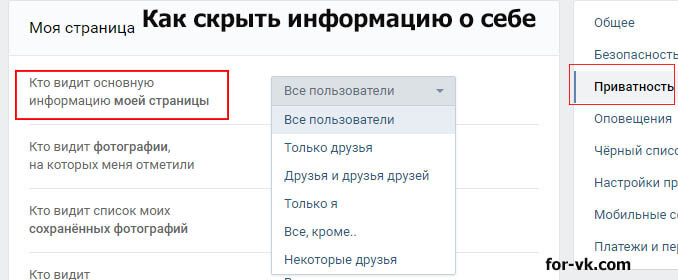 техподдержка вк).
техподдержка вк).
Перейдите на страницу:
Https://vk.com/support?act=new
Обратите внимание — в краткой справке говориться о том, что копия вашей беседы сохраняется у пользователя, с кем вы переписываетесь. Поэтому можно попросить его, переслать вам всю историю переписки.
Но давайте вернемся к общению со службой поддержки.
В блоке «Опишите свою проблему», наберите любой текст.
Ниже будут приведены инструкции, которые должны помочь вам в решении проблемы. Если вы не нашли там ответ, то нажимайте кнопку «Ни один из этих вариантов не подходит».
Вы будете перемещены в новое окно. Здесь нажимайте кнопку «Задать вопрос».
Опубликуйте свою просьбу в специальной форме. Попросите, чтобы вам восстановили переписку с пользователем. Укажите адрес или id его страницы (см. как узнать id страницы в вк).
Осталось только дождаться результата. Ответ будет отображен на вкладке «Мои вопросы».
Проверяем в работе расширение VKopt
Перед подготовкой этого материала, я проанализировал информацию, касательно восстановления удаленных сообщений.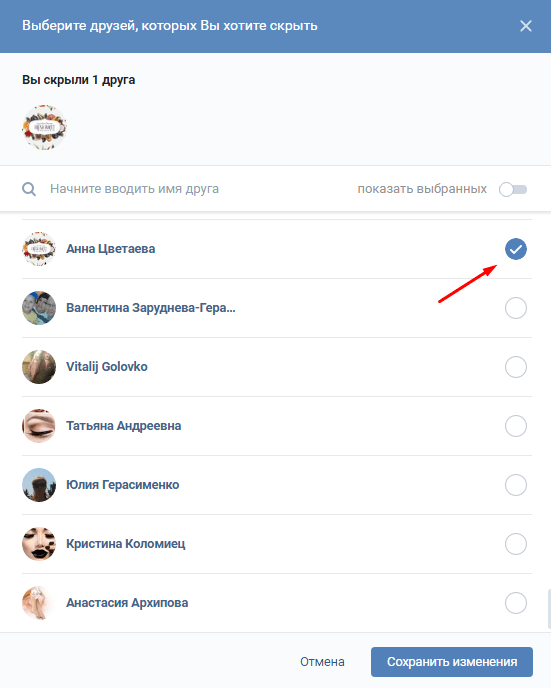 Многие советовали использовать расширение VKopt. Якобы с его помощью можно собрать всю статистику ваших сообщений (см. статистика сообщений вк), и просмотреть любой диалог, в том числе и удаленный. Я протестировал в работе это расширение. Вот что у меня получилось.
Многие советовали использовать расширение VKopt. Якобы с его помощью можно собрать всю статистику ваших сообщений (см. статистика сообщений вк), и просмотреть любой диалог, в том числе и удаленный. Я протестировал в работе это расширение. Вот что у меня получилось.
Http://vkopt.net/download/
Выберите версию для вашего браузера, и проведите установку в стандартном режиме. После этого идите на свою страницу ВК.
Установите параметры, как показано на картинке ниже. Затем нажмите кнопку «Поехали».
Подождите некоторое время, пока все данные будут обработаны.
В итоге вы получите вот такой результат.
Здесь будут собраны все ваши диалоги. Обратите внимание на столбец «Последнее сообщение». Там указаны дата и время — и выполнены они в виде ссылки. Разработчики заявляют, что если перейти по ней, вы попадете на страницу диалога. Даже в том случае, если он был удален.
Но эта функция не работает! Я специально попробовал удалить переписку с пользователем, затем перешел к ней со страницы «Статистика». В итоге я попал к общему списку диалогов.
В итоге я попал к общему списку диалогов.
Все 3 способа я разобрал в небольшом видео уроке.
В приложении могут находиться важные документы, фотографии и личные сообщения, которые не хочется показывать друзьям или родственникам. К сожалению, разработчики не предусмотрели возможность установки пароля на Вотсап. Каждый человек, добравшийся до смартфона юзера, сможет беспрепятственно прочитать все сообщения. Поэтому многие пользователи интересуются, как скрыть переписку в Ватсапе?
Способы защиты мессенджера
Для защиты важной информации пользователю мессенджера придётся проявить смекалку. Поскольку в приложении не предусмотрена установка пароля, юзеру придётся действовать окольными путями. Существует два способа скрыть переписку: установка сторонней программа либо архивация сообщений.
Дополнительные утилиты
Проще всего защитить смартфон паролем. Однако такой способ подойдёт не всем, пользователю придётся каждый раз вводить код. Этот вариант не очень удобен и при каждом включении отнимает время. Идеальным решением станет инсталляция специального приложения, которое защитит определённые утилиты защитным кодом.
Идеальным решением станет инсталляция специального приложения, которое защитит определённые утилиты защитным кодом.
Найти необходимое приложение можно в Play Market либо AppStore. Одна из самых популярных программ для защиты – AppLock . Приложение позволяет установить пароль на мессенджер и прочие утилиты.
Архивация сообщений
Скрыть переписку от чужих глаз поможет и архивация. Спрятанная информация не будет отображаться в мессенджере, но пользователь сможет получить к ней доступ в любое время.
Для создания архива нужно:
Для архивации всех чатов нужно запустить программу и перейти в раздел «Чаты». Затем войти в настройки, перейти во вкладку «Чаты» – «История чатов» – «Архивировать все чаты».
Нет ничего хуже, чем когда ваша вторая половинка начинает обвинять вас во флирте или измене. На все ваши «отмазки» и утверждения в обратном вам предъявляется самый убийственный из аргументов, разоблачающий ложь и неверность — скриншоты переписки.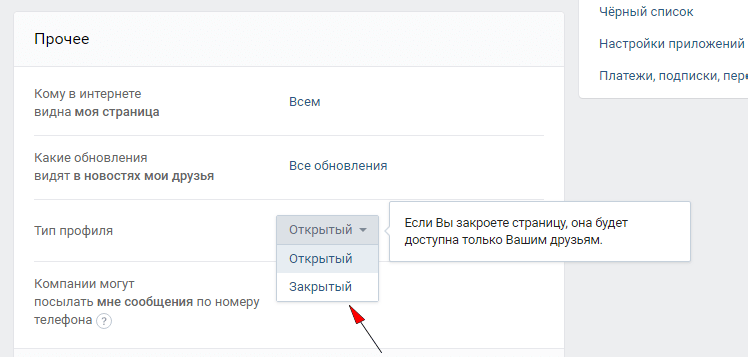 После этого не остается ничего другого, как пасть на колени и начать каяться. Еще хуже, если вашими сообщениями начинают интересоваться силовые структуры — в случае вины отделаться цветами и романтическим вечером не получится.
После этого не остается ничего другого, как пасть на колени и начать каяться. Еще хуже, если вашими сообщениями начинают интересоваться силовые структуры — в случае вины отделаться цветами и романтическим вечером не получится.
Как это работает
Главная проблема, стоящая перед пользователем — это возможность делать скриншоты сообщений получателем, но разработчики смогли ее решить.
Другая проблема заключается в том, что получатель имеет возможность сохранить ваши сообщения на своем смартфоне и предъявить их заинтересованной стороне при личной встрече. Теперь это тоже становится невозможным. Используя некоторые мессенджеры, вы имеете возможность самостоятельно удалять сообщения у получателя или выставлять таймер — в этом случае сообщения автоматически исчезнут через заданный вами отрезок времени.
К сожалению, основным недостатком секретных мессенджеров является очень низкая скорость работы и примитивный неприветливый интерфейс.
Confide
Для тех, кто не знает, Swype — это способ ввода текста, при котором палец не отрывается от экрана.
Ansa
Используя Ansa, вы гарантируете себе уверенность в том, что ваши сообщения будет невозможно сохранить, так как вы имеете возможность удалить их как со своего телефона, так и с телефона получателя.
Redact
Принцип его работы заключается в следующем. Для использования не требуется проходить процедуру регистрации. Не нужно указывать номер, имя и какие-либо личные данные. Redact также позволяет вносить изменения в уже отправленные собеседнику сообщения.
Telegram
Новое детище Павла Дурова имеет одну из самых защищенных систем шифрования в мире. Взломать ее еще никому не удалось. Так что если ваша вторая половинка коротает вечера, взламывая ваши аккаунты в соцсетях и переписку, Telegram вряд ли окажется ей по зубам. Еще один плюс Telegram — высокая скорость работы по сравнению с другими мессенджерами.
Heml.is
Мессенджер с самым приятным интерфейсом. Принцип работы тот же, что и у Telegram. Отличная система шифрования данных защитит вас от несанкционированного просмотра переписки.
Если вам нечего скрывать, вы честны и откровенны с близкими, тогда вам, пожалуй, не стоит отказываться от привычных WhatsApp, Wiber, Imessenger, а также от почты во ВКонтакте и в Facebook.
Эти мессенджеры относительно неплохо защищены от непрофессиональных атак, но, к сожалению, не устоят перед профессиональным взломом. Опять же, с них легко сделать скриншот и нет возможности удалять и вносить изменения в уже отправленные сообщения.
Если вы решились использовать один из вышеописанных мессенджеров, тогда дело за малым — убедить пользоваться им и адресата пикантных посланий.
У вас есть возможность удалять отдельные сообщения (см. ), или целые диалоги в ВК (см. ). Но что делать, если вдруг понадобиться получить доступ к удаленной переписке?
Сейчас мы разберем, как можно просмотреть удаленные сообщения в контакте .
Если в переписке вы удалили одно или несколько сообщений, вы можете восстановить его прямо в окне чата. Для этого нажмите на ссылку «Восстановить»
.
Обратите внимание на то, что если вы удаляете таким образом, отдельные сообщения, то в диалоге у пользователя, с кем вы ведете беседу, они сохранятся.
После восстановления, сообщения будут доступны в стандартном режиме.
Если вы полностью удалили диалог с пользователем, есть возможность восстановить его, через запрос в службу поддержки (см. ).
Перейдите на страницу:
Https://vk.com/support?act=new
Обратите внимание — в краткой справке говориться о том, что копия вашей беседы сохраняется у пользователя, с кем вы переписываетесь. Поэтому можно попросить его, переслать вам всю историю переписки.
Но давайте вернемся к общению со службой поддержки.
В блоке «Опишите свою проблему» , наберите любой текст.
Ниже будут приведены инструкции, которые должны помочь вам в решении проблемы. Если вы не нашли там ответ, то нажимайте кнопку «Ни один из этих вариантов не подходит» .
Вы будете перемещены в новое окно. Здесь нажимайте кнопку «Задать вопрос»
.
Здесь нажимайте кнопку «Задать вопрос»
.
Опубликуйте свою просьбу в специальной форме. Попросите, чтобы вам восстановили переписку с пользователем. Укажите адрес или id его страницы (см. ).
Осталось только дождаться результата. Ответ будет отображен на вкладке «Мои вопросы» .
Проверяем в работе расширение VKopt
Перед подготовкой этого материала, я проанализировал информацию, касательно восстановления удаленных сообщений. Многие советовали использовать расширение VKopt. Якобы с его помощью можно собрать всю статистику ваших сообщений (см. ), и просмотреть любой диалог, в том числе и удаленный. Я протестировал в работе это расширение. Вот что у меня получилось.
Https://vkopt.net/download/
Выберите версию для вашего браузера, и проведите установку в стандартном режиме. После этого идите на свою страницу ВК.
Установите параметры, как показано на картинке ниже. Затем нажмите кнопку «Поехали» .
Подождите некоторое время, пока все данные будут обработаны.
В итоге вы получите вот такой результат.
Здесь будут собраны все ваши диалоги. Обратите внимание на столбец «Последнее сообщение» . Там указаны дата и время — и выполнены они в виде ссылки. Разработчики заявляют, что если перейти по ней, вы попадете на страницу диалога. Даже в том случае, если он был удален.
Но эта функция не работает! Я специально попробовал удалить переписку с пользователем, затем перешел к ней со страницы «Статистика» . В итоге я попал к общему списку диалогов.
Все 3 способа я разобрал в небольшом видео уроке.
Заключение
Как вы наверняка поняли — самый быстрый способ посмотреть удаленную переписку — попросить вашего собеседника скинуть историю сообщений. Все другие варианты требуют времени.
Не стоит отчаиваться, если служба поддержки откажет вам. Попробуйте аргументированно объяснить им суть. Ведь сообщения остаются у вашего собеседника. А это означает, что из базы данных они не удаляются. Логично предположить, что при желании они могут восстановить их.
Большинство интернет-ресурсов и социальных сетей борются за то, чтобы их пользователи вместе с личной информацией имели полную неприкосновенность. Именно поэтому в настоящее время так популярны мессенджеры с шифрованием данных, переписок и так далее. Некоторые социальные сети также предпочитают не предоставлять доступ к перепискам третьим лицам (в некоторых случаях даже сами разработчики не имеют права читать чужие сообщения). Из-за этого в интернете появляется все больше мошенников, которые готовы предлагать услуги по взлому чужих аккаунтов, с целью прочтения их сообщений. Давайте разберемся, как прочитать чужую переписку легальными методами и что для этого может потребоваться.
Чтение чужих сообщений наказуемо?
Стоит предостеречь вас сразу, что официальных методов прочитать сообщения другого человека не существует. Все то, что описано далее — это уловки и хитрости. Если они не помогут вам, то придется прибегнуть к услугам специалистов по взлому, чтобы прочитать чужую переписку без программ.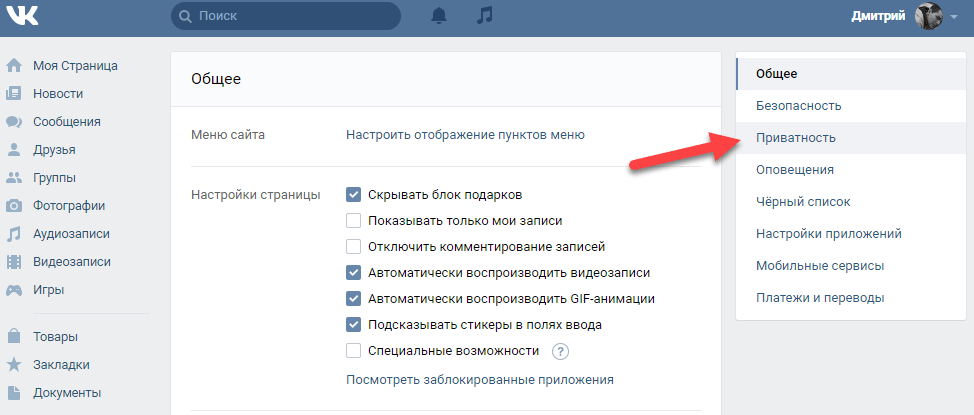
Также в сети вы можете найти множество предложений на данную тему. В большинстве случаев людям предлагаются программы, под которыми маскируются вирусы и другое вредоносное ПО. Иногда подобный софт просит заплатить определенную сумму взамен на доступ к чужой переписке. В любом случае, доверять таким источникам категорически нельзя. Тогда как получить чужие диалоги из социальной сети или мессенджера? Давайте разберемся.
Как прочитать переписку в WhatsApp?
В большинстве мессенджеров используется сквозной метод шифрования, который не позволяет взломать диалог двух или более пользователей напрямую. Самыми простыми методами можно считать следующие «хитрости»:
- если вы часто видитесь с собеседником вживую, то проще всего взять его девайс и посмотреть сообщения в тот момент, когда он отсутствует. Однако помните, что человек может обезопасить себя кодом на разблокировку или отпечатком пальца;
- использование Web версии мессенджера. Для этого также понадобится смартфон жертвы.
 На компьютере откройте веб-Ватсап в любом браузере. Синхронизируйте сайт не со своим телефоном, а с телефоном друга. После этого все сообщения и разговоры будут дублироваться на вашем ПК. Однако работает это в том случае, если хозяин аккаунта не заподозрит что-то неладное;
На компьютере откройте веб-Ватсап в любом браузере. Синхронизируйте сайт не со своим телефоном, а с телефоном друга. После этого все сообщения и разговоры будут дублироваться на вашем ПК. Однако работает это в том случае, если хозяин аккаунта не заподозрит что-то неладное; - прочесть диалоги можно с помощью шпионских программ, которые можно установить на смартфоны под Андроидом. К сожалению, таких утилит для iOS нет. Например, WhatsApp Sniffer, который поможет получить полный доступ к информации на телефоне «жертвы». Установить его можно бесплатно. Для начала нужно получить уникальный MAC-код: узнайте его с телефона друга, через Wi-Fi подключение или с помощью специального СМС сообщения/звонка жертве. Получив MAC код откройте утилиту и нажмите spoof;
- последний вариант — обратиться к хакерам за помощью.
Не знаешь как защитить переписку в Whatsapp ? Кликай по ссылки — там подробная инструкция.
Как прочитать переписку в Вайбере?
Для взлома Вайбера существует программа Backup Text for Viber, которую можно установить с Play Market.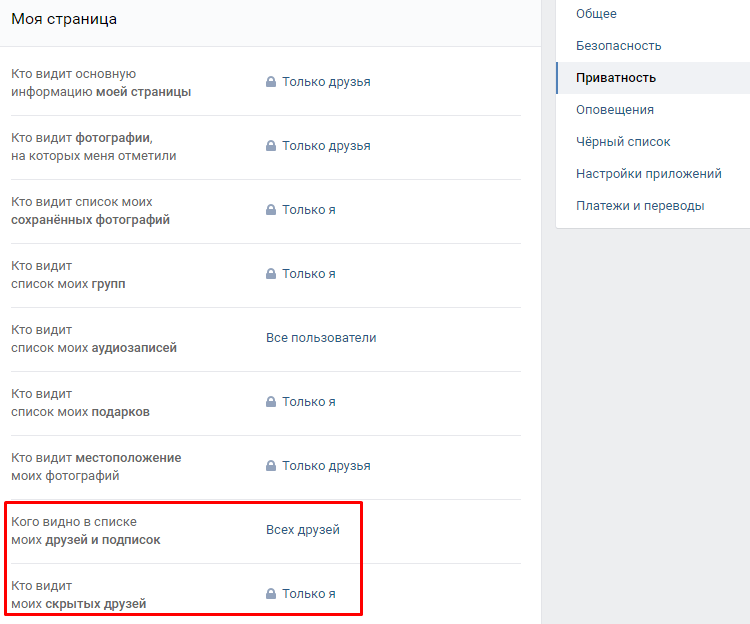 Для взлома нужно выполнить шаги:
Для взлома нужно выполнить шаги:
Простой способ если есть доступ:
Как прочитать переписку в Одноклассниках?
На этом всё! Благодарю за внимание и до новых встреч на страницах сайта сайт
Как скрыть сообщения в вк – Как скрыть диалог в ВК
Хитрый способ, как скрыть сообщения в ВК от чужих глаз
Все мы заботимся о конфиденциальности наших переписок. Мы не хотим, чтобы кто-то видел, о чем мы общаемся с друзьями, родными и близкими. Поэтому у пользователей ВКонтакте часто возникает вопрос: «Как скрыть сообщения в ВК?». И сегодня я на него дам ответ.
Что подразумевается под скрытыми сообщениями в ВК?
Все дело в том, что в социальной сети «ВКонтакте» нет кнопки, позволяющей в один клик скрыть желаемый диалог или конкретное ЛС. Если не использовать сторонние сервисы и программы, то их можно только удалить. И делается это безвозвратно. Именно поэтому вопрос о скрытии не теряет своей актуальности уже долгое время.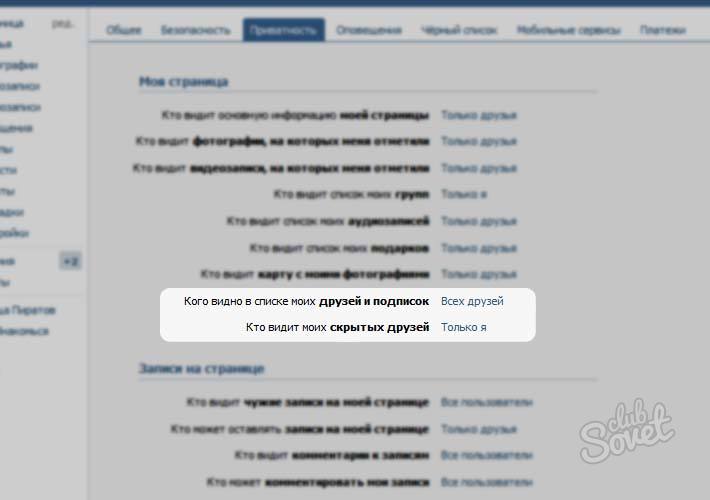
Описанные мною ниже способы тоже не являются идеальными. Они обладают одной особенностью. Переписки, скрытые с их помощью, исчезают только с устройства, на котором осуществлялась процедура.
То есть, допустим, вы скрыли сообщения со своим другом на ПК. Они вроде как исчезли. Но если вы авторизуетесь в другом браузере или на другом устройстве, то скрытый диалог будет виден.
К сожалению, на сегодняшний день нет способа, который скрывал бы сообщения на всех девайсах. И связано это с тем, что в самой соц. сети нет данной функции, а значит, и внести изменения на сервер не получится.
Как скрыть на ПК?
Если вы являетесь пользователем ПК или ноутбука, то я могу предложить вам один довольно интересный способ, как скрыть сообщения ВК. Осуществляется он при помощи специального расширения для браузеров – AdBlock.
Многие знают данный сервис, как инструмент для удаления назойливой рекламы. Но мало кто знает, что с его помощью можно скрыть и сообщения во ВКонтакте. Как это сделать:
Как это сделать:
- Установите расширение AdBlock. Для этого перейдите в «Настройки» браузера, затем откройте раздел «Дополнения»/«Расширения», в зависимости от того, какой браузер вы используете.
- Впишите в поисковую строку «Adblock».
- Затем установите именно это расширение (не аналоги).
- После установки, откройте страницу с переписками ВК.
- В интерфейсе браузера появится иконка сервиса AdBlock. Нажмите на нее.
- В появившемся меню выберите пункт «Блокировать рекламу на этой странице».
- Кликните по области с нужным диалогом, чтобы она вся выделилась, как на скриншоте ниже.
- После того, как сообщения исчезли, нажмите кнопку «Выглядит хорошо».
- Подтвердите действие, нажав кнопку «Блокировать!».
Чтобы снова отобразить скрытые элементы, необходимо проделать следующие шаги:
- Открыть страницу с сообщениями ВК.
- Нажать на иконку Adblock в интерфейсе браузера.

- Выбрать пункт меню «Отменить мои блокировки на этом сайте».
Готово! Этот хитрый способ позволит вам скрыть диалоги во ВКонтакте от тех людей, кто также имеет доступ к вашему ПК.
Как скрыть на мобильном устройстве?
Если же вы являетесь пользователем мобильного устройства, вам необходимо скачать приложение Kate Mobile. Это одна из самых популярных замен официального приложения ВКонтакте, имеющая ряд дополнительных возможностей, одной из которых и является скрывание переписок.
Как скрыть сообщения в ВК на телефоне:
- Открываем Google Play Market или App Store (в зависимости от того, какой смартфон вы используете).
- В поиске находим приложение «Kate Mobile» и устанавливаем его.
- Запускаем и авторизуемся, используя свой логин и пароль от аккаунта ВК.
- Выбираем нужный диалог и зажимаем на нем палец до появления дополнительного меню.
- В нем выбираем пункт «Скрыть диалог».
- Если процедура проделывается в первый раз, то система попросит указать PIN-код, который потребуется для получения доступа к скрытым сообщениям.
 Вводим код.
Вводим код.
Готово!
Чтобы их снова отобразить, необходимо:
- Открыть поиск по сообщениям (значок лупы вверху).
- Ввести PIN-код.
После этого появятся все скрытые переписки. Если приложение закрыть, то они снова исчезнут. А чтобы вернуть диалог навсегда, необходимо снова зажать на нем палец до появления меню и выбрать пункт «Сделать диалог видимым».
Итог
Сегодня я рассказал вам о том, как сохранить конфиденциальность информации во ВКонтакте с помощью различных сервисов. Не забывайте, что скрытые сообщения исчезают только на том устройстве, которое было использовано. Поэтому будьте всегда внимательны.
[Всего голосов: 1 Средний: 3/5]smmx.ru
Скрытые сообщения вк
Для этого создаем группу с любым именем, от которого вы бы хотели отправлять сообщение, например «Аноним»
Далее можно изменить адрес страницы, или оставить как есть. Главное оставить тип группы «Открытая«
Главное оставить тип группы «Открытая«
Если хотите можете загрузить аватар (фотографию) в группу, и тогда получателю покажет эту фотографию в сообщении как аватар отправителя
У нас получилась группа из 1 человека, и в контактах группы так же показана наша страница. Удаляем ее нажав на слово Контакты в правом списке в самой группе, и в новом окне нажимаем на крестик как показано на изображении
Теперь выходим с нее чтобы получатель сообщения не увидел кто создал эту группу.
После того как вы вышли с группы нельзя никак определить кто создатель этой группы, а у вас осталась возможность писать сообщения от имени группы, что сейчас мы и сделаем. Пишем новый комментарий в группе, который нужно отправить другу анонимно, и в конце указываем символ @ имя или id пользователя которому хотим отправить сообщение, например @id1234
Внизу появится список пользователей, выбираем нужно нажимая на него левой клавишей мышки.
Теперь осталось не забыть выбрать имя отправителя сообщения, по умолчанию там ваше имя, нужно сменить его на «От имени группы«, как показано ниже
И отправляем сообщение. Теперь человеку, которого добавили к сообщению, получит такое вот сообщение
А вот что у нас получится если загрузить аватар нашей анонимной группе
Если получатель нажмет на уведомление, то попадет в нашу анонимную группу, где нет никаких признаков кто владелец этой группы.
Это уведомление так же придет и на телефон получателю, если он использует мобильное приложение.
Сохраните себе эта страницу в закладки или на стену вконтакте чтобы не потерять инструкцию.
Не забудьте нажать Это интересно внизу на этой странице.
mvoc.ru
Как восстановить сообщения В Контакте
Бывают ситуации, когда нам необходимо восстановить сообщения в ВК, которые были удалены из диалога.
Вы могли сами удалить сообщения случайно или их удалил другой пользователь, чтобы скрыть переписку со своей странички от Вас.
В таких случаях шанс восстановить переписку ВК невысок, но попытаться можно.
Существует 3 способа вернуть переписку бесплатно и без помощи сторонних программ.
Как восстановить сообщения в ВК
1. Если Вы сами решили удалить сообщение В Контакте и потом поняли, что переписка ещё пригодится, то восстановить удалённую переписку можно сразу же в диалоге.
- Как только Вы выйдете с диалога — восстановить сообщения уже будет невозможно;
- Кстати, можно изменить сообщение в ВК в течение суток;
2. В случае, когда сообщения удалены полностью, но Вы хотите прочитать переписку, то здесь понадобится:
- Доступ к электронной почте;
Можете заглянуть на электронную почту, куда отправляются все сообщения автоматически (если e-mail привязан к аккаунту и оповещения Вконтакте настроены должным образом).
Привязать e-mail и можно в разделе «Настройки», вкладке «Оповещения».
- После привязки нужно настроить оповещения (раз в день или всегда) и отметить галочкой пункт «Личные сообщения»;
- Кстати, восстановить запись в ВК можно в любом случае;
3. При удалении переписки — она исчезает только у того пользователя, который её почистил, если, конечно, сообщение не свежее (удалить сообщение в ВК у собеседника можно в течение 24 часов после отправки).
В интернете полно всякого рода программ, приложений и сервисов, которые предлагают восстановить сообщения в ВК, но ни в коем случае не пользуйтесь ими.
- Все эти сервисы обманным путём могут заполучить доступ к Вашему аккаунту, либо потребовать вознаграждение за якобы восстановленные сообщения;
На некоторых сайтах советуют обратиться в техподдержку ВК с просьбой восстановить переписку компьютера или телефона, но не стоит даже тратить своё время на это. Бесполезно, всё равно не помогут.
Если у кого-то возникли вопросы, то предлагаю просмотреть наглядный видеоурок.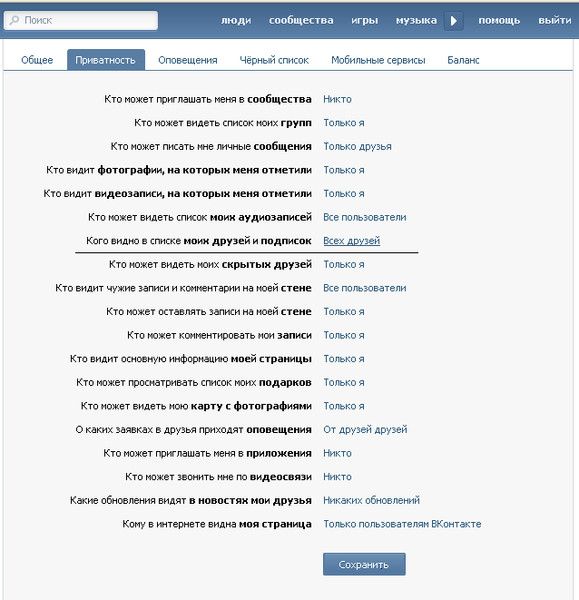
online-vkontakte.ru
Как скрыть новости от друзей Вконтакте
Не все пользователи соц. сети желают делиться своими новостями с другими. Но, как Вы знаете, полностью скрыть страницу Вконтакте невозможно.
В любом случае все записи, которые Вы публикуете, будут доступны для Ваших друзей. Такова идеология Вконтакте и с этим ничего не поделаешь.
Но, кое-что всё же скрыть можно. Об этом и пойдёт речь в данной статье.
Как скрыть новости от друзей Вконтакте
В настройках приватности в ВК можно указать, какие именно обновления будут отображаться в ленте новостей Ваших друзей. Только эти обновления и будут наблюдать Ваши друзья.
Для этого следует выполнить пару простых действий:
1. Первым делом со своей страницы переходим в раздел «Настройки».
2. Далее открываем третью вкладку «Приватность».
3. Теперь спускаемся в конец страницы и находим подраздел «Прочее».
Напротив графы «Какие обновления видят в новостях мои друзья» выставляем свои значения:
- Как видите, скрыть можно практически все обновления, кроме новых публикаций на Вашей странице;
Но, к счастью, разработчики Вконтакте добавили возможность скрыть запись для всех, кроме друзей. Для этого достаточно при публикации записи на своей странице нажать на иконку :
- Опубликованную запись смогут увидеть только Ваши друзья;
Экспериментируйте с настройками приватности, чтобы обеспечить хотя бы какую-то анонимность в соц. сети.
online-vkontakte.ru
Как скрыть информацию о себе в новостях френд-ленты Вконтакте
Можно ли скрыть информацию Вконтакте? и как это сделать
Сделать это можно и, в принципе, не сложно Речь пойдет о новостях френд-ленты – за пару минут можно все настроить таким образом, чтобы ваши друзья не получали информацию о ваших действиях.
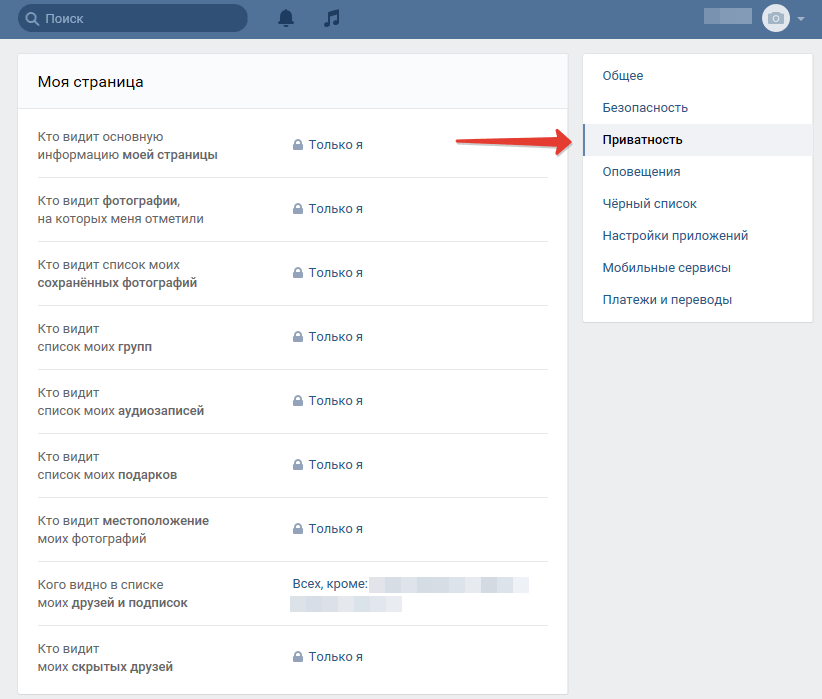
Ситуация
Я хочу, чтобы никто не видел, кого я добавил в друзья.
Ситуация
Я хочу, друзья не знали, что я добавил новые фотографии, видео или музыку.
Ситуация
Я не хочу, чтобы кто-то знал, в какие группы я вступил или какие группы я покинул.
Ситуация
Я хочу, чтобы никто не видел, какие приложения я добавил.
Ситуация
Я хочу, чтобы контакт не оповещал моих друзей о том, что я редактировал свои личные данные (статус, семейное положение и др.)
Все эти ситуации решаются одним простым способом ОБНОВЛЕНО 06-2011г.
1. Заходим в контакт
2. Выбираем в меню “Мои Настройки”
3. Кликаем на вкладку “Приватность”
4. Здесь собраны все возможности приватности на данный момент. Нам требуется последний пункт в самом низу “Какие обновления видят в новостях мои друзья”
5. Кликаем на надпись “ОБНОВЛЕНИЕ РАЗДЕЛОВ” и снимаем галочки с тех событий, которые вы не хотите отображать в новостях.
Кликаем на надпись “ОБНОВЛЕНИЕ РАЗДЕЛОВ” и снимаем галочки с тех событий, которые вы не хотите отображать в новостях.
вот и все
P.S. Теперь Вконтакте можно скрыть кого-то из друзей, чтобы его никто не видел
делается это тоже просто:
1. Выбираем меню “Мои Настройки”
2. Кликаем на вкладку “Приватность”
3. Выбираем пункт “Кого видно в списке моих друзей” (7-ой сверху)
4. Кликаем на надпись “ВСЕХ ДРУЗЕЙ”, появляется всплывающее окно, где собственно и надо отсортировать всех друзей.
mirpozitiva.ava2ava.ru
Как скрыть записи на стене Вконтакте
Иногда просто хочется взять и скрыть записи на стене Вконтакте. Ведь незачем незнакомым людям знать, что Вы публикуете, какие у Вас интересы. Неприятно же, если кто-то начнёт следить за Вами.
Но не всё так просто, как хотелось бы. Скрыть записи со своей страницы в ВК не совсем получится. Но кое-что всё же можно предпринять. Рассмотрим разные варианты, как это сделать с компьютера и мобильного телефона.
Рассмотрим разные варианты, как это сделать с компьютера и мобильного телефона.
Как скрыть записи на стене Вконтакте
1. Можно скрыть чужие записи на Вашей странице (записи пользователей, которые опубликовали какой-нибудь пост на Вашей странице).
Для этого достаточно перейти в раздел «Настройки», выбрать вкладку «Приватность» и напротив графы «Кто видит чужие записи на моей странице» указать нужное значение:
- Конкретную чужую запись на Вашей стене скрыть от других пользователей не получится, только, если все сразу;
Похожую процедуру можно выполнить в первой вкладке «Общее», в настройках:
- Только в этом случае на стене будут отображаться Ваши записи, а, если перейти ко всем записям, то можно будет обнаружить и чужие публикации на Вашей стене;
- Если кто-либо поставит такие настройки, то посмотреть скрытые записи на стене Вконтакте не получится;
2. А ещё перед публикацией записи можно скрыть её от всех, кроме Ваших друзей.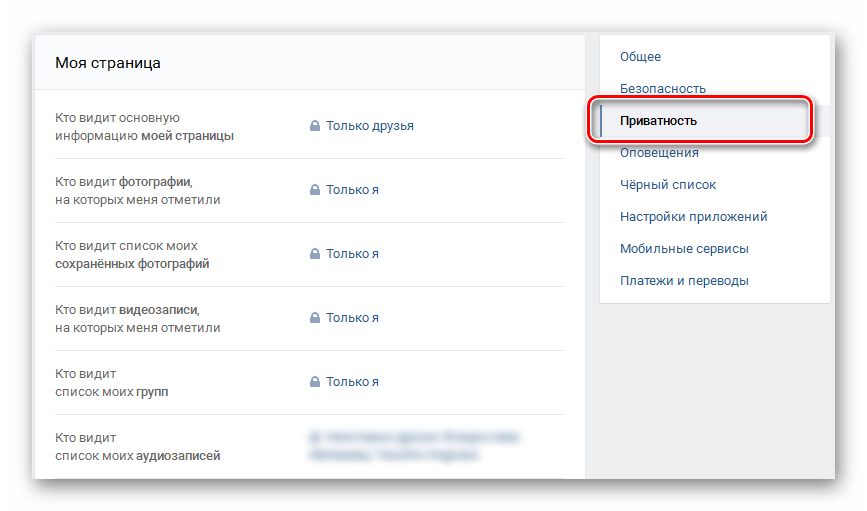
Для этого нужно всего лишь нажать на замочек :
- Таким образом запись будет видна только Вашим друзьям;
Как скрыть записи на стене в ВК
Если нужно скрыть записи на стене в ВК с мобильного приложения для iOS и Android, то здесь всё так же просто.
В настройках приватности в ВК скрываем чужие записи.
В настройках учётной записи указываем видимость только своих постов.
При создании записи ставим галочку «Только для друзей».
Вот и всё, что можно сделать с приватностью записей на странице. К сожалению, полностью скрыть все записи невозможно, но можно удалить все посты со стены Вконтакте за пару действий.
Также нельзя скрыть свою запись на стене от конкретного пользователя. Можно попытаться скрыть страницу Вконтакте.
Что-то пошло не так? Посмотрите наглядный видеоурок.
online-vkontakte.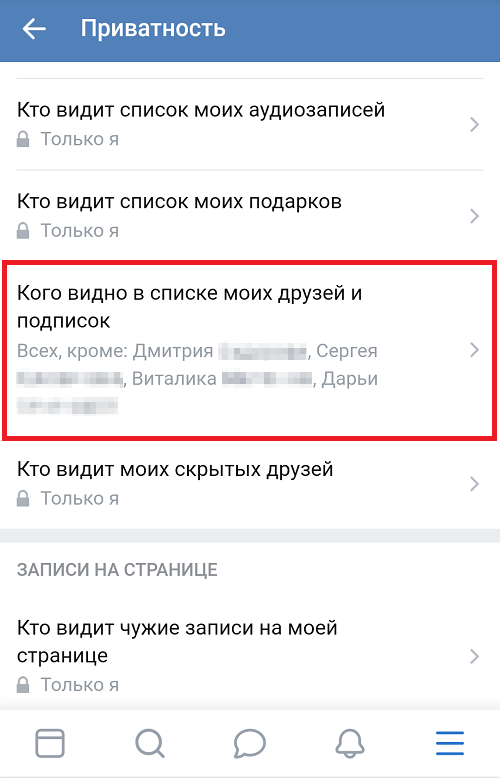 ru
ru
Как скрыть личную информацию в вк
Как скрыть группы в Контакте?
Сегодня каждый второй является пользователем социальной сети «ВКонтакте», причем большинство людей используют ее не столько для общения, сколько в качестве хранилища интересной лично для себя информации.
На своей странице пользователи собирают любимые фильмы, музыку, подбирают группы интересующей тематики и т.д. Однако не каждый хочет, чтобы данная информация была видима всем. Давайте разберёмся, как в Контакте скрыть группы, в которых состоит пользователей, и другую информацию от друзей и подписчиков.
Как скрыть личную информацию?
- Зайдите на свою страницу социальной сети » ВКонтакте «, выберите «Мои настройки».
- Нажмите на вкладу «Приватность».
- В разделе «Моя страница» найдите строчку «Кто видит список моих групп» и выберите нужную категорию – «Все пользователи», «Только друзья», «Друзья и друзья друзей», «Только я», «Все кроме…» (здесь можно отметить доступ для отдельных друзей), «Некоторые друзья» (можно настроить самостоятельно), «Некоторые списки друзей».
 Как видите, категорий масса, каждый может найти на свой вкус.
Как видите, категорий масса, каждый может найти на свой вкус. - Когда вы выставите категорию, изменения сохранятся автоматически, никаких действий от вас не потребуется.
Итак, дело сделано, вы скрыли свои группы от «неугодных» людей. Чтобы скрыть другую информацию, вам нужно совершить те же действия, только выбрать другой раздел, например, «Кто видит основную информацию моей страницы» или «Кто видит список моих аудиозаписей».
Как в контакте скрыть всю информацию о себе,ключая всех друзей?
Очень просто — в меню настройки во вкладке «приватность» легко настроить кто, что и как может видеть на Вашей странице. На моей странице большая часть информации видна всем. Или почти всем. Но если нажать на соответствующую ссылку рядом с любым пунктом, то у большинства из этих пунктов возможно выбрать варианты «никто» или «только я».
В новой версии сайта это выглядит так:
Обратите внимание на последний пункт. К сожалению варианта «никого» в списке нет, но его можно сменить на «всех кроме», а затем в число этих «кроме» включить всех. Кроме того, чуть ниже меню «кого видно в списке», есть ещё пункт (у меня он просто не влез в экран для скриншота) — «кто видит моих срытых друзей» и тут можно без проблем выбрать вариант «только я». И готово!
Кроме того, чуть ниже меню «кого видно в списке», есть ещё пункт (у меня он просто не влез в экран для скриншота) — «кто видит моих срытых друзей» и тут можно без проблем выбрать вариант «только я». И готово!
Если вдруг Вам непонятно что к чему в новом дизайне, пишите, попробую помочь.
Единственное, не вижу возможности скрыть собственные записи на стене. Можно сделать не видимыми чужие записи и даже запретить комментировать стену в тех же «настройках» на той же странице, только чуть ниже, в разделе «Записи на странице». Но то, что сам пользователь вывешивает на свою стену спрятать почему-то никак нельзя. Только удалить. Полагаю потому, что стена изначально задумана как сугубо публичная зона. Можно конечно скопировать информацию со стены себе на ПК, и так и хранить на компьютере или загрузить в «документы» в контакте всю нужную информацию — документ можно сделать приватным. Но для того, чтобы информацию эту просмотреть, чаще всего её нужно скачивать.
Может быть я просто что-то пропустила. Но насколько мне известно собственные посты на ней слабо поддаются сокрытию.
Но насколько мне известно собственные посты на ней слабо поддаются сокрытию.
А скрыть вообще всю информацию кроме имени и аватарки можно только от тех пользователей, которых Вы внесёте в «Чёрный список». Соответствующая вкладка в «настройках» на моих скринах видна. )
Надеюсь помогла. Что непонятно — уточните. Хотя быть может я сама не всё знаю. Одна из моих страниц совсем недавно дизайн сменила. )
система выбрала этот ответ лучшим
Как скрыть свою страницу Вконтакте от посторонних глаз?
Как скрыть свою страницу Вконтакте от посторонних глаз?
Вконтакте существует два способа скрыть информацию на своей стене. Первый способ: подразумевает скрытие чужих записей на вашей странице и запрет комментирования ваших сообщений.
Для этого:
- Перейдите в «Мои настройки».
- Нажмите на вкладку «Приватность».
- Просмотрите раздел «Записи на странице». В этом разделе вы сможете выбрать круг людей, которым запрещен просмотр вышеуказанной информации.

Второй способ: внесение пользователя в черный список. В этом случае, человек не сможет вам писать и не будет видеть все данные вашей страницы: друзей, основную информацию и записи на стене. Отображается лишь дата рождения, город и веб-сайт (если они открыты для всеобщего обозрения).
Как скрыть своих друзей в контакте?
Если у Вас много друзей, то скрыть всех не выйдет. Вконтакте ограничено число на данную функцию, поэтому спрятать от посторонних глаз возможно лишь 30 человек.
Для этого:
- Перейдите в раздел «Мои настройки».
- Нажмите на вкладку «Приватность».
- В разделе «Моя страница» найдите поле «Кого видно в списке моих друзей и подписок».
- В появившемся окне укажите имена людей из списка.
Более того, Вы можете скрыть своих друзей от глаз всего нескольких человек, а не полного списка всех ваших подписок.
Как сделать ссылку словом в Вконтакте?
Сделать ссылку словом в контакте очень просто. Для этого, следуйте следующему правилу записи [ссылка | слово]. где ссылка – это полный адрес сайта, скопированный из адресной строки браузера, а слово – описание этой ссылки вашими словами.
Для этого, следуйте следующему правилу записи [ссылка | слово]. где ссылка – это полный адрес сайта, скопированный из адресной строки браузера, а слово – описание этой ссылки вашими словами.
Как отметить человека в контакте на видеозаписи?
К сожалению, администрация Вконтакте убрала эту возможность. Но, вы можете отправить видеозапись нескольким друзьям. Для этого, нажмите на кнопку «Поделится», выберите «Отправить личным сообщение» и отмечайте людей, которым предназначен данный видеофайл.
Видеозаписи в контакте и их сортировка.
Разработчики Вконтакте придумали удивительно удобную штуку – сортировка видео по папкам. Теперь пользователям контакта нет необходимости проматывать сотни видеозаписей в поисках нужной. Для того, чтобы разбить виде по категориям:
- Зайдите в раздел «Мои видеозаписи».
- Справа вверху найдите надпись «Новый альбом».
Нажав на нее, вам нужно будет ввести название альбома и в дальнейшем, добавлять в него свои видео.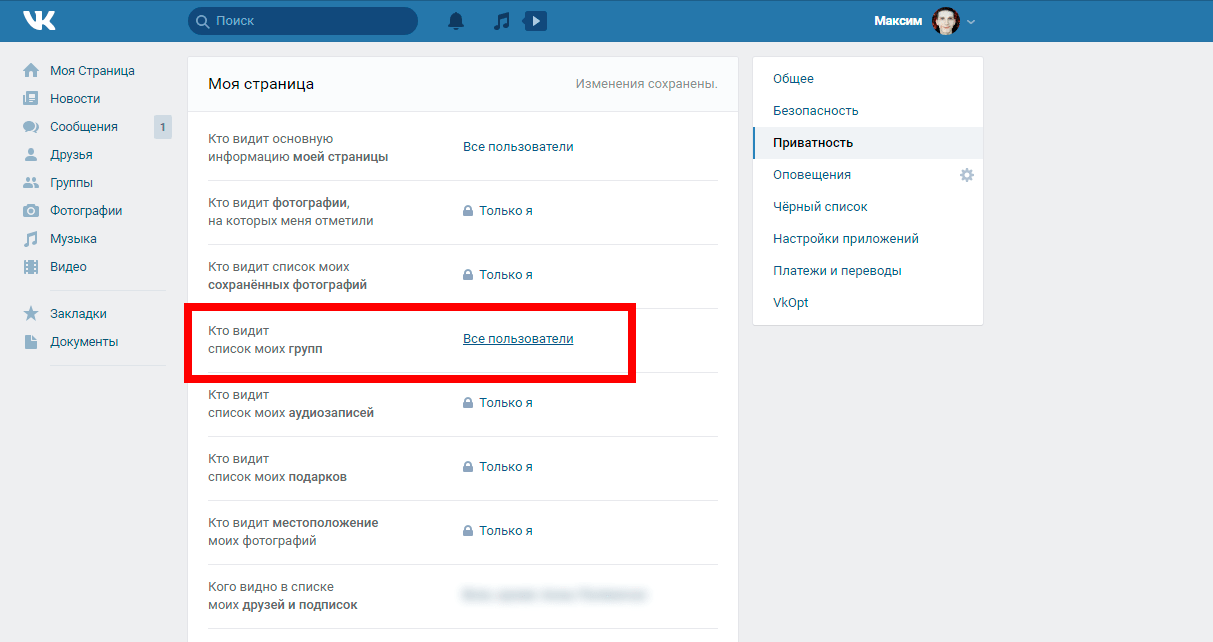 Чтобы отсортировать уже существующие видеозаписи по новым папкам, наведите курсор на эскиз видео и нажмите на появившийся карандаш. В новом окне выберите альбом, в котором будет находится указанное видео.
Чтобы отсортировать уже существующие видеозаписи по новым папкам, наведите курсор на эскиз видео и нажмите на появившийся карандаш. В новом окне выберите альбом, в котором будет находится указанное видео.
Статьи по теме:
Источники: http://elhow.ru/internet/socialnaja-set-vkontakte/instrukcii-po-vkontakte/kak-skryt-gruppy-v-kontakte, http://www.bolshoyvopros.ru/questions/2131795-kak-v-kontakte-skryt-vsju-informaciju-o-sebekljuchaja-vseh-druzej.html, http://mainspy.ru/blog/socialnye-seti/Kak-skryt-svoyu-stranicu-Vkontakte-ot-postoronnih-glaz
vkontakteblog.ru
Все секреты Вконтакте, рекомендации Вконтакте, хитрости Вк, и советы как работать
Некоторых новых пользователей Вконтакте уже порядком раздражает слово «спам». Им не очень-то хочется спрашивать поисковик, а некоторые записи Вк просто пестрят этим словом – особенно официальные. Пора бы уже наконец разобраться что такое спам Вконтакте!
Также следует узнать что такое Накрутка В Контакте и как работает Раскрутка группы Вконтакте. Если вы вникните в данные вопросы, то сможете увеличить свой Заработок Вконтакте путём поднятия посещаемости вашего сообщества или странички.
Если вы вникните в данные вопросы, то сможете увеличить свой Заработок Вконтакте путём поднятия посещаемости вашего сообщества или странички.
Итак, спам – забрасывание пользователей ненужной или почти ненужной рекламой. Спам также может быть не только рекламой, но и обычными нежелательными сообщениями. Если вы хотите объяснить друзьям или родственникам что такое спам, то скажите им, что это то же самое, что звонящие в дверь Свидетели Иеговы, только в текстовом виде.
Спам Вконтакте
Обычно спам используется в качестве продвижения какого-либо продукта или страницы. Именно поэтому такие сообщения чаще всего ассоциируются с назойливой рекламой. Данный способ является малоэффективным, так как шанс, что информация действительно интересна каждому получателю, близок к нулю.
Спам используется:
1. При раскрутке группы. Помните, что такой метод является малоэффективным и может повлечь за собой блокировку группы.
2. Для увеличения заработка. Некоторые пользователи регистрируются на сторонних сайтах и занимаются спамом с целью привлечения новых клиентов или рефералов. Привлечённые спамщиком люди могут выполнить несложные задания и он получит за это деньги.
Некоторые пользователи регистрируются на сторонних сайтах и занимаются спамом с целью привлечения новых клиентов или рефералов. Привлечённые спамщиком люди могут выполнить несложные задания и он получит за это деньги.
3. Для накрутки. Спамщик может писать сообщения для накрутки лайков, друзей, подписчиков и т.д.
4. Для взлома. Нередко в рассылках содержатся ссылки, переход по которым влечёт за собой заражение компьютера вирусом, который даёт злоумышленникам доступ к странице Вконтакте.
Как избавиться от спама Вконтакте
Как правило, Спам Вконтакте связан с отсутствием ограничения на отправку личных сообщений.
1. Ограничьте список лиц, которые могут присылать вам сообщения. Откройте пункт меню «Приватность» и зайдите в соответствующий раздел. Рекомендуется разрешить отправку личных сообщений только друзьям:
2. Если спам приходит от какого-то конкретного человека, то в диалоге выберите сообщение и нажмите в верхнем меню «Это спам»:
Рассылка спама Вконтакте
Если вы вдруг узнали, что с вашей странички производится Рассылка спама Вконтакте, вам следует незамедлительно изменить пароль В Контакте! Также рекомендуется поменять пароль к почте, привязанной к вашему аккаунту.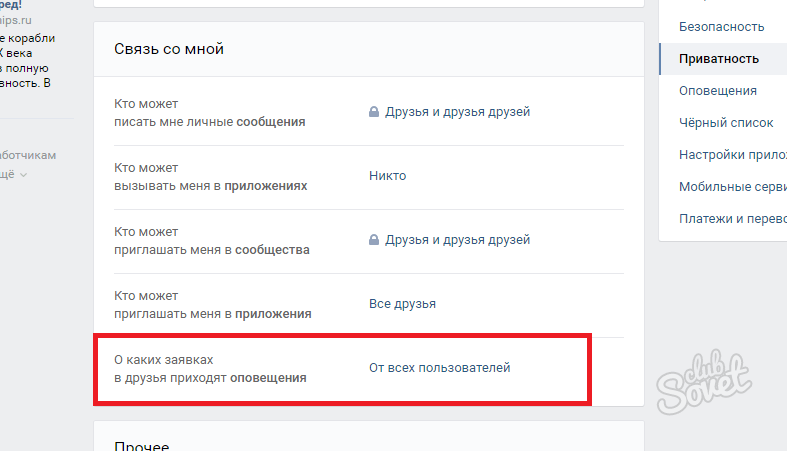
Если вы не знали что такое спам Вконтакте и случайно его рассылали, либо вас взломали, вашу страничку могут заморозить. Помните, что зайти на страничку будет возможно, но после каждой заморозки время будет увеличиваться. Рекомендуется своевременно менять пароли Вконтакте.
Как скрыть чат на определенных страницах с помощью автоматических действий
Как скрыть чат на определенных страницах с помощью автоматических действий | База Знаний Jivo Вернуться к списку статейФункционал автоматических действий позволяет скрывать чат при выполнении определенных условий, которые задаются в настройках.
Для начала вам нужно зайти в приложение Jivo, затем перейти в раздел «Управление» > «Каналы связи» > «Настройки» (нужного сайта) > «Автоматические действия».
После этого добавьте действие, нажав на соответствующую кнопку.
Будет создано новое действие, где вы сможете настроить следующие параметры:
Укажите название действия, которое будет отображаться в общем списке автоматических действий.

Обязательно укажите, что должно выполняться каждое из условий, это обязательное значение для данного действия.
Добавьте условие «Наличие операторов в онлайне» и выберите нужное значение, когда чат должен быть скрыт. Если требуется скрыть его для онлайн и оффлайн формы, условие добавлять не нужно.
Добавьте условие — URL текущей страницы. Лучше выбрать в нем значение «Содержит» и указать нужную часть URL, где необходимо скрыть чат. Если нужно скрыть чат на нескольких страницах, то необходимо для каждой из страниц создавать отдельное действие. Здесь можно выбрать различные условия сравнения: частичное совпадение (содержит), строгое соответствие (равно) и т. д. и указать нужную часть URL.
Выберите действие «Скрыть ярлык».
Нажмите кнопку «Сохранить» для завершения настройки.
Готово! Теперь чат будет скрыт на нужной странице.
Статьи по теме:
Есть вопросы? Спросите техподдержку в чате на сайте, мы всегда рады помочь. Работаем 24 часа 7 дней в неделю.
Продолжая пользоваться сайтом, я даю согласие на использование файлов cookie.Отклонить Принять
Как скрыть от собеседника, что вы прочитали присланное им сообщение
Сегодня мы поделимся с вами лайфхаком, который время от времени необходим каждому из нас. Узнайте, как прочитать сообщение незаметно для его отправителя.
Каждый из нас попадал в такую ситуацию: мы прочитали сообщение, но не хотим или не можем ответить на него сразу же. А наш собеседник видит, что сообщение прочитано, а ответа нет. Неловкая ситуация, да?
Сегодня мы поговорим о том, как читать сообщения незаметно для их отправителя.
Messages, iMessages
Если вы пользуетесь iPhone, выберите «Настройки» → «Сообщения» и переведите переключатель напротив пункта «Отчёт о прочтении» в положение «Выкл.».
Чтобы отключить уведомления о прочтении на Mac, перейдите в «Сообщения» → «Настройки» → «Учётные записи» и уберите галочку напротив пункта «Отчёт о прочтении».
Если вы пользуетесь браузером Google Chrome, то скачайте Facebook Unseen. Он поможет скрыть статус прочтения от вашего собеседника.
Если вы используете Adblock Plus, то он тоже может помочь вам скрывать оповещения о прочтении сообщений в Facebook. Для этого вам нужно перейти сюда и нажать «Добавить».
К сожалению, скрыть статус прочтения сообщения в мобильной версии пока невозможно. Так что, если вам необходимо кого-то проигнорировать, придётся пользоваться десктопной версией Facebook.
Когда в WhatsApp появились две двойные синие галочки, которые уведомляли вашего собеседника о прочтении отправленного им сообщения, многие пользователи восприняли это негативно. Но есть способ, благодаря которому можно эти уведомления о прочтении обойти — Android APK. К сожалению, пока это только для пользователей Android и только бета-версия. После установки перейдите в «Настройки» → «Аккаунт» → «Приватность» и снимите галочку напротив «Отчёты о прочтении».
Пользователям iOS придётся ждать, пока подобное выкатят и для них. Ну или на крайний случай всегда остаётся джейлбрейк.
Viber
Перейдите в «Настройки» → «Конфиденциальность» и уберите галочку напротив «Отправить состояние „Просмотрено“».
Та же схема действует и для владельцев iPhone.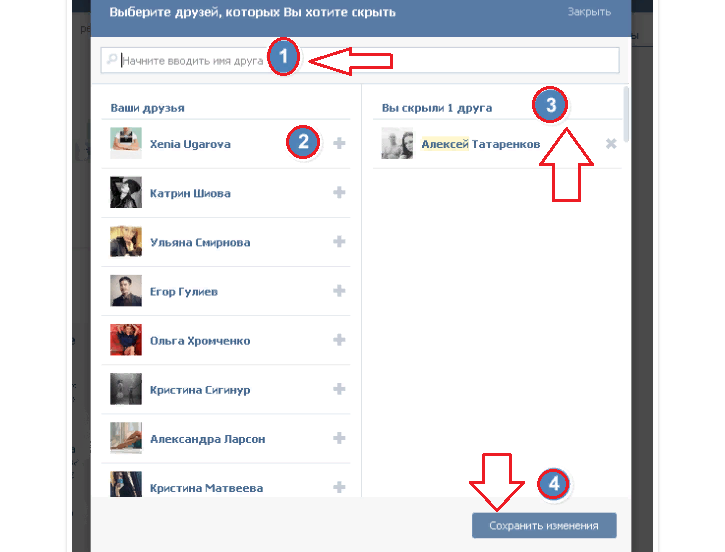
«ВКонтакте»
Если ваша страница привязана к почтовому ящику, то вам на почту будут приходить уведомления о новых сообщениях от пользователей. Просмотрев уведомление на почте, вы сможете прочитать сообщение. При этом у пользователя «ВКонтакте», который прислал вам его, оно будет всё ещё отмечено как непрочитанное.
У этого способа есть несколько недостатков. Во-первых, уведомления на почту поступают не сразу, а минут через 15 после того, как вам отправили сообщение «ВКонтакте». А во-вторых, если вам примерно в одно и то же время написали сразу несколько собеседников, то вы не сможете прочитать их сообщения через почту — придётся заходить на свою страницу «ВКонтакте». Плюс ко всему, на почту не приходят уведомления о том, что у вас появились новые сообщения в общих чатах.
Outlook
Перейдите в «Сервис» → «Параметры» → «Настройки» → «Параметры почты» → «Параметры отслеживания», выберите «Никогда не отправлять ответ» и нажмите «ОК».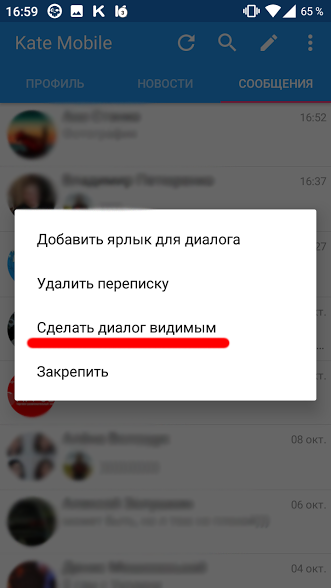
Сегодня мы поделимся с вами лайфхаком, который время от времени необходим каждому из нас. Узнайте, как прочитать сообщение незаметно для его отправителя.
Источник: lifehacker.ru
Как убрать «Был в сети недавно» в ВК с телефона на Андроид
У любого человека может возникнуть ситуация, когда нужно зайти в социальную сеть, оставаясь при этом незамеченным. Например, необходимо срочно написать сообщение другу или отменить встречу, но при этом не «спалиться» перед начальником, который не одобряет подобной активности в рабочее время. В следующем материале пойдет речь о том, как можно убрать статус «Был в сети недавно» ВКонтакте и пользоваться соцсетью в режиме невидимки.
Можно ли официальным способом удалить «Был в сети недавно»
Разработчики ВКонтакте неоднократно задумывались о внедрении опции, позволяющей общаться и читать новости в режиме инкогнито.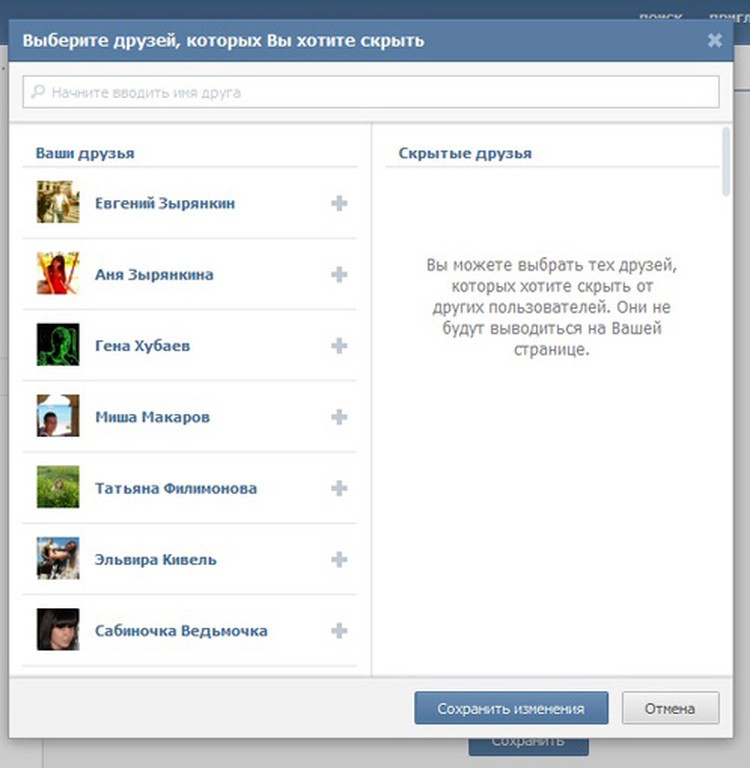 Однако в данный момент пользователи ВК не могут находится онлайн анонимно. О статусе уведомляет соответствующая надпись «Был в сети недавно» на персональной странице. На официальном сайте социальной сети и в мобильном приложении не предусмотрено инструментов для удаления данного статуса. Единственным способом скрыть время последней онлайн-активности является постоянное пребывание в сети. В таком случае вместо информации о времени предыдущего визита будет высвечиваться статус «Online». Если такой вариант не устраивает – придется использовать сторонние программы или расширения, позволяющие скрыть статус «Был в сети недавно».
Однако в данный момент пользователи ВК не могут находится онлайн анонимно. О статусе уведомляет соответствующая надпись «Был в сети недавно» на персональной странице. На официальном сайте социальной сети и в мобильном приложении не предусмотрено инструментов для удаления данного статуса. Единственным способом скрыть время последней онлайн-активности является постоянное пребывание в сети. В таком случае вместо информации о времени предыдущего визита будет высвечиваться статус «Online». Если такой вариант не устраивает – придется использовать сторонние программы или расширения, позволяющие скрыть статус «Был в сети недавно».
Расширение VKfox для работы со статусами в ВК
VKfox – плагин для браузеров Mozilla Firefox, Opera и Chrome, позволяющий читать новости, сообщения, и даже отвечать на комментарии в режиме инкогнито. Для того чтобы настроить отображение статуса в ВК с компьютера, нужно запустить браузер (в данном примере это Google Chrome), нажать на иконку с тремя вертикально расположенными точками (находится в правой верхней части экрана) и выполнить следующие действия:
- Зайти в раздел «Дополнительные инструменты» и открыть встроенный в браузер интернет-магазин («Каталог расширений»).

- Вбить в поисковую строку «VKfox». После обнаружения нужного расширения необходимо выбрать его, кликнуть по клавише «Установка» и подтвердить инсталляцию.
- Авторизоваться и предоставить плагину доступ к функционалу ВКонтакте.
После завершения установки на панели инструментов в браузере появится соответствующий значок. Описанный алгоритм практически идентичен для браузеров Opera и Firefox. После установки расширения VKfox можно скрывать информацию о времени последнего визита и серфить по просторам социальной сети в режиме невидимки.
Для полноценной работы плагина нужно выполнять авторизацию в сети не напрямую, а через него (кликнув по значку VKfox, который находится в правой верхней части экрана).
Необходимо учитывать, что статус недавнем посещении ВК будет скрыт до первого проявления активности (написания постов, загрузки мультимедийных файлов и лайков). Анонимно можно только вести переписку, а также мониторить персональные страницы и паблики.
Как убрать «Был в сети недавно» через мобильный телефон
Убрать статус на Айфоне или на Андроид смартфоне можно с помощью специальных программ. Например, Kate Mobile для ВКонтакте позволяет менять темы оформления, настраивать размер шрифта, синхронизировать контакты, отслеживать количество подписчиков и добавлять виджеты. После инсталляции нужно авторизоваться в ВК через приложение, зайти в раздел настроек и проделать следующие шаги:
- Кликнуть по пункту «Онлайн».
- Повторно нажать на клавишу «Онлайн».
- Из предложенных вариантов выбрать «По возможности быть оффлайн».
Рекомендуется скачивать приложения только в официальных магазинах. В Play Market и AppStore есть и другие заслуживающие внимания программы. Например, альтернативный клиент для ВК VFeed. С его помощью можно пользоваться несколькими аккаунтами одновременно, прослушивать текстовые сообщения в исполнении голосовых ботов и музыку без рекламы благодаря интеграции с онлайн-сервисом Deezer. «Режим невидимки» позволяет наблюдать за новостями у друзей, оставаясь при этом незамеченным.
Например, альтернативный клиент для ВК VFeed. С его помощью можно пользоваться несколькими аккаунтами одновременно, прослушивать текстовые сообщения в исполнении голосовых ботов и музыку без рекламы благодаря интеграции с онлайн-сервисом Deezer. «Режим невидимки» позволяет наблюдать за новостями у друзей, оставаясь при этом незамеченным.
Еще один популярный мессенджер для ВК под названием Swist обладает инструментами для анонимного мониторинга, однако скачать его можно только из сторонних источников. VK.ME – мобильное приложение, которое изначально предназначалось для казахских пользователей. Сегодня оно доступно жителям России, Украины и Белоруссии. Во кладке «Конфиденциальность» есть пункт «Кто видит меня online». Нужно выбрать «Только я» и нажать на клавишу «Подтвердить». Через несколько минут статус «Был в сети недавно» перестанет отображаться для всех остальных пользователей ВК.
Представляет ли опасность сокрытие времени последнего посещения
Скачивание приложений, действующих «в обход» официального функционала социальной сети ВКонтакте, сопряжено с определенными рисками.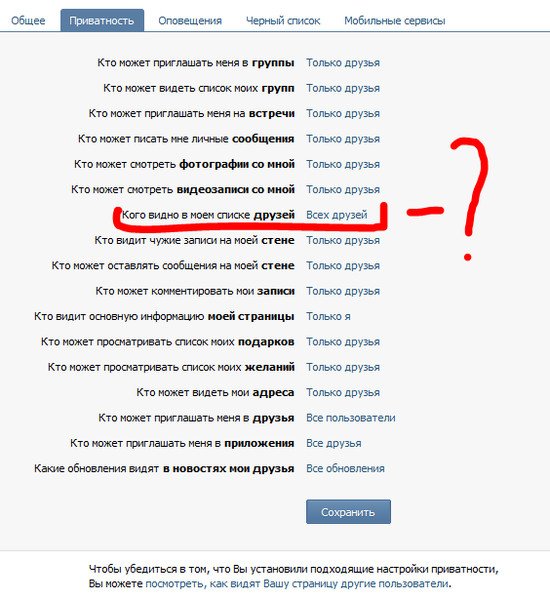 Перед установкой подобного ПО пользователю необходимо дать согласие на обработку персональных данных и открыть доступ к файлам, в том числе и к системным. Разработчики различных программ и расширений – частные лица, поэтому гарантировать сохранность конфиденциальной информации при эксплуатации подобных продуктов нельзя. Даже в случае корректной работы программ невозможно полностью исключить вероятность взлома в ближайшем будущем.
Перед установкой подобного ПО пользователю необходимо дать согласие на обработку персональных данных и открыть доступ к файлам, в том числе и к системным. Разработчики различных программ и расширений – частные лица, поэтому гарантировать сохранность конфиденциальной информации при эксплуатации подобных продуктов нельзя. Даже в случае корректной работы программ невозможно полностью исключить вероятность взлома в ближайшем будущем.
Если создатели сумели отыскать «дыры» в такой популярной и массовой соцсети как VK, то они без особого труда смогут «слить» любые данные с телефона пользователя, установившего праграмму. Таким образом значительно увеличивается риск взлома профиля Вконтакте и хищения персональных данных (к примеру, паролей, позволяющих получить доступ к электронным кошелькам и онлайн-банкингу). Поскольку практически все подобные программы функционируют благодаря имеющимся в соцсети багам, они утратят свою работоспособность сразу же после их выявления.
Заключение
Убрать системный статус ВКонтакте «Был в сети недавно» с помощью официальных инструментов нельзя. Для этого потребуется скачать специальный плагин, расширяющий возможности браузера, или мобильное приложение вроде Kate Mobile. Важно помнить о том, что подобные программы представляют собой определенную опасность для смартфона. Поэтому нужно устанавливать приложения исключительно из надежных источников.
Для этого потребуется скачать специальный плагин, расширяющий возможности браузера, или мобильное приложение вроде Kate Mobile. Важно помнить о том, что подобные программы представляют собой определенную опасность для смартфона. Поэтому нужно устанавливать приложения исключительно из надежных источников.
секретов в действии. Как посмотреть удаленные сообщения в ВК с помощью расширения ВКопт
). Но что делать, если вам вдруг понадобится доступ к удаленной переписке?
Теперь разберем, как можно просмотреть удаленные сообщения в контакте с .
Если вы удалили одно или несколько сообщений в беседе, вы можете восстановить их прямо в окне чата. Для этого нажмите ссылку «Восстановить».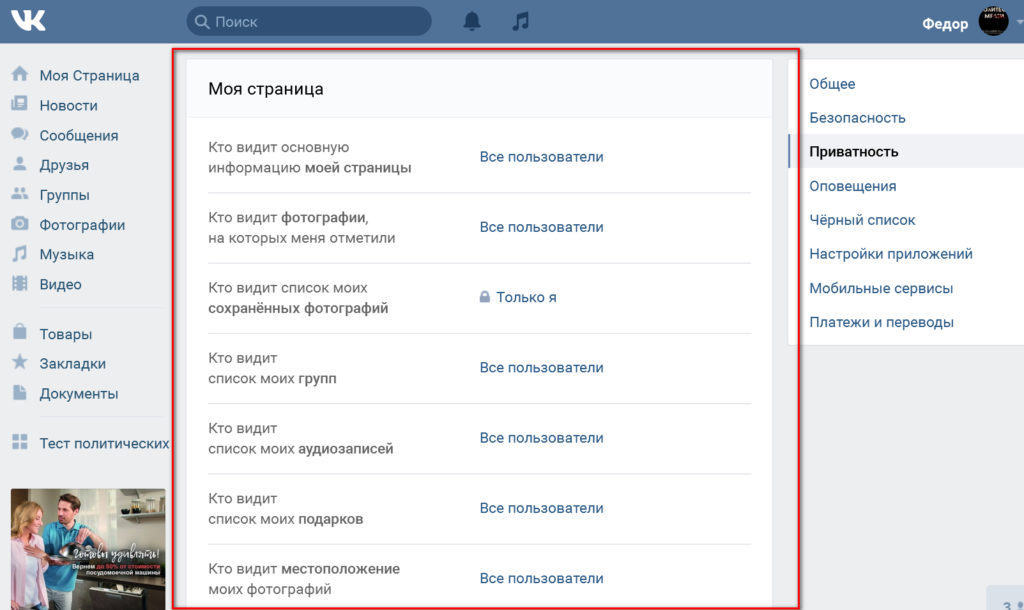
Обратите внимание, что если вы удалите отдельные сообщения таким образом, они будут сохранены в диалоге пользователя, с которым вы общаетесь.
После восстановления сообщения будут доступны в стандартном режиме.
Если вы полностью удалили диалог с пользователем, его можно восстановить, обратившись в службу поддержки (см.).
Перейти на страницу:
https://vk.com/support?act=new
Обратите внимание — в краткой справке сказано, что копия вашего разговора хранится у пользователя, с которым вы пишете текстовые сообщения. Поэтому вы можете попросить его прислать вам всю историю переписки.
Но вернемся к общению со службой поддержки.
В блоке «Опишите проблему» введите любой текст.
Ниже приведены инструкции, которые помогут вам решить проблему. Если вы не нашли там ответа, то нажмите кнопку «Ни один из этих вариантов не работает».
Вы будете перемещены в новое окно. Здесь нажмите кнопку «Задать вопрос».
Отправьте запрос в специальной форме. Попросите восстановить переписку с пользователем.Укажите адрес или id его страницы (см.).
Осталось только дождаться результата. Ответ будет отображаться на вкладке «Мои вопросы».
Проверка расширения ВКопт в работе
Перед тем, как подготовить этот материал, я проанализировал информацию о восстановлении удаленных сообщений. Многие посоветовали использовать расширение ВКопт. Якобы с его помощью можно собрать всю статистику своих сообщений (см.) И просмотреть любой диалог, в том числе удаленный.Протестировал это расширение в работе. Вот что я сделал.
https://vkopt.net/download/
Выберите версию своего браузера и продолжите установку в стандартном режиме. После этого перейдите на свою страницу ВКонтакте.
Установите параметры, как показано на рисунке ниже. Затем нажмите кнопку «Поехали».
Подождите, пока все данные будут обработаны.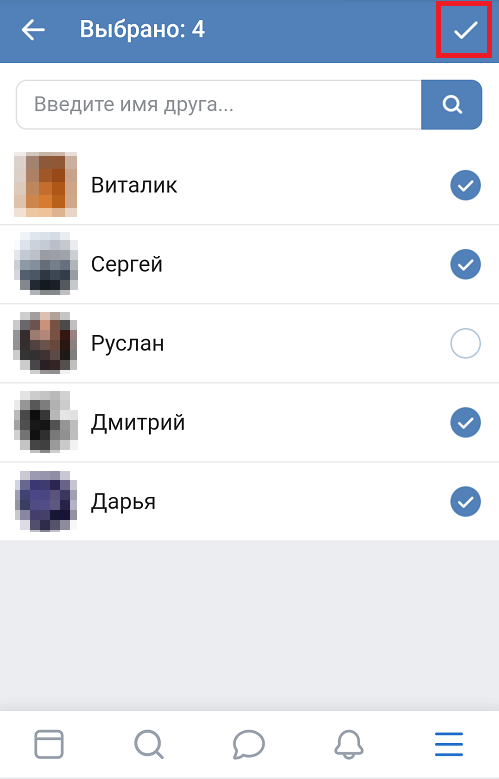
В результате вы получите следующий результат.
Здесь будут собраны все ваши диалоги.Обратите внимание на колонку «Последнее сообщение» … Там указаны дата и время — и они выполнены в виде ссылки. Разработчики говорят, что если вы нажмете на нее, вы попадете на страницу диалога. Даже если его удалили.
Но эта функция не работает! Я сознательно пытался удалить переписку с пользователем, потом перешел на нее со страницы «Статистика». В итоге я попал в общий список диалогов.
Я разобрал все 3 метода в небольшом видеоуроке.
Заключение
Как вы наверное поняли — самый быстрый способ просмотреть удаленную переписку — попросить собеседника скинуть историю сообщений. Все остальные варианты требуют времени.
Не расстраивайтесь, если служба поддержки вам откажет. Постарайтесь разумно объяснить им суть. Ведь сообщения остаются у вашего собеседника. Это означает, что они не удаляются из базы данных. Логично предположить, что при желании они могут их восстановить.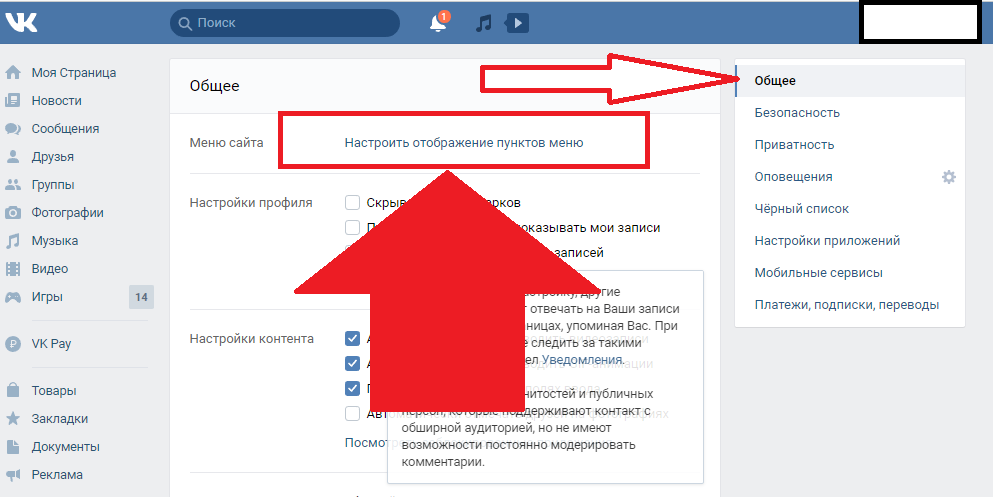
Вопросы?
Задайте свой вопрос в комментариях с описанием проблемы.
Мы и наши пользователи регулярно обсуждаем возможные проблемы и трудности. Вместе мы разберемся с вашей проблемой.
В любом случае, давайте попробуем разобраться, насколько эта функция возможна для пользователей. Может нам ничего не поможет?
Обращение к администрации
Первый вариант, который может сослужить нам хорошую службу, — это обратиться к администрации сайта с просьбой восстановить вашу переписку. Только так вы сможете быстро и легко прочитать удаленные сообщения в «Контакте».
Для этого авторизуйтесь в социальной сети, а затем перейдите в раздел «Помощь». Он находится в самом низу страницы. Далее в появившемся окне вам нужно будет описать текущую ситуацию, а также попросить восстановить переписку. Все или с конкретным пользователем. Как правило, если ваш запрос одобрен, вам также нужно будет доказать, что вы являетесь владельцем профиля. После этого вам помогут, и вы сможете читать удаленные сообщения в «Контакте». не единственный вариант, который может помочь решить сегодняшнюю проблему.Есть ряд других интересных и простых действий. Какие? Посмотрим.
не единственный вариант, который может помочь решить сегодняшнюю проблему.Есть ряд других интересных и простых действий. Какие? Посмотрим.
Из архива
Как читать удаленные сообщения Стоит отметить, что при очистке беседы она удаляется только у пользователя, выполнившего это действие. Это означает, что второй участник беседы сохранит все фразы.
Итак, если вы хотите прочитать удаленные сообщения, вы всегда можете обратиться к собеседнику с просьбой найти вам ту или иную фразу и переслать ее.Как правило, если разговор был с вашим другом, то никаких проблем не возникнет. В противном случае об этом сценарии можно забыть.
Если честно, изучаемый сейчас метод не самый популярный. Особенно, если вам вдруг понадобится информация огромной давности. Например, что было около полугода назад при наличии активной переписки с этим пользователем. В этом случае найти нужную информацию может быть очень сложно. Тем не менее, удаленные сообщения в «Контакте» можно прочитать еще несколькими способами.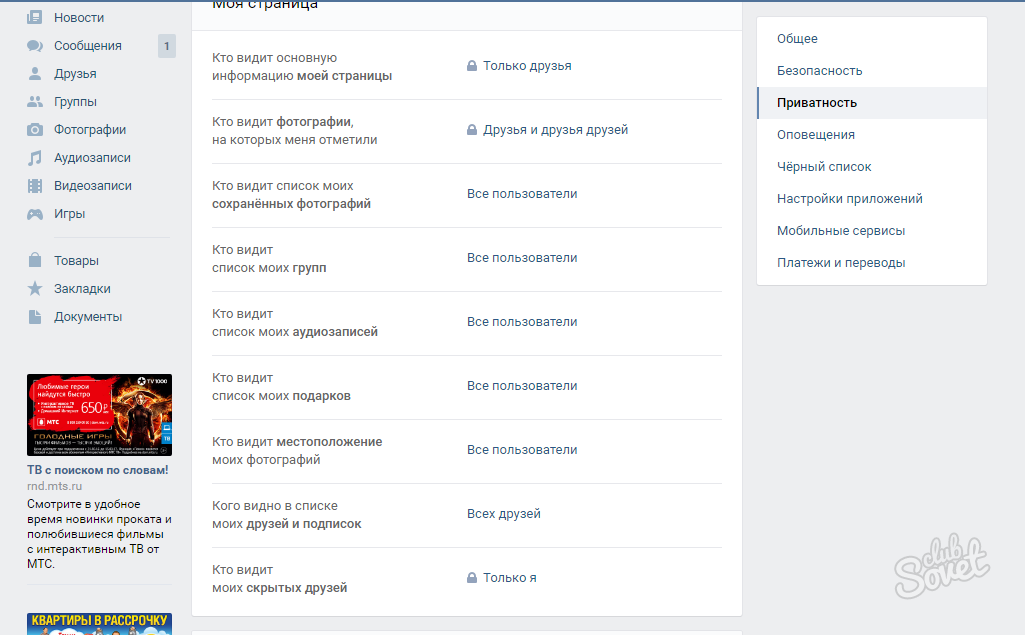 Какие именно? Давайте посмотрим на них.
Какие именно? Давайте посмотрим на них.
Recovery
Вот еще быстрый и интересный сценарий. Он обязательно поможет вам научиться читать удаленные сообщения в «Контакте». Например, вы можете восстановить то, что было удалено. Правда, сделать это нужно в очень короткие сроки. Как? Давайте разберемся.
Итак, если вы заметили, что случайно удалили сообщение, вы можете вернуть его в историю. Главное не уходить со страницы и не обновлять ее.Оставьте как есть. После очистки переписки вы увидите сообщение об успешном завершении операции, а также строку «Восстановить». Если нажать на нее, то все разговоры и фразы станут на свои места. Вы можете читать сообщения, сортировать их, а затем удалять ненужную информацию. Это все.
Если честно, то этот вариант не очень популярен. Наверное, из-за того, что его просто нужно моментально повернуть. Ведь в другой ситуации понять, как читать удаленные сообщения в «Контакте», будет в несколько раз сложнее.Посмотрим, какие еще существуют методы решения этой проблемы.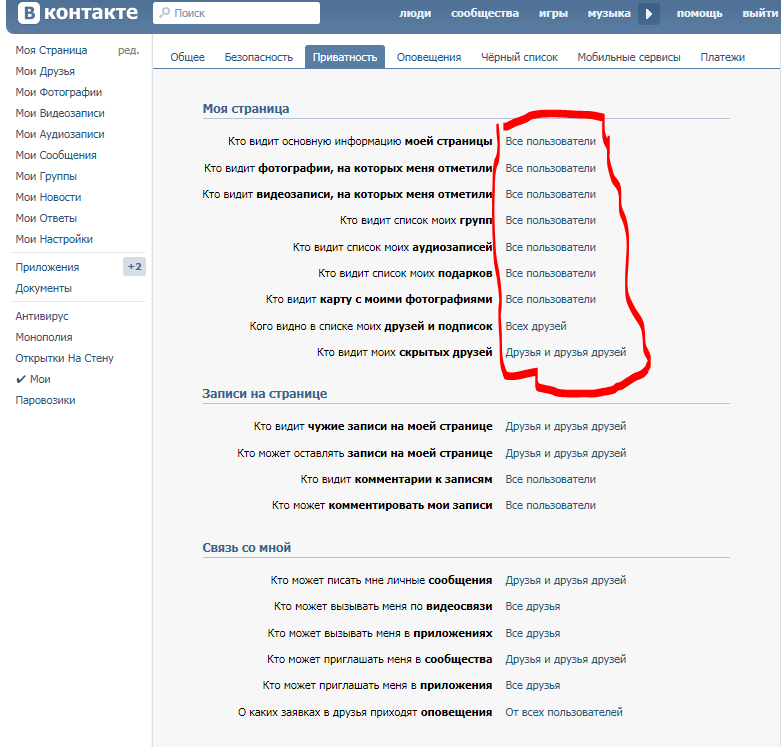
Программы
Например, некоторые пользователи могут наткнуться на специализированные программы, которые предлагают расширить стандартные функции социальной сети. Среди надстроек также можно найти возможность читать ранее удаленные сообщения. На самом деле это очень интересная особенность. Правда, относиться к нему нужно с особой осторожностью.
Дело в том, что подобные программы часто являются настоящими вирусами. Вместо того, чтобы помогать людям, они просто заражают компьютеры, а также воруют учетные записи пользователей.Если вы рискуете использовать такие приложения, то будьте готовы к не лучшим последствиям. Честно говоря, от этого метода лучше воздержаться.
Сайты
А теперь познакомим вас с другим сценарием. В частности, это похоже на тех, кто не очень доверяет программному обеспечению. Такие пользователи, как правило, пользуются специальными услугами хостинга. Они позволяют читать удаленные сообщения.
Чтобы использовать эту опцию, вам нужно будет найти соответствующий сайт, а затем посетить его. Зарегистрируйтесь (в некоторых случаях), а затем обратитесь к главному программисту.С ним можно будет обсудить все нюансы обслуживания, а также узнать стоимость «удовольствия». Обычно он не очень большой, но и не совсем мизерный.
Зарегистрируйтесь (в некоторых случаях), а затем обратитесь к главному программисту.С ним можно будет обсудить все нюансы обслуживания, а также узнать стоимость «удовольствия». Обычно он не очень большой, но и не совсем мизерный.
Затем в назначенное время перенесите свой из социальной сети (логин и пароль) в программатор, после чего ждите результата. Если честно, то и этот вариант не всегда безопасен. Если вы не знаете человека, который предоставляет вам услуги по восстановлению сообщений, существует огромный риск взлома аккаунта.Это оставит вас без профиля. Восстановить его можно будет, но с некоторыми усилиями.
Конфиденциальность личных данных волнует многих. Существует вероятность того, что к телефону может получить доступ вор или просто любопытный человек с намерением узнать информацию о ваших звонках, списке контактов, переписке и т. Д. Если вышеуказанная проблема актуальна для вас, то рекомендую заплатить внимание на интересное и качественное приложение Text & File Hider Plus. Эта программа предназначена для скрытия сообщений, телефонных звонков, контактов и файлов различного типа от посторонних глаз. При этом само приложение хорошо маскируется, изображая из себя простой информатор температуры и заряда аккумулятора. То есть, помимо этого, вы также получаете полностью функциональный мониторинг батареи. Итак, давайте подробнее рассмотрим приложение.
Эта программа предназначена для скрытия сообщений, телефонных звонков, контактов и файлов различного типа от посторонних глаз. При этом само приложение хорошо маскируется, изображая из себя простой информатор температуры и заряда аккумулятора. То есть, помимо этого, вы также получаете полностью функциональный мониторинг батареи. Итак, давайте подробнее рассмотрим приложение.
Text & File Hider Plus распространяется бесплатно. Интерфейс программы очень прост, а потому будет интуитивно понятен любому пользователю.Возможные трудности могут возникнуть только у тех, кто совсем не понимает английского языка даже на элементарном уровне (что в наше время вообще непростительно). Но я надеюсь, что благодаря этому обзору мы преодолеем и этот барьер.
Ссылка на страницу приложения в магазине Google Play.
При первом запуске вы увидите приветственное окно с благодарностью за установку этого приложения. Нажимаем «Начать работу»
Затем вам нужно будет установить пароль ( PIN ).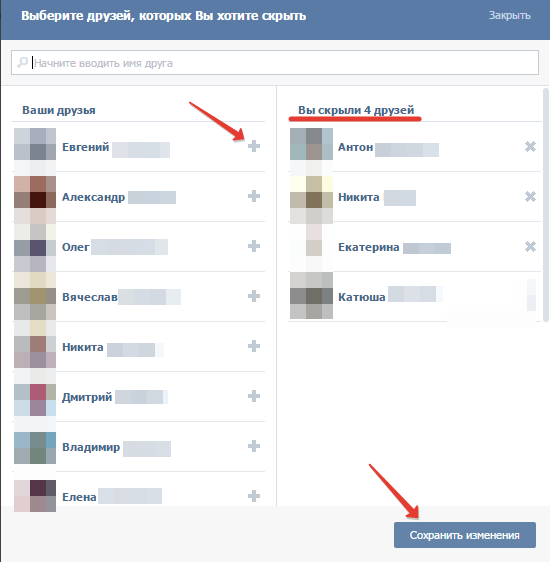 Можно использовать цифры и буквы, максимальное количество символов — 9. Настоятельно рекомендую не заматывать себя, ставить, например, любой набор цифр, который вы помните — двух- или трехзначные числа (в дальнейшем этот пароль может можно изменить в настройках в любой момент). Нажимаем «Сохранить»
Можно использовать цифры и буквы, максимальное количество символов — 9. Настоятельно рекомендую не заматывать себя, ставить, например, любой набор цифр, который вы помните — двух- или трехзначные числа (в дальнейшем этот пароль может можно изменить в настройках в любой момент). Нажимаем «Сохранить»
В следующем окне нажмите «Продолжить»
Осталось ввести вашу почту ( e-mail ) на случай, если вы забудете установленный пароль. Введите его в поле и нажмите «Сохранить» , или вы можете пропустить это действие, нажав кнопку «Позже» .
На этом основной этап настройки завершен, и вы сразу будете перенаправлены в окно входа в приложение. Введите пароль, который вы установили.
Вам будет предложено пройти краткий ознакомительный тур по работе с программой ( «Get Started» ) или сразу начать работу с ней ( «No Thanks» ).
С этого момента вы можете только скрывать, редактировать и иметь доступ к скрытым данным только через интерфейс Text & File Hider Plus.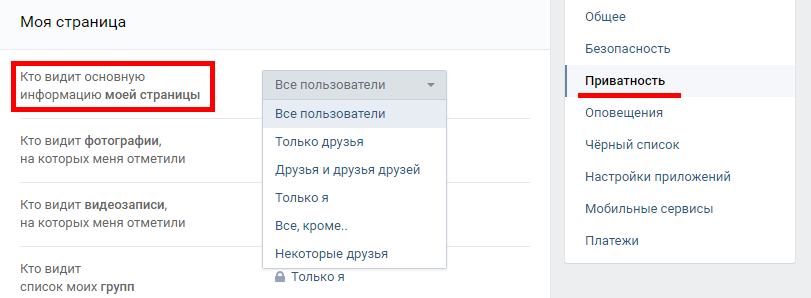 В обычном режиме они больше не будут видны на телефоне.
В обычном режиме они больше не будут видны на телефоне.
В списке виджетов на телефоне у вас появится новый значок приложения определенного Battery Plus в виде батарейки
При поступлении нового сообщения от скрытого контакта оно будет красным, если звонок, то желтым.
Для удобства перетащите этот виджет в любое место на рабочем столе. Если на нее нажать, то для еще большего заговора откроется обычное окошко, информирующее о состоянии аккумулятора вашего телефона.
Если вы нажмете «ОК» , то окно просто закроется. Для входа в программу, находясь в этом открытом окне, нажмите и удерживайте изображение батареи в течение нескольких миллисекунд, после чего откроется окно для ввода пароля. Введите там установленный пароль, и вы попадете в программу.
При входе в программу вы увидите 6 иконок, обеспечивающих различные функции.
СООБЩЕНИЯ / ЖУРНАЛ ВЫЗОВОВ
Хранит списки исходящих / входящих звонков и SMS-сообщений с абонентами, которых вы скрыли.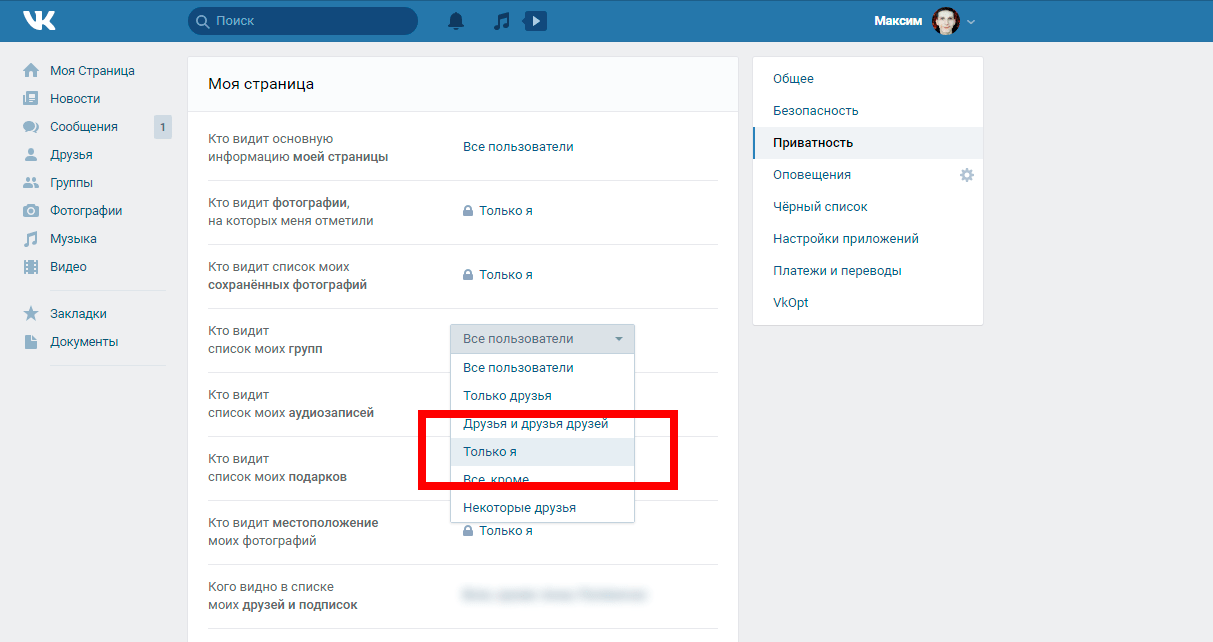
Для отправки сообщения нажмите «Новое сообщение» , а для удаления всего — «Очистить все»
Это будет содержать файлы и изображения, которые вы скрываете через проводник или из галереи.
Вы можете создать новые папки для сортировки файлов по ним (Создать папку) , скопировать (Копировать) , вырезать (Вырезать) , удалить (Удалить) и вставить (Вставить) определенных файлов.
КОНТАКТЫ
Здесь хранятся и редактируются контакты, которые вы скрыли.
Чтобы добавить желаемый контакт в скрытый список, нажмите «Добавить контакт» … Откроется новое окно.
Введите имя контакта ( Имя ) и номер ( Номер ), который вы хотите скрыть. Если вы хотите скрыть звонки с ним, то установите галочку « Скрыть звонки », Для SMS-сообщений « Скрыть тексты ».
« Показать следующий текст уведомления или получен вызов» — показать это сообщение, если вы получили сообщение или звонок от скрытого контакта.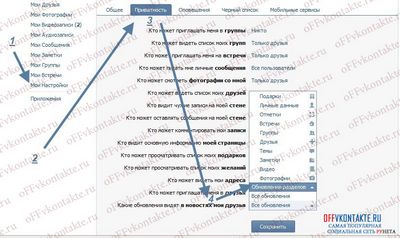 Думаю, здесь все ясно. Удобно. Установите этот флажок, если хотите видеть сигнал о таких действиях. Вы можете изменить текст уведомления на любой другой или оставить по умолчанию: Battery Plus — Warning Level (в переводе на русский язык эта надпись уведомляет о том, что остался небольшой заряд аккумулятора).
Думаю, здесь все ясно. Удобно. Установите этот флажок, если хотите видеть сигнал о таких действиях. Вы можете изменить текст уведомления на любой другой или оставить по умолчанию: Battery Plus — Warning Level (в переводе на русский язык эта надпись уведомляет о том, что остался небольшой заряд аккумулятора).
Нет необходимости вводить контакт вручную, необходимо выбрать его из списка телефонов ( Выбрать из контактов )
Нажмите на нужный контакт и немного подержите, чтобы он попал в редактируемый список, или укажите значки, скрывающие от него звонки и сообщения соответственно.Затем «Добавить контакт»
Если при использовании камеры телефона вы заранее знаете о необходимой конфиденциальности будущих фотографий, то откройте функцию КАМЕРА прямо из этого приложения. Все захваченные изображения и клипы будут автоматически скрыты и помещены в раздел ФАЙЛЫ.
Это простой частный браузер, который не оставляет кеша. истории и другие данные, по которым они обычно отслеживают, на каких страницах сети находится человек.
истории и другие данные, по которым они обычно отслеживают, на каких страницах сети находится человек.
БЫСТРАЯ ЭКСКУРСИЯ
Инструкция по применению (на английском языке).
Мы рассмотрели интерфейс рабочего окна и возможности приложения, которые, надеюсь, вам понравятся.
Диалоги — основной инструмент общения в социальной сети ВКонтакте. С его помощью вы можете просмотреть историю сообщений с конкретным человеком или в какой-то ранее созданной конференции. Но иногда приходится задумываться, как скрыть диалог в ВК. Насколько выполнима эта задача? И с какими проблемами могут столкнуться пользователи при достижении желаемой цели?
Стандартные возможности
Можно ли скрыть диалог в ВК или нет? Раньше разговоры, которые никому не хотелось показывать, просто удалялись.И на данный момент ситуация не изменилась. Стандартных средств скрытия диалогов в «ВК» нет. Но пользователи могут прибегнуть к использованию сторонних утилит для выполнения задачи. Все они бесплатны и просты в освоении.
Все они бесплатны и просты в освоении.
Способы решения проблемы
Как скрыть диалог в ВК? Все зависит от того, с какой платформой работает человек. На данный момент диалоги можно легко скрыть:
Компьютерная помощь
Начнем с самого простого сценария, а именно скрытия диалогов в социальной сети ВКонтакте на компьютерах.Придется постараться добиться желаемого результата.
Инструкция выглядит так:
- Авторизуйтесь в своем профиле на vk.com.
- Загрузите и установите расширение AdBlock на свой компьютер.
- Открыть блок «Мои сообщения» в ВК.
- Щелкните значок AdBlock и выберите команду «Блокировать рекламу на этой странице».
- Щелкните строку с диалоговым окном, которое вы хотите скрыть.
- Щелкните «Выглядит хорошо».
Теперь вы можете посмотреть на результат.Диалог будет скрыт. Вы можете восстановить его в любой момент. Но как?
Восстановление на ПК
Мы узнали, как скрыть диалог в ВК. Что нужно, чтобы вернуть его на свой компьютер? Для этого рекомендуется сделать следующее:
Что нужно, чтобы вернуть его на свой компьютер? Для этого рекомендуется сделать следующее:
- Откройте «Мои сообщения».
- Щелкните миниатюру AdBlock. Он расположен справа от адресной строки.
- Выберите команду «Разблокировать этот сайт».
Вы можете просто удалить «AdBlock» со своего компьютера.Это единственный надежный способ скрыть диалоги.
На мобильном устройстве
Другой вариант решения этой проблемы — использование специального приложения для мобильных устройств на базе Android. С его помощью пользователь может скрыть диалог и восстановить его в любой момент.
Для этого вам необходимо:
- Скачайте и инициализируйте Kate Mobile.
- Авторизуйтесь в своем профиле ВКонтакте.
- Загляните в раздел диалогов и щелкните журнал конкретного разговора.Держите это нажатым.
- В появившемся меню нажмите «Скрыть …».
- Введите пароль для восстановления доступа к беседе.
Готово. Чтобы найти скрытый диалог, вам просто нужно ввести ПИН-код, указанный ранее в строке поиска.
Чтобы найти скрытый диалог, вам просто нужно ввести ПИН-код, указанный ранее в строке поиска.
Как скрыть диалог в ВК — аналогичный вопрос возникает у многих пользователей, желающих сохранить переписку в секрете от других. Но большинство людей не находят правильного решения и решают просто избавиться от переписки.Хотя на самом деле есть несколько способов получить желаемый результат. У каждого из них есть свои особенности и недостатки, которые следует учитывать, чтобы не оказаться в неприятной ситуации. Кроме того, нужно помнить, что лучший эффект будет получен при использовании сразу нескольких подходов, поскольку предлагаемые ниже варианты рассчитаны на конкретные устройства: будь то смартфоны или ПК.
- использовать блокировщик рекламы;
- установить специальное приложение.
Кроме того, пользователь имеет возможность скачать архив с перепиской на свой компьютер, после чего он может безопасно удалить диалог, не опасаясь потерять важную информацию и приятные сообщения.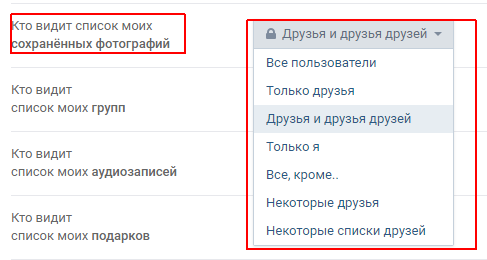 Их можно просмотреть в любой момент, открыв скачанный архив и скачав нужный файл. Более того, диалог будет выглядеть точно так же, как раньше в ВКонтакте.
Их можно просмотреть в любой момент, открыв скачанный архив и скачав нужный файл. Более того, диалог будет выглядеть точно так же, как раньше в ВКонтакте.
Как скрыть диалог в ВК, не удаляя его?
Первый совет, позволяющий разобраться, как скрыть диалог Вконтакте без удаления, связан с использованием браузера.Пользователю необходимо будет:
- Установите расширение AdBlock (другие блокировщики рекламы не подходят, даже если их название очень похоже).
- Перейти на страницу с перепиской.
- Выделите желаемый диалог, который вы хотите удалить.
- Щелкните значок расширения на верхней панели браузера.
- Нажмите кнопку, предлагающую скрыть выделенную «рекламу».
- Обновите страницу и проверьте результат.
Для восстановления сообщений достаточно отключить AdBlock в ВК.
Важно подчеркнуть, что такая блокировка скрывает переписку только в одном браузере. Если вы войдете в социальную сеть с помощью смартфона, другого браузера или компьютера, сообщения станут видны.
Как на телефоне скрыть диалог в ВК?
Желающим скрыть переписку на смартфоне рекомендуется использовать мобильное приложение Kate. Если программа уже была скачана и установлена, остается:
- Авторизуйтесь в социальной сети.
- Откройте вкладку с сообщениями.
- Щелкните нужный диалог и удерживайте палец, пока не появится меню с возможными действиями.
- Выберите в предложенном списке пункт, предлагающий удалить переписку.
- Придумайте пин-код, который позволит вам позже вернуть удаленные записи.
Чтобы увидеть скрытые сообщения и новые ответы собеседника, достаточно открыть приложение и среди функций найти соответствующее предложение. После этого осталось ввести пин-код, чтобы получить доступ к скрытым записям.После закрытия программы скрытые сообщения снова станут невидимыми.
IPhone
Есть и другие сервисы, позволяющие скрыть контакты и общение с определенным человеком от посторонних. Но указанный выше вариант протестирован большим количеством пользователей и не угрожает безопасности телефона. Перед установкой других приложений настоятельно рекомендуется внимательно изучить отзывы, посмотреть видео с обзором и прочитать комментарии, чтобы потом не нарваться на неприятности.
Но указанный выше вариант протестирован большим количеством пользователей и не угрожает безопасности телефона. Перед установкой других приложений настоятельно рекомендуется внимательно изучить отзывы, посмотреть видео с обзором и прочитать комментарии, чтобы потом не нарваться на неприятности.
Android
Все вышесказанное касается владельцев смартфонов на Android. И вам следует поступить так же, как описано выше, или скачать архив с перепиской, чтобы можно было полностью удалить общение с определенным человеком в личных сообщениях. В результате вам не нужно беспокоиться о том, как надежно удалить диалоги, а разговоры и рассказанные секреты останутся в секрете.
Можно ли скрыть кого добавлю. Скрыть фото ВКонтакте
Здравствуйте, друзья! Если у вас в списке друзей слишком много активных людей, записи которых часто появляются в ленте, и при этом они не особо интересны для вас, то теперь мы разберемся, как скрыть новости некоторых групп или сообществ в ВКонтакте.
Для тех, кто не знает: что означают скрытые новости в ВК? Это те, которые вам неинтересны. Обратите внимание на такие записи. А при желании это можно сделать вообще так, чтобы записи определенных групп или людей на ленте не показывались.
Давайте подробнее разберемся, как убрать лишнюю информацию с Ленты Вконтакте, и сделать ее максимально интересной.
Скрыть новости друг друга
Если вам нужно скрыть в ВК посты конкретного друга, или человека, на которого вы подписаны, то в меню справа на вкладке «Новости» напротив нужного пользователя нажмите три горизонтальные точки.
Затем выберите «Это не интересно» из раскрывающегося списка.
Отмеченная запись исчезнет с ленты.
Для того, чтобы у вас в ленте посты выбранного человека вообще не отображались, нажмите на кнопку «Не показывать новости …».
Чтобы удалить несколько друзей из ленты, во вкладке «Новости» щелкните значок фильтра.
Откроется окно. Здесь вы снимаете галочки напротив тех пользователей, чьи новости вы хотите скрыть.После этого они попадут в список, который находится на вкладке «Не показаны».
Здесь вы снимаете галочки напротив тех пользователей, чьи новости вы хотите скрыть.После этого они попадут в список, который находится на вкладке «Не показаны».
Если вы хотите скрыть все новости ВКонтакте, нажмите на кнопку «Действия» и выберите «Скрыть все». Выбор «Показать людей» — все записи из групп, которые вы подписаны, «показать сообщества будут подписаны, не будут отображаться на ленте.
Чтобы репозитории не показывались, снимите галочку в поле «Показывать копии».
Сохраните изменения, нажав соответствующую кнопку.
Скрываем новости группы
Если вы зарегистрированы в какой-то группе, но не хотите видеть ее записи в своей ленте, то вы, конечно, можете отписаться от этого сообщества.Но это крайний вариант. Если что-то в этой группе вас по-прежнему интересует, но вы смотрите информацию, переходя в саму группу, то давайте удалим групповые сообщения с ленты.
Делаем так же, как описано в предыдущем пункте. Находим запись группы, которую хотим скрыть, и нажимаем на три горизонтальные точки напротив нее.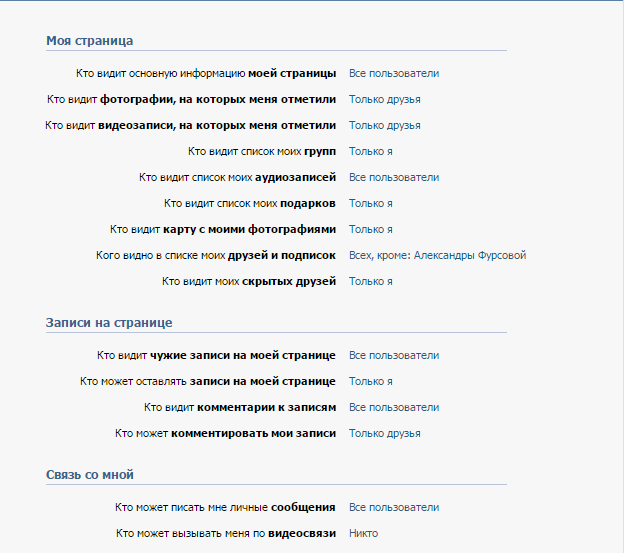 Затем выберите «Это не интересно».
Затем выберите «Это не интересно».
После этого появится кнопка «Не показывать новости …», нажмите на нее, и тогда все записи выбранного сообщества исчезнут с вашей ленты.
Можно немного иначе сделать. Находясь на вкладке «Новости», нажмите на изображение фильтра. Откроется знакомое окно. Подписанные вами группы находятся внизу списка. Снимите флажок напротив того сообщества, чьи сообщения хотите скрыть.
Если вам нужно удалить с ленты записи всех групп, то нажмите кнопку «Действия» и выберите «Показать людей». Галочки напротив групп будут убраны.
Скрыть свои записи
Чтобы ваши друзья и подписчики в ленте новостей отображали ваших друзей и подписчиков, например, что вы добавили фотографии, отметили человека и т. Д., Затем выполните следующие действия.
На своей странице щелкните стрелку рядом с миниатюрами справа вверху и выберите из меню «Настройки».
В следующем окне в меню «Выполнить» перейдите на вкладку «Конфиденциальность».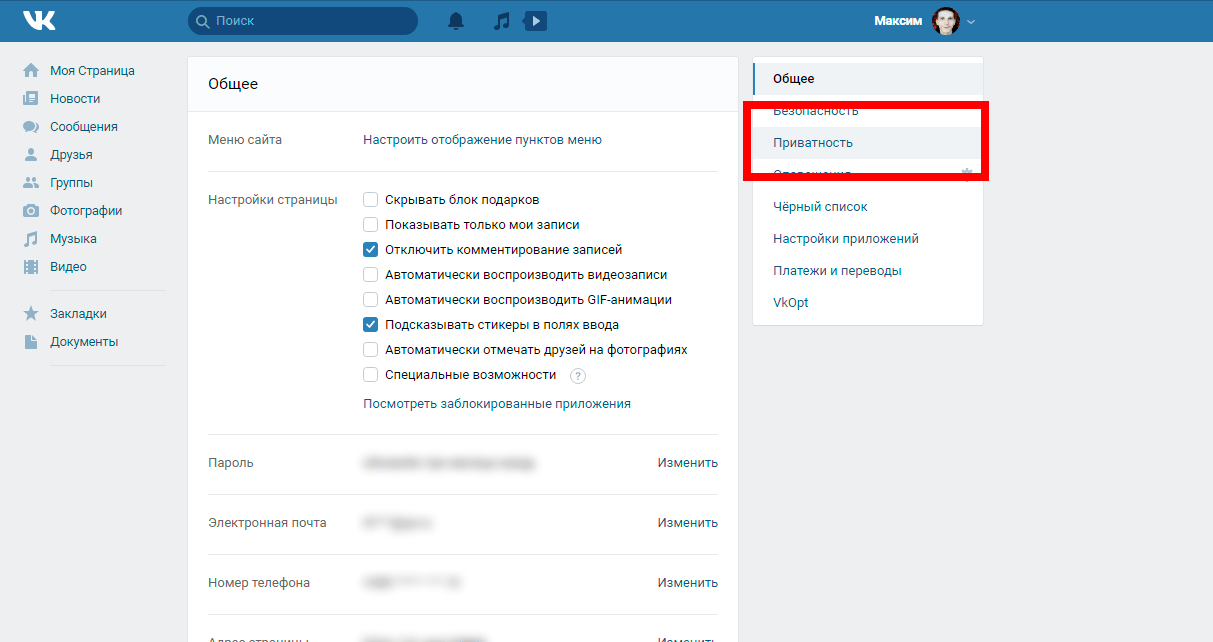 Прокрутите страницу вниз и в разделе «Другое» напротив пункта «Какие обновления видят мои друзья в новостях» нужно выбрать «без обновлений».
Прокрутите страницу вниз и в разделе «Другое» напротив пункта «Какие обновления видят мои друзья в новостях» нужно выбрать «без обновлений».
В старой версии ВКонтакте этого пункта в списке было, после обновления соцсети его не стало. Для того, чтобы он появился, нужно сделать следующее.Выберите из списка «Обновить раздел» и установите флажок напротив любого элемента. Затем щелкните в любой области окна, чтобы закрыть этот список.
Теперь снова нажмите «Обновить разделы» и снимите установленный им флажок. После этого в нужном нам поле появится пункт «Нет обновлений». Закройте список и выйдите из настроек, все изменения сохранятся автоматически.
Можете не волноваться, все, что вы будете делать Вконтакте: добавлять людей в друзья, делать репографики, оставлять заметки, будет отображаться не в ленте ваших друзей, а тех пользователей, которые подписаны на вашей странице.
Как убрать ленту в ВК с телефона
Если заходить в ВК с телефона чаще, чем с компьютера, то я расскажу, как скрыть новости друзей с телефона или планшета с помощью установленного мобильного приложения ВКонтакте.
Все очень просто. Откройте страницу с новостями в своем профиле и рядом с другом или сообществом, чьи сообщения нужно удалить с ленты, нажмите три вертикальные точки. Затем выберите из списка «Скрыть исходные новости».
Все записи выбранного пользователя или группы исчезнут из вашего списка лент.
Как вернуть скрытые новости
Если вы часто скрываете посты разных друзей, то вам стоит посмотреть этот список, вы снова можете интересоваться записями определенного человека, а кого-то из него уже можно удалить.
Чтобы открыть список друзей, чьи новости были скрыты, откройте страницу новостей в своем профиле и щелкните значок фильтра, который находится в меню справа.
Если вам нужно удалить все группы из этого списка, нажмите кнопку «Действия» и выберите «Показать сообщества» — напротив, флажки будут доставлены. То же и с пользователями, просто нужно «показать людям».
Сохраните внесенные изменения.
Чтобы ваши друзья снова могли видеть ваши записи на вашей ленте, щелкните стрелку рядом с миниатюрным аватаром справа вверху и выберите «Настройки».
Перейдите во вкладку «Конфиденциальность» и в разделе «Другое» в разделе «Какие обновления видят мои друзья в новостях» выберите нужный пункт: либо «Все обновления», либо «Разделы обновлений».Во втором случае нужно поставить галочки напротив тех пунктов, которые будут отображаться в ленте друзей.
Думаю, вас можно понять.
Итак, сегодня мы рассмотрим вас, как закрыть стену «ВКонтакте». На самом деле есть несколько довольно интересных настроек, которые вы можете применить. Итак, поскорее приступим к изучению сегодняшней темы.
Из «написания»
Первое, что мы узнаем, это как закрыть стену «Вконтакте» от размещения различных постов и других публикаций, естественно, относительно других пользователей.Сделать это не так уж и сложно. Особенно если вы имеете представление о настройках конфиденциальности.
Если вы думаете о блокировке стены, вам нужно посетить «Мои настройки». Теперь посмотрите на открывшееся окно. Зайдите в «Конфиденциальность». В этом разделе вы увидите множество различных функций и возможностей, но нам понадобится всего одна строчка. Если вы думаете, как закрыть стену «Вконтакте» от нежелательных сообщений, то найдите «кто может оставлять сообщения на моей стене», а затем выберите «Настройки». Вы можете установить параметр «Только я».Тогда никто, кроме вас (даже друзей), не сможет оставить свои посты. Это все. Останется только сохранить настройки — и проблема решена. Тем не менее, это не единственный вариант, который может вам помочь.
В этом разделе вы увидите множество различных функций и возможностей, но нам понадобится всего одна строчка. Если вы думаете, как закрыть стену «Вконтакте» от нежелательных сообщений, то найдите «кто может оставлять сообщения на моей стене», а затем выберите «Настройки». Вы можете установить параметр «Только я».Тогда никто, кроме вас (даже друзей), не сможет оставить свои посты. Это все. Останется только сохранить настройки — и проблема решена. Тем не менее, это не единственный вариант, который может вам помочь.
Замок
А вот еще один довольно интересный способ. Об этом полезно знать тем, кто не очень хочет показывать своим врагам (или недружелюбным) собственный профиль. Если вы хотите понять, как скрыть стену «Вконтакте» от отдельных пользователей (с которыми вы не дружите и не собираетесь), то вам подходит так называемая блокировка.Теперь займемся тем, о чем говорим.
В социальной сети есть такое понятие, как Черный список. Если вы добавите в него человека, он больше не сможет смотреть ваш профиль. Включая анкету. Таким образом, в крайнем случае вы можете использовать этот шаг. Как закрыть стенку «ВКонтакте» ванной? Достаточно просто скопировать адрес профиля «жертвоприношения» (от которого мы скроем анкету), затем зайти в «Мои настройки» и выбрать там вкладку «Черный список».В появившемся списке вы должны написать адрес анкеты вашей «жертвы» и подтвердить свои действия. Это все. Если сейчас пользователь попытается увидеть ваш профиль, то он будет показан только вашим аватаром, а на сайте информации появится сообщение об ограничении доступа. Ничего сложного. Тем не менее, это еще не все, что может решить нашу проблему. Давайте посмотрим, как закрыть стену «ВКонтакте» от друзей без всяких черных списков.
Включая анкету. Таким образом, в крайнем случае вы можете использовать этот шаг. Как закрыть стенку «ВКонтакте» ванной? Достаточно просто скопировать адрес профиля «жертвоприношения» (от которого мы скроем анкету), затем зайти в «Мои настройки» и выбрать там вкладку «Черный список».В появившемся списке вы должны написать адрес анкеты вашей «жертвы» и подтвердить свои действия. Это все. Если сейчас пользователь попытается увидеть ваш профиль, то он будет показан только вашим аватаром, а на сайте информации появится сообщение об ограничении доступа. Ничего сложного. Тем не менее, это еще не все, что может решить нашу проблему. Давайте посмотрим, как закрыть стену «ВКонтакте» от друзей без всяких черных списков.
«Нет» просмотров
Теперь вернемся к так называемым «настройкам приватности».Теперь они помогут нам прикрыть доступ к стене чтения. Как? Теперь разберемся с этим простым, но интересным делом.
Если вы думаете, как закрыть стену «Вконтакте» от чтения, вам придется зайти в «Мои настройки», а затем перейти в «Конфиденциальность».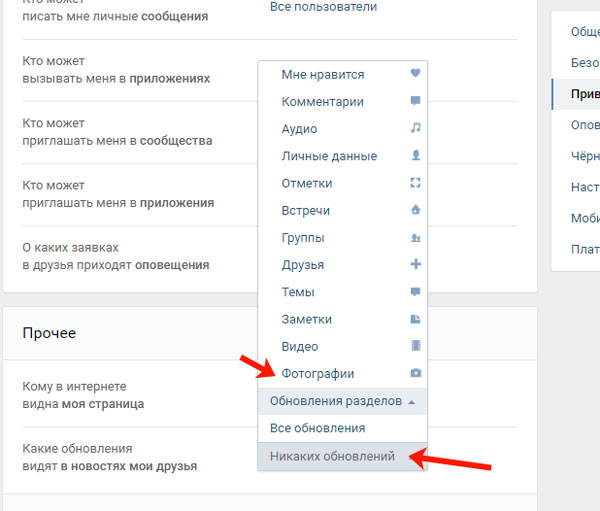 Там внимательно посмотрите список действий. Отдельного внимания заслуживает пункт «Кто может видеть записи на моей стене». Хорошо подумайте и выберите подходящий вариант, если хотите сделать стену недоступной для всех, то остановите выбор на «только я».Далее остается просто сохранить изменения и посмотреть результат. Точнее, его может увидеть только другой пользователь. Вы по-прежнему будете видеть свою стену.
Там внимательно посмотрите список действий. Отдельного внимания заслуживает пункт «Кто может видеть записи на моей стене». Хорошо подумайте и выберите подходящий вариант, если хотите сделать стену недоступной для всех, то остановите выбор на «только я».Далее остается просто сохранить изменения и посмотреть результат. Точнее, его может увидеть только другой пользователь. Вы по-прежнему будете видеть свою стену.
Обходим баннеры
А теперь еще один довольно интересный вопрос. Довольно часто пользователей интересует, как увидеть закрытое, в настоящее время можно найти множество сайтов, предлагающих эту услугу. Правда, стоит отметить тот факт, что смотреть закрытую стену «ВКонтакте» невозможно.
Те люди, которые предлагают подобную возможность — просто мошенники.Они могут украсть ваш профиль и использовать его в своих целях. Попробуй обойти такие сервисы.
При определенных обстоятельствах у пользователей социальной сети ВКонтакте может возникнуть необходимость скрыть личные фотографии. Какова бы ни была причина сокрытия, администрация VK.COM уже предоставила все необходимое для этих целей каждому пользователю.
Какова бы ни была причина сокрытия, администрация VK.COM уже предоставила все необходимое для этих целей каждому пользователю.
Перед тем, как начать процесс закрытия фотографий, рекомендуется определить приоритеты важности, так как в некоторых случаях изображения легче удалить.Если вам все же нужно закрыть фотографию от одного или всех пользователей, следуйте приведенным ниже инструкциям, в зависимости от вашего случая.
Прежде всего, важно понимать, что случаи, когда нужно скрыть свои фото, много чего и решение каждой отдельной проблемы требует рассмотрения. В большинстве случаев разрешены буквально любые проблемы с фото ВКонтакте путем их удаления.
Выполняя процесс скрытия своих фотографий, помните, что в некоторых случаях сделанные действия необратимы.
Приведенная ниже инструкция позволяет легко решить проблему сокрытия картинок на личной странице в той или иной форме, в зависимости от того, чего вы хотите достичь.
Скрыть превью фото на личной странице
Как известно, на личной странице каждого пользователя ВКонтакте есть специализированный блок фотографий, где по мере добавления постепенно собираются различные картинки. Здесь учитываются как загруженные изображения, так и сохраненные пользователем вручную.
Здесь учитываются как загруженные изображения, так и сохраненные пользователем вручную.
Процесс скрытия фотографий из этого блока является нормой для большинства пользователей и не может вызвать серьезных проблем.
- Перейти в раздел «Моя страница» через главное меню.
- Положите специализированный блок с фотографиями на личную страницу.
- Наведите указатель мыши на изображение, которое хотите скрыть.
- Теперь необходимо нажать на крестик, появившийся в правом верхнем углу изображения с всплывающей подсказкой «Скрыть» .
- После нажатия на упомянутый значок фотография, следующая за пультом, переместится на свое место.
- При условии удаления всех фотографий с ленты или в связи с их перемещением в личный альбом с ограниченными правами доступа, данный блок может быть несколько изменен.

Количество одновременно отображаемых изображений в этом блоке не может превышать четырех штук.
После всех проделанных манипуляций шкуру можно считать законченной. Обратите внимание, снимать картинки с этой ленты можно исключительно вручную, то есть доверенных расширений для этих целей или приложений нет.
Скрыть фото с отметкой
Часто бывает так, что кто-то из друзей или просто знакомых празднует вас на картинке или фотографии без вашего ведома. В этом случае можно воспользоваться специальным разделом настроек SOCT. Сети ВКонтакте.
В процессе скрытия фотографий, где вы отметили, все действия происходят через настройки страницы. Поэтому после выполнения рекомендаций будут удалены полностью все картинки, на которых вы были отмечены.
Теперь, если кто-то попытается вас отметить на какой-то фотографии, полученная отметка будет видна только вам. Таким образом, фото можно считать скрытым от посторонних пользователей.
Администрация ВКонтакте позволяет скачивать полностью любые фотографии, но с некоторыми незначительными ограничениями по возрастному рейтингу.
Если кто-то из пользователей опубликовал с вами обычное фото, то единственный выход — это личное обращение.
Будьте осторожны, выставленные настройки конфиденциальности отмеченных изображений применяются ко всем фотографиям без исключения.
Скрыть альбомы и загруженные фотографии
Довольно часто перед пользователями возникает проблема, когда нужно скрыть альбом или любую фотографию, загруженную на сайт. В этом случае решение лежит непосредственно в настройках папки с этими файлами.
Если в настройках конфиденциальности установлен просмотр альбома или определенного количества изображений исключительно для вас как владельца учетной записи, то эти файлы не будут отображаться в ленте с фотографиями на личной странице.
Если вам нужно выставить уникальные настройки приватности, то только некоторые фотографии нужно делать вручную.
Представленные настройки конфиденциальности для фотоальбома в большинстве случаев не требуют проверки. Если у вас все же есть желание убедиться, что настройки верны, чтобы скрытые картинки были видны только вам, вы можете попросить друга зайти на вашу страницу и убедиться, что папки с картинками скрыты.
Если у вас все же есть желание убедиться, что настройки верны, чтобы скрытые картинки были видны только вам, вы можете попросить друга зайти на вашу страницу и убедиться, что папки с картинками скрыты.
По умолчанию личный альбом — это исключительно альбом. «Сохраненные фото» .
На сегодняшний день администрация ВКонтакте не предоставляет возможность скрыть какое-либо отдельное изображение.Таким образом, чтобы скрыть отдельную фотографию, вам необходимо создать новый альбом с подходящими настройками конфиденциальности и переместить в него файл.
Позаботьтесь о своих личных данных и желаю удачи!
Сегодня уберем лишний мусор с ленты Вконтакте. За пару кликов можно удалить из новости все записи, посты каких-то друзей или групп.
Видеоинструкция:
Скрыть все новости vkontakte
Устали отвлекаться на ленту ВКонтакте? Провоцировать вместо работы? Тратить несколько часов в день на мемы? — Выход есть! Во ВКонтакте можно скрыть все новости.
Чтобы скрыть все записи в ленте ВК, установите соответствующий фильтр. На главной странице справа во вкладке «Новости» нажмите на этот значок:
В открывшемся окне нажмите «Действия» и выберите «Скрыть все».
Сохраняем и готово. Теперь вместо ленточки будет отображаться такая страница:
Скрыть отдельных друзей новости
Какой-то парень репост патзанской тази и мдк? Уберите этот мусор с ленты. Заходим в тот же фильтр, находим человека поиском и убираем галочку.
Выбранные пользователи сразу попадают во вкладку «Не показаны». Оттуда их можно вернуть, нажав на галочку. Не забудьте сохранить изменения, и сообщения выбранных друзей больше не будут отображаться в ленте новостей. Таким же образом можно скрыть групповые записи.
Сегодня уберем лишний мусор с ленты Вконтакте. За пару кликов можно удалить из новости все записи, посты каких-то друзей или групп.
Видеоинструкция:
Скрыть все новости vkontakte
Устали отвлекаться на ленту ВКонтакте? Провоцировать вместо работы? Тратить несколько часов в день на мемы? — Выход есть! Во ВКонтакте можно скрыть все новости.
Чтобы скрыть все записи в ленте ВК, установите соответствующий фильтр. На главной странице справа во вкладке «Новости» нажмите на этот значок:
В открывшемся окне нажмите «Действия» и выберите «Скрыть все».
Сохраняем и готово. Теперь вместо ленточки будет отображаться такая страница:
Скрыть отдельных друзей новости
Какой-то парень репост патзанской тази и мдк? Уберите этот мусор с ленты. Заходим в тот же фильтр, находим человека поиском и убираем галочку.
Выбранные пользователи сразу попадают во вкладку «Не показаны». Оттуда их можно вернуть, нажав на галочку. Не забудьте сохранить изменения, и сообщения выбранных друзей больше не будут отображаться в ленте новостей. Таким же образом можно скрыть групповые записи.
Как спрятаться в сети вконтакте
Статус «Онлайн» уведомляет всех пользователей социальной сети о вашем присутствии на сайте. Такая открытость не всегда удобна — если вы не хотите отвлекаться на общение или скрывать от начальника времяпрепровождение в ВК. В статье мы собрали все способы, как связаться с невидимым — от маленьких хитростей до специальных программ.
В статье мы собрали все способы, как связаться с невидимым — от маленьких хитростей до специальных программ.
Самый простой способ Скрыть присутствие в ВК:
- перейти на свою страницу;
- перейти в «Сообщения»;
- не делайте ничего на этой вкладке в течение 15 минут.
Система решит, что вы неактивны, и переведет вас в статус «оффлайн». Во время ожидания можно смело открывать другие сайты. У метода есть ограничения — чтобы оставаться невидимым, нельзя обновлять страницу и переходить в друзья, статус сразу станет «Онлайн».Но вы можете спокойно читать группы новостей, слушать музыку и смотреть видео — с этими действиями ВКонтакте остается офлайн.
Анонимный вход
Если вам необходимо полноценное общение ВКонтакте, без ограничений — заходите на сайт с помощью альтернативных ресурсов. Проверенный сервис — Apidog — умеет сидеть в ВК и быть офлайн с компа:
- открыть сайт apidog;
- введите логин и пароль от ВК;
- выберите операционную систему;
- ваша страница откроется.

Для всех пользователей ВК вы невидимы, вас нет на сайте. Интерфейс соцсети будет немного отличаться, в работе могут встречаться небольшие ошибки — но ограничений на посещение вашего профиля и страниц друзей нет.
Обратите внимание, что вам необходимо ввести логин и пароль от социальной сети. Мошеннические службы могут использовать эти данные в своих целях, поэтому не доверяйте личную информацию первому сайту.
Расширения для браузеров
Специальное дополнение для браузеров расширит ваши возможности в ВК.Для наблюдателей на базе Firefox и Chrome используйте VKFOX. Помимо управления онлайн-режимом с компьютера, вы можете получать уведомления о новых сообщениях и комментариях, вводя пользователя прямо в адресную строку, не открывая социальную сеть.
Вы можете получить плагин для Chrome в магазине, рядом с названием плагина нажмите «Установить». Или скачайте VKFOX с сайта разработчиков. При установке разрешите дополнению доступ к функциям ВКонтакте. В адресной строке появится лисица, нажмите на нее, появятся настройки.Чтобы войти в Incline во Вконтакте, отключите опцию «всегда онлайн». Для других пользователей вы станете невидимым.
В адресной строке появится лисица, нажмите на нее, появятся настройки.Чтобы войти в Incline во Вконтакте, отключите опцию «всегда онлайн». Для других пользователей вы станете невидимым.
У метода есть ограничения — нельзя писать сообщения и комментарии, эти действия сразу меняют статус на «Онлайн».
Настройки в браузере
Поставить невидимку в контакт, манипулируя настройками сети браузера. Opera нужно:
- открыть настройки;
- в абзаце «Общие» перейти к «Расширенный»;
- в блоке «Сеть» убрать галочку с «Включить автоматическое перенаправление»;
- закройте настройки и авторизуйтесь в ВК;
- поставил галочку в настройках.
Невидимость будет действовать только до обновления ее страницы в ВК. Если не вернуть галочку в настройках, то режим «Автономный» сохранится и после перезагрузки сайта. Но вам придется вводить пароль каждый раз, когда вы переключаетесь на другой ресурс в следующей вкладке и возвращаете его обратно.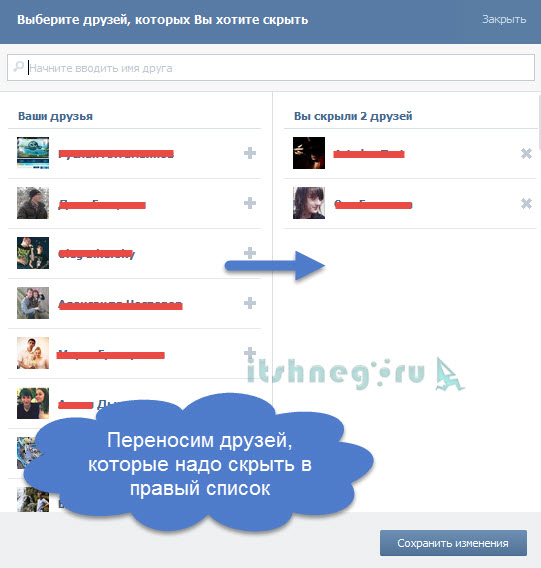
Программы для ПК
Чтобы поставить невидимку в ВК, предлагаем использовать приложение для входа в социальную сеть. Популярная программа VKLIFE дополнит Коммуникационную процедуру удобными функциями — в одном окне открываются вкладки с лентой, аудиозаписями и видеофайлами, есть встроенный проигрыватель, музыку и видео можно сохранять на компьютер.
Как зайти в ВК через ВКЛАЙФ невидим с компьютера: Установить программу, ввести логин и пароль от соцсети. На главной странице в верхней панели Щелкните значок «Онлайн», он изменится на «Оффлайн». Теперь вы можете совершать любые действия в приложении, не боясь стать заметным. Только одновременно не заходите на свою страницу через браузер — профиль сразу перейдет в активный режим.
Изменить режим видимости в iOS поможет приложение VFEED.Ставим на iPhone из iTunes, получая возможность определять скрытый возраст, голосовые сообщения, менять дизайн.
Невидимость включена в главное меню, но с ограничениями из-за изменений в политике ВКонтакте после весны 2017 года.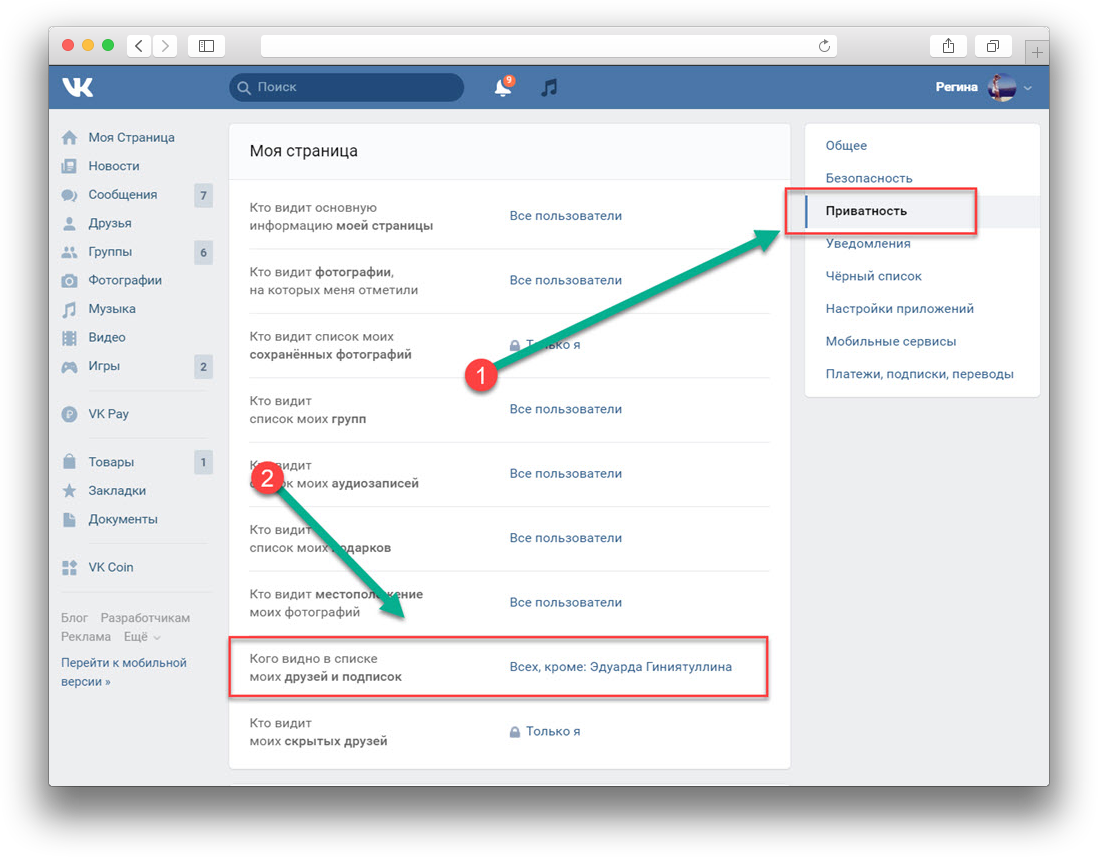 При обновлении ленты и отправке личных сообщений вы будете отображаться в сети и сразу перейти в оффлайн, последнее появление в сети будет обновляться на вашей странице.
При обновлении ленты и отправке личных сообщений вы будете отображаться в сети и сразу перейти в оффлайн, последнее появление в сети будет обновляться на вашей странице.
Программа для Android
Если вы привыкли заходить в ВК с мобильного устройства, установите приложение социальной сети с расширенными функциями.Kate Mobile Помимо удобного включения автономного режима предлагает синхронизацию контактов, расширенный поиск контента, удобный формат переписки.
Как включить невидимость через Kate Mobile На телефоне: После установки приложения зайдите в меню «Настройки», выберите «Онлайн» и поставьте галочку напротив «по возможности быть офлайн». Ограничения такие же, как и в VFEED для iOS — при обновлении ленты и отправке сообщения ваш статус ненадолго изменится.
Заключение
Разобрались, как в ВК стать невидимыми для пользователей.Из-за политики социальной сети нет полноценного способа, обновление новостей или переписка с другом даст вам присутствие на сайте на пару секунд.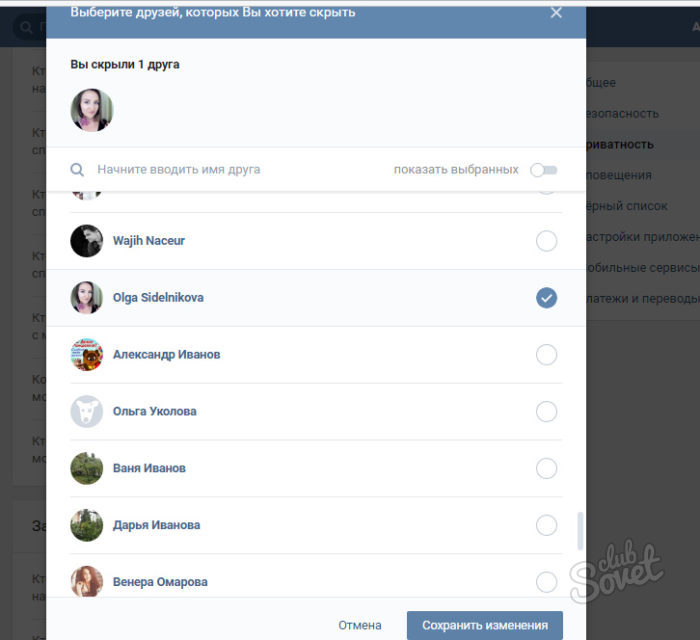 Если вас устраивает — установите расширение для браузера или отдельную программу, которая частично скроет активность на сайте.
Если вас устраивает — установите расширение для браузера или отдельную программу, которая частично скроет активность на сайте.
Проверка счета, подождите …Часто бывает, что найти человека очень срочно. Как бы это ни было сделано. Но все средства хороши. И иногда бывает, что при этом очень не хочется уточнять, кто и где делал поисковые системы.В этом случае регистрация ВКонтакте является абсолютно необязательной. Но этот метод работает исключительно на поиск человека. А чтобы просто пользоваться социальной сетью, вам необходимо зарегистрироваться.
Почему вход в соцсеть в контакте без регистрации для использования?
Такой ресурс, как Вконтакте, позволяет работать с ним исключительно живым людям, способным хоть как-то оставлять след в системе. Если у человека нет профиля на сайте — зачем ему его использовать? Это просто нелогично.Кроме того, любое взаимодействие с функционалом проходит через раздел «Моя страница», то есть привязывается к определенному номеру аккаунта.
А без этого невозможно ничего осуществить. Я даже музыку слушать не могу.
Поэтому вам необходимо зарегистрироваться ВКонтакте — чтобы получить доступ ко всем его функциям. Однако недавно появилась приятная возможность — просто «перетащить» все свои данные на этот ресурс с помощью авторизации через Facebook. Если у человека там есть аккаунт — можно сказать, что он уже зарегистрирован ВКонтакте.Достаточно просто нажать на кнопку «Регистрация» и выбрать соответствующий пункт с упоминанием Facebook. А затем следуйте инструкциям. При импорте информации из старого профиля этой социальной сети во ВКонтакте вы можете выбрать, какая она будет здесь. Вы можете полностью перенести все доступные данные, поэтому вообще ничего не оставляйте, просто используя свежий профиль на ресурсе. Это будет зависеть исключительно от настроек, выбранных при регистрации.
Как зайти на страницу ВКонтакте без регистрации в чужом профиле
Единственное, что доступно без неудобной для всех записи новой учетной записи — это поиск людей.
Этот инструмент может помочь, когда вам нужно как-то связаться с человеком, причем как можно быстрее. Но при этом прописывать просто лень или незачем. А если не окажется на сайте — зря профиль не будет.
К сожалению, специальную фишку через поиск по самому сайту разработчики удалили во время последнего глобального обновления интерфейса. Сейчас невозможно найти людей обычным способом, не имея своего профиля. Но всегда можно подбодрить.А чтобы найти человека ВКонтакте, стоит это сделать. Для начала вам нужно будет нажать на «Забыли пароль?» На стартовой странице. Эта кнопка обычно восстанавливает забытые данные. Но теперь в этом нет необходимости. Вам следует нажать на надпись «Click here» сразу под полем ввода логина. И тогда появится возможность найти любого человека. Эта функция предназначена для поиска вашего профиля при восстановлении учетной записи. Ссылка на страницу неизвестна, поэтому вам нужно нажать на «щелкнуть здесь».И людей можно будет искать с любыми фильтрами. А если открыть страницу пользователя в новой вкладке — можно смело изучать его информацию, просматривать фотографии и читать сообщения на стене.
Это идеальный инструмент для поиска людей без регистрации ВКонтакте. Главное, не нажимать случайно на строчку «Это моя страница». В противном случае поиск придется прекратить и начать заново. К сожалению, прослушать аудиозаписи и просмотреть видео на чужой странице все равно не получится — пользователь сразу перейдет на страницу входа в социальную сеть.Но и без этого можно понять, человек ли это.
Вопрос, как перейти на страницу Вконтакте, интересует миллионы пользователей. Эта информация необходима для регистрации в сети, для другой — для восстановления доступа к странице. Но оба случая характеризуются повышенным интересом к этой интернет-площадке.
Социальная сеть ВКонтакте
Прежде всего, вам необходимо перейти на главную страницу https://vk.com, введя данные в верхнюю строку браузера.
Справа от изображения заголовок таблицы: «Первый ВКонтакте? Мгновенная регистрация».
Начало процесса регистрации начинается с внесения имени, фамилии и даты рождения в графики, расположенные под этим заголовком. После отображения данных вы должны их удвоить и нажать на кнопку. «Регистр».
После отображения данных вы должны их удвоить и нажать на кнопку. «Регистр».
После нажатия браузер перенаправит на страницу подтверждения регистрации. Здесь нужно ввести номер телефона Для усиления защиты страницы.
Почему при регистрации нужно указывать текущий номер телефона? Особенности новинки
1 К номеру телефона привязана учетная запись зарегистрированного пользователя, поэтому важно ввести реальный номер, так как код для подтверждения регистрации в социальной сети будет отправлен на него SMS сообщений;
2 Привязка номеров повышает безопасность работы на сайте и защиту от мошенников, стремящихся взломать аккаунт. Без доступа к телефону взломщики не смогут узнать код для входа на страницу и личные данные будут в безопасности;
3 Недостатком нововведения является потеря анонимности в социальной сети.После регистрации, уполномоченной данным законом, можно легко определить адрес страницы, так как при покупке симкарты паспорта
4 Недостатком нововведения является потеря анонимности в социальной сети. После регистрации, уполномоченной данным законом, легко можно будет определить адрес страницы, так как при покупке симкарты заполняются данные документа, удостоверяющего личность гражданина ( паспорт ).Но уровень негативных действий в сети снижается из-за боязни разоблачения, что является значительным общественным преимуществом;
5 При попытке ввести номер, использованный ранее для регистрации, система уведомит о невозможности проведения операции и предложит либо ввести другой номер, либо отвязать номер от предыдущего аккаунта, привязав к этому профилю.
После ввода номера телефона система отправляет на указанный номер код подтверждения в течение нескольких секунд.Вы должны ввести его в строку «Введите код здесь» и нажать кнопку «Отправить код».
Что делать, если код не дошел до
В случае, если код не пришел, необходимо нажать на ссылку под «Я не получил код» и в течение 30 секунд Подождать, чтобы повторно отправить цифры кода.
Когда пришло сообщение с кодом, следует нажать на кнопку «Не пришло СМС» и перейти к оплате сентигов в колланте.
После проверки кодовой комбинации система предлагает заполнить новое поле: для этого нужно придумать комбинацию английских букв, цифр и нижнего ударения, не менее 6 символов длиной .
Надежность пароля определяется по категориям: комбинация только букв характеризуется как «Очень слабый пароль» , комбинация букв и цифр — «Надежный пароль». , добавив в комбинацию завершающую вставку — «Надежный пароль».
После ввода следует нажать на кнопку «Войти».
Особенности при регистрации в социальной сети ВКонтакте
По окончании регистрации соцсеть предложит самостоятельно ввести красивый / удобный адрес личной страницы, который будет легко запомнить.В момент ввода адреса ниже может появиться надпись «Бесплатные адреса», из которой вы можете выбрать любой или продолжить вводить свой. Затем нажмите кнопку «Получить этот адрес».
После перенаправления на вашу страницу в окне появляется уведомление о том, что адрес изменен, и вы можете изменить его в разделе «Мои настройки».
Слева вверху экрана появилась строка «Сохранить пароль для этого сайта?». Если есть желание как следует не вводить логин и пароль при входе, то следует нажать кнопку «Сохранить», и система, запомнив данные, анонимно введет их самостоятельно.В случае, когда доступ посторонних лиц не приветствуется (обычный или рабочий компьютер), следует нажать на кнопку «Никогда для этого сайта», и система данных не запомнит, а при входе в социальную сеть их нужно будет водить каждый раз.
Редактирование страницы: выполнение последовательных шагов
Видео: Как редактировать страницу ВКонтакте
Как редактировать страницу ВКонтакте
Как редактировать страницу ВКонтакте (для новичков)
Постоянный баннер, появившийся в правом верхнем углу, представляет собой подсказку, которая сообщает, что настройки личной страницы и кнопка вывода находятся в шапке сайта и доступны с любой страницы.После ознакомления с баннером необходимо его закрыть, нажав на крестик .
Скачать фото в профиль
Для того, чтобы друзья узнали чью страницу, нужно в профиле установить фото.
Фотография должна быть узнаваемой, желательно, чтобы лицо было крупным планом. Для тех, кто предпочитает анонимность, предусмотрена возможность загрузки изображения вместо фото , главное, чтобы не было нарушений авторских прав.
Для этого нажмите «Загрузить фото» и перейдите во вкладку.
2 действия на выбор:
- сделать мгновенное фото с помощью веб-камеры;
- скачать изображение в формате JPG, GIF или PNG.
При использовании веб-камеры необходимо поставить галочку «Разрешить», сделать снимок с помощью кнопки «Сделать фото».
При загрузке фотографии необходимо нажать кнопку «Выбрать файл», в открывшемся окне найти место расположения нужной фотографии, щелкнуть по ней левой кнопкой мыши и нажать «Открыть».
После нажатия кнопки «Сохранить и продолжить», необходимо определить область для небольших фотографий. Выбранный эскиз будет отображаться на стене, в диалогах, в новостях и комментариях. Последний шаг этого этапа — нажать кнопку «Сохранить изменения».
При загрузке изображения на стене появляется первая запись, которая на странице обновила фото.
Как добавить информацию о себе
Для этого под основным фото находим кнопку «редактировать» и заходим в настройки.
Нажмите кнопку «Редактировать», чтобы изменить информацию о себе.
Расположены справа, они заключают несколько разделов:
- Основная информация;
- Интересы и хобби;
- Карьера;
Дополнение к основной информации
Необходимо заполнить все графы:
- семейное положение;
- город;
- языков;
- родственников (родители, бабушки и дедушки, братья и сестры, дети, внуки),
Контактные данные
Указание страны и города проживания, при желании заполнение контактных данных: телефоны, вход в Skype.и адрес персонального сайта (при наличии).
Описание личной общественной деятельности, интересов и увлечений, любимых способов времяпрепровождения, внесение нестандартной информации о себе.
На этой странице необходимо заполнить элементы формирования: высшее, среднее и начальное . Есть возможность уточнить все детали и остановиться на названии учебного заведения.
Карьера
В пункте описываются карьерные достижения, предлагается ввести данные по , стаж работы .Заполнение счетчика предполагает добавление неограниченного количества вакансий с указанием названия организации, города, года и месяцев начала / окончания работы, занимаемой должностью.
Заполнена мужская часть населения.
Включает политические предпочтения, мировоззрение, отношение к различным ситуациям, источники вдохновения.
Как зайти на личную страницу ВКонтакте после регистрации
Если браузер заполнил личные данные, система самостоятельно авторизует профиль.Чтобы перейти на свою страницу, выберите график в левом меню.
Для удобства посещения социальной сети вы можете добавить URL-адрес в закладки или объединить вкладку с главной панелью. Чтобы обезопасить вкладку, нужно щелкнуть правой кнопкой мыши по названию вкладки и перейти к пункту «Защитить вкладку».
В результате вкладка появится и всегда будет доступна в левой части главной панели.
Вы можете использовать мобильную версию сайта.
Примечание!
Перейти на упрощенную версию сайта с помощью поисковой системы Вам нужно всего лишь ввести запрос. «Мобильный ВК» «ВК». Браузер предоставит ссылки, по которым можно будет определить ту, где присутствует требуемый URL.
2 Вверху экрана появятся графики для ручного заполнения: «Телефон или электронная почта» и. Первый график обозначает логин для входа в социальную сеть, который может состоять из выбора либо из номера телефона, привязанного к учетной записи, либо из почтового адреса, используемого для регистрации.После ввода данных нажмите кнопку «Войти».
3 После авторизации на экране открывается страница «Новости», на которой отображаются последние события от друзей и сообществ публикации, в которые подписан пользователь. Чтобы перейти к основным пунктам страницы, нужно кликнуть по символическому списку списка, так как три горизонтальные полосы расположены слева вверху экрана. В результате этого действия откроется меню с основными пунктами для работы в мобильной версии сайта.
4 Для перехода на личную страницу необходимо нажать на имя владельца аккаунта, расположенное справа от главной фотографии.На этой странице вы можете увидеть последние загруженные фотографии, информацию о себе, дополнительную информацию и стену, на которой отображаются личные действия и записи, а также записи друзей, расположенные на личной странице.
5 Чтобы внести изменения в мобильную версию, нужно нажать на «Edit» (редактировать). С помощью этого пункта можно изменить основную информацию и главную фотографию.
Как зайти на мобильную версию сайта без логина и пароля
Войти в социальную сеть без ввода идентификационных данных возможно при использовании мобильного устройства с номером, указанным при регистрации.Для использования этой функции Вы должны получить ссылку на пароль, отправив запрос на страницу https://vk.com/login?Act\u003dmobile ..
Как зайти в социальную сеть ВК с чужого компьютера
При входе в соцсеть с чужого устройства важно поставить галочку в поле «Другой ПК», расположенном под графиками для ввода логина и пароля. Эта мера безопасности необходима для сохранения личных данных.
Что делать, если не получается войти в соцсеть
Проверить соответствие введенного логина и пароля, указанного при регистрации.Наиболее частые причины проблем с вводом — это неправильный ввод данных, изменение языковой раскладки текста, нажатие клавиши CapSLK.
Кнопка «Caps Lock». Переключает режим печати, в результате чего все буквы печатаются в верхнем регистре. Чтобы узнать статус функции, нужно обратить внимание на лампочку, расположенную либо непосредственно на клавише, либо в верхней части панели клавиатуры. Если лампочка горит — регистр включен. Чтобы выключить функцию, снова нажмите кнопку CapSLK.
Чтобы проверить язык, на котором вводятся данные, следует обратить внимание на переключатель, расположенный с правой стороны в нижней части экрана компьютера. Если отображается «RU», необходимо переключить язык ввода на «EN», щелкнув переключатель.
Самостоятельно разбираться с проблемой не собирается, необходимо обращаться к описанию препятствий для входа в службу поддержки системы, почтовый адрес [Email Protected].
В каких случаях страница может быть заблокирована
Есть 3 варианта блокировки страницы:
- Блокировка модераторов сайта;
- Взлом страницы;
- Заражение компьютера вредоносным вирусом.
При попытке зайти на страницу, заблокировав сайт модераторами, в сообщении объясняется причина и отображается период выполнения блокировки. Модератор предоставляет инструкции по безопасности, которые помогут избежать блокировки страницы в будущем. Разблокировать его можно будет только по истечении времени блокировки.
Если страница взломана, следует перейти по адресу для восстановления доступа
Добрый день. В этой статье мы подробно расскажем, с персонального компьютера, с телефона, а также узнаем, какие проблемы могут быть при входе на сайт.Эта статья скорее для новичков в Интернете, которые еще не знают, сколько совершается простых действий и операций. Мы постараемся просто и доступно объяснить, как зайти во «ВКонтакте» с ПК и телефона, можно ли и что делать, если не получается зайти на сайт.
- с персонального компьютера;
- с телефона, если на нем установлено мобильное приложение «На связи»;
Давайте рассмотрим оба способа входа.
Как войти ВКонтакте с ПК
В прошлой статье мы наглядно показали подробности.Давайте теперь посмотрим, как авторизоваться на сайте. Для этого в строке браузера вам нужно просто ввести название сайта vk.com и вы попадете на
Здесь для входа на сайт в поля «Телефон или Электронная почта» и «Пароль» необходимо ввести данные, указанные при регистрации. Далее вам просто нужно нажать кнопку «Войти» — и вы попадете на свою страницу «ВКонтакте».
Кстати, если вы уже были зарегистрированы и хотя бы раз заходили в социальную сеть и сохранили данные входа в памяти браузера, то он предложит вам в «телефоне» и «пароль» ваших данных для входа.
Все, вводите регистрационные данные, нажимаете «Авторизоваться» — и вы на сайте. Как видите, ничего сложного здесь нет. Если вы еще не зарегистрированы — нажмите кнопку «Регистрация» и следуйте инструкциям, описанным в разделе. Если у вас внезапно появился пароль по какой-либо причине — нажмите «Под формой регистрации» с помощью «» и следуйте инструкциям по восстановлению учетных данных для входа.
Хочу отметить одну вещь. Если вы вдруг зашли в «Вконтакте» не со своего компьютера — не забудьте поставить галочку «чужой компьютер».«Это сделано для того, чтобы ваши данные для входа не сохранялись в памяти чужого компьютера для браузера, и их не мог использовать кто-либо другой.
В мобильной версии «ВКонтакте» вход осуществляется точно так же, как с персонального компьютера. Отличие только в интерфейсе. Для начала нужно установить на сайт мобильное приложение. Чтобы войти в «ВК», просто щелкните значок, и на экране телефона откроется следующее окно:
Если вы зарегистрированы, то нажмите кнопку «Войти».Откроется окно, в котором нужно ввести регистрационные данные — адрес электронной почты или номер телефона.
Одноминутный бизнес — и вы на сайте. Кстати, если вы уже зашли на сайт, то все последующие разы в мобильной версии вход в систему осуществляется автоматически, если в телефоне есть SIM-карта, номер которой использовался для регистрации.
Вход через анонимайзеры
Бывает, что системные администраторы на работе блокируют вход в социальные сети.И проверьте свою страничку ах как хотите 🙂 в этом вам помогут анонимайзеры сайтов. Принцип работы прост. Вы переходите в нужную социальную сеть не напрямую, а через сайт-посредник.
Хочу сразу предупредить — злоумышленники могут похитить ваши данные с помощью таких анонимайзеров. Его должны использовать только проверенные и известные анонимайзеры и не следует доверять непонятным ресурсам. Но даже на известном сайте анонимайзера вы рискуете взломать
.Рассмотрим пример входа через спуллы анонимайзера.com. Для этого перейдите по ссылке: http://spoolls.com/anonymizer/. Выберите «Зеркало ВКонтакте».
Помните! Очень часто антивирусы тоже могут заблокировать эти сайты, и тогда вы с их помощью не попадете. В последнее время многие анонимайзеры заблокированы хостинг-провайдерами.
Как попасть на сайт, развернув браузер Browsec
Если у вас есть рабочие сайты, заблокированные системным администратором, то с помощью расширения Browsec вы все равно сможете открывать нужные веб-страницы.В этом случае вы попадете на нужный вам сайт через сервер, который находится в другой стране. Ваш трафик будет зашифрован, а местоположение будет скрыто и изменено. Например, в соцсети «ВКонтакте» или «Одноклассники» вы зайдете, имея IP-адрес другого государства.
Сначала вам необходимо установить расширение Browsec, после чего оно должно быть активировано в правой верхней части панели вашего браузера.
После в открывшемся окне ставим переключатель в положение «ВКЛ» .После этого значок расширения в верхней части панели станет зеленым. Все, теперь вы можете перейти на сайт «Вконтакте».
Иногда вам просто нужно зайти на сайт, чтобы посмотреть профиль другого пользователя, но вы не хотите видеть вас онлайн. В этом случае можно прибегнуть к помощи специальных программ — например, Vklife. . Но есть способ попроще, не требующий установки дополнительных приложений или программ.
Войти в социальную сеть можно через поисковик. Как? Сначала вы должны выйти со своей страницы. Потом зайти, например, в поисковик Яндекс и запрос так вбить. Предположим, вы ищете человека по имени Баба Яга. Затем вбиваем запрос «Баба Яга Вконтакте». Переходите по ссылке и попадаете на страницу пользователя.
Вы можете просматривать стену пользователя и его группы. Под аватаркой будет отображаться сообщение о том, что вам необходимо войти на сайт или зарегистрироваться на Бабу Ягу.Точно так же вы можете зайти на свою страницу. К сожалению, вы не сможете увидеть написанные вам новости или сообщения. Но вы можете просматривать или просматривать информацию в какой-то группе. Например, вы хотите спокойно читать новости в группе «Урюпинские новости», но не хотите, чтобы вы в это время принимали сообщения. Тогда этот метод для вас.
Не могу войти ВКонтакте. Что делать?Бывает, что войти в «ВК» нельзя. Как правило, при невозможности входа появляется следующее сообщение:
рассмотрим основные причины, по которым пользователь не может попасть на сайт «Вконтакте»:
- включены логин или пароль.Причин может быть несколько. Возможна простая ошибка ввода — часто пользователи придумывают довольно сложные пароли, чтобы защитить себя от взлома. Тогда вам просто нужно снова ввести пароль. Также проверьте, нет ли у вас Caps Lock на клавиатуре. При вводе пароля всегда учитывается реестр, потому что проблема может быть в этом. Еще возможно, вы забыли переключить язык ввода и набрать пароль на русском вместо английского. Проверьте все варианты и попробуйте снова набрать пароль;
- вы можете попасть на какой-нибудь сторонний сайт, замаскированный под vk.com. Такие ресурсы могут использовать злоумышленников для кражи ваших логинов и паролей. Однажды я сам случайно чуть не зашел на сайт типа vkotakte.ru. (тогда еще из «ВК» было доменное имя vkontakte.ru) . Будь осторожен;
- Ваш компьютер или телефон заражен вирусом. Тогда для входа к вам может потребоваться перевод денег, чего делать ни в коем случае не стоит. Обязательно проверьте ПК или смартфон антивирусом;
- Заблокируйте аккаунт или взломайте злоумышленники.Страница может заблокировать модераторов, и тогда вам должны быть представлены инструкции по безопасности и дальнейшим действиям. Также довольно часто выбираются страницы контактных пользователей (особенно если при регистрации использовались простые («слабые») пароли. Злоумышленники могли изменить пароль, либо администрация сайта сама заметила подозрительную активность на вашей странице и заблокировала ее. При этом случае необходимо восстановить пароль;
- сайт сбой. Даже в таких монстрах, как «Вконтакте», иногда возникают глюки.Попробуйте подождать немного и войти снова. Если вы на сто процентов уверены, что на вашем компьютере нет вирусов и вы не смогли никуда взломать, то вам необходимо обратиться в техподдержку. Проблема в том, что писать туда могут только пользователи, зашедшие на сайт. В этом случае просто напишите им письмо на адрес электронной почты [Email Protected] или , и изложил суть проблемы;
Выход из ВКонтакте. Как покинуть сайт?
Вопрос вроде бы элементарный, но раз уж я начал разбирать тему ввода «Вконтакте», то доведем пункт до конца и узнаем, как выйти за пределы сайта.Здесь тоже есть небольшие нюансы, и давайте рассмотрим процедуру выхода более подробно.
Как выйти из ВК на компьютере
Выход со страницы «Вконтакте» осуществляется элементарно. Для этого вам нужно навести указатель мыши на миниатюру с именем пользователя в правой верхней части вашей страницы.
Выход из социальной сети на телефон
Выход из мобильной версии «Вконтакте» немного сложнее. Для этого прокрутите страницу немного вниз и выберите «Настройки».
Как видите, выход со страницы «ВК» очень простой.
Как сразу выйти из ВК на всех устройствах
Представьте, что вы вошли в социальную сеть сразу на нескольких устройствах (персональный компьютер, планшет, смартфон). И вам нужно выйти из ВКонтакте на всех устройствах одним действием. Это может пригодиться, когда вы подозреваете, что ваша учетная запись взломана. Для этого есть следующий способ.
1. Откройте меню и перейдите в раздел
Из следующих статей мы узнаем, чему они научатся.Удачи!
На самом деле, есть несколько концепций, которые можно отнести к этой проверке. Так что мы постараемся разобраться с вами во всех смыслах этой фразы. Давайте как можно скорее приступим к работе.
Официальная
Ну мы уже знаем, что такое «контакт». Вход на чужую страницу здесь можно понимать в нескольких значениях. Первый — это так называемый «официальный» метод. Речь идет о посещении чужой анкеты, точнее для ее просмотра, авторизации в системе со своего аккаунта.
Если вы думаете, как перейти на чужую страницу, то попробуйте воспользоваться поиском. Там вы можете найти желаемого человека. Далее просто нажмите на — вы перейдете в его профиль. Вы увидите всю доступную информацию, разрешенную для просмотра анкеты «хозяина». Ваше редактирование чужой страницы в разделе «Контакты» не подлежит. Теперь попробуем рассмотреть другое значение этого выражения.
Взлом
Но теперь мы дошли до менее приятных моментов. Довольно часто вопрос «ВКонтакте» «Как перейти на чужую страницу» подразумевает так называемый взлом аккаунтов.Причины такого желания могут быть совершенно разными, но результат будет один. Итак, давайте теперь посмотрим вместе с вами, что можно сделать, если вы не ждете, чтобы посетить и отредактировать чужой профиль.
Первый вариант — не что иное, как обращение в спецслужбы, предлагающие услуги по взлому страниц. Как правило, за его Delce берут деньги. Не особо маленькие суммы, но и не огромные. Вам нужно будет связаться с хакером (назовем его), заплатить, а затем сообщить свой логин, иногда пароль, после чего он запросит страницу нашей «жертвы».
Вот вопрос как перейти на чужую страничку в «Контакте», это для нас заканчивается. После такого общения, как правило, носит наш профиль. Платим деньги и остаемся с «носом». Честно говоря, хороший урок «Юным хакерам». Тем не менее, пользователи по-прежнему много думают о нашей текущей теме. Есть еще один интересный выход из этого положения. Теперь мы с ним встретимся.
Программы
Речь идет об использовании специальных программ, которые непременно помогут нам в решении сегодняшней задачи.Их еще называют хакерами социальных сетей.
Как правило, если пользователь думает, как перейти на чужую страницу в «Контакте», то он готов к любым шагам. А насчет безопасности таким лицам наплевать. И поэтому они могут быть легко выгодны обманщикам.
Такой контент представляет собой специализированную программу, расширяющую стандартные возможности социальной сети. Обычно для авторизации вам нужно ввести свой логин и пароль. После этого вы можете просто выбрать человека (переходя на его страницу) и, нажав специальную кнопку, авторизоваться из его профиля.Правда, на самом деле эти приложения негативно влияют на компьютер. Они, как правило, взламывают аккаунт того, кто хотел зайти на чужую страницу. Не лучший результат. Так что не думайте, что программы и сервисы вам в этом помогут. Тем не менее есть еще один интересный прием. Подходит не всем, но есть исключения.
Честный прием
И еще один маленький секрет, который может помочь многим пользователям. Это касается тех, кто хочет взломать товарища, с которым он довольно плотно общается.В этом случае вы можете просто узнать пароль от своей учетной записи, а затем с помощью анонимайзера пройти авторизацию.
Как правило, если друг доверяет вам, то он может и дать вам пароль от Akka. Тем не менее, иногда бывает необходимо вытащить данные. Продемонстрируйте хитрости и плавки для достижения максимального результата.
Если можно — установи другу в тех случаях, когда человек при вводе пароля не придется долго ждать требуемых данных.Особенно если учесть, что современные пользователи не могут жить без социальных сетей. По электронной почте вы отправите все данные, которые сможете использовать в будущем. Поэтому постарайтесь. Главное, не переборщить и не вызвать подозрений.
Как видите, посетить чужой профиль — дело непростое. Ради получения данных нам придется использовать исключительно честные методы. Правда, если вы не хотите терять доверие товарища, от этой затеи лучше воздержаться.
Как скрыть комментарии в ВК.
Пользователи ВК, размещая собственные фотографии, часто даже не подозревают, что комментарии к фотографиям можно отключить или даже скрыть. Это особенно необходимо, если вы оставляете беззвучные сообщения и отзывы к фотографиям или записям на стене.
Для того, чтобы скрыть комментарий или оставить возможность комментировать только для друзей, вам нужно будет перейти в альбом. Не так давно мы рассказали. Если никого нет, обязательно создайте его и перенесите на него все фото.
Итак, заходим в «Мои фото».
Здесь мы видим список всех фотоальбомов. Подводим курсор к одному из них, после чего появляется иконка в виде карандаша. Нажмите здесь.
Вы можете редактировать альбом. Можно выбрать, кто будет просматривать этот альбом (например, все пользователи), а также тех, кто будет комментировать фотографии в альбоме. Например, выберите «Только друзья», тогда комментарии смогут оставлять только те пользователи, которые находятся в ваших друзьях. Если вы вообще не хотите комментировать фотографии, выберите «Только я» — кроме вас никто не может оставлять комментарии.
Что касается других записей, например, которые вы делаете на стене, то для них необходимо изменить настройки приватности в разделе «Конфиденциальность». Щелкните «Мои настройки» и перейдите на вкладку «Конфиденциальность». Найдите подраздел «Кто может комментировать мои записи?» И выберите один из доступных пунктов, например, «Только друзья».
Как скрыть комментарии к фото?
Запрет комментариев в альбомах
Самый простой способ скрыть комментарии к фото в альбоме.Для этого нажмите в левой части страницы ссылку «Мои фото». Наведите указатель мыши на нужный вам альбом. В правом верхнем углу появится значок редактирования в виде карандаша. Щелкните по нему.
На вкладке «Редактирование альбома» перейдите в раздел «Кто может комментировать фотографии?». По умолчанию указан параметр «Все пользователи». Нажмите здесь. Откроется меню, в котором вы можете выбрать более подходящие настройки комментариев. Если вы хотите полностью скрыть комментарии, выберите вариант «Только я». Определившись с параметрами, нажмите кнопку «Сохранить изменения».
Запрет комментариев к отдельным фото
Помимо фотографий в альбомах, на сайте «Вконтакте» можно скачать и отдельные фотографии. Socialset автоматически вырастает из них в альбомы «Фото с моей страницы» (фото профиля) и «Фото со стены» (фото, прикрепленные к записям на стене). Редактировать настройки приватности в этих альбомах, к сожалению, невозможно.
Если вам нужно скрыть комментарии к разрозненным фотографиям, вам придется переносить каждый снимок в новый альбом.В случае фотографии профиля вам необходимо сделать следующее: удалить ее, создать новый альбом, запретить комментарии в нем, как описано выше, затем загрузить фотографию в этот альбом, открыть его и выбрать опцию «Действия», чтобы «сделать» фото профиля »в меню« Действия ».
Альбом «Фотографии с моей стены» частично можно редактировать: наведите на него курсор и щелкните значок редактирования. На открывшейся вкладке вы увидите эскизы всех фотографий со своей стены, а под каждой из них будет ссылка «Поместить в альбом».Щелкните по нему, выберите новый альбом и повторите это действие для каждой фотографии. После того, как все фотографии будут перенесены в новый альбом, отредактируйте его и запретите комментарии, как описано выше.
В настоящее время довольно большое количество людей выражают свои чувства через социальные сети. Ну что, пора нам заняться? Подобный способ выражения чувств позволяет не только осуждать, но и видеть в нем некоторые достоинства, например, отсутствие смущения. Ведь не каждый способен подойти и выразить все, что чувствует к другому человеку.И, теперь отправить сообщение во Вконтакте или поставить искренний комментарий под фото, это уже проще. Таким образом, мы посвятим эту статью непосредственно комментариям и тому, как скрыть или полностью закрыть комментарии к фото в ВК.
Быстрая навигация:
Что такое комментарии и что им нужно
В этом разделе мы вкратце рассмотрим, что такое комментарии и для чего они на самом деле нужны, а также разберемся, как закрыть комментарии к фото в ВК. В комментариях можно понять различные надписи, картинки, смайлы и даже фото, которые оставляют посетители, чтобы выразить свои чувства и эмоции.Комментарии можно ставить как под фото, так и под разными постами. Рассуждая о комментировании, следует понимать, что посетитель страницы может высказать свое мнение не только непосредственно о вашей персоне, но и оставить свое мнение под различными рекламными постами, которые вы репостуите на стене. Так что высказанное кем-то отрицательное мнение опытных пользователей об услуге или продукте, которые успели опробовать раньше вас и не согласны с качеством, может вас подвести. Но чаще всего в комментариях отражены все еще переживания и эмоции, пережитые владельцем аккаунта.
Как посмотреть комментарии
Когда ваши альбомы с фотографиями во ВКонтакте заполнены многочисленными картинками, картинками и картинками, отследить каждый комментарий становится довольно сложно. Не редактировать все фотоархивы, чтобы видеть свежие комментарии и своевременно их проверять. Конечно, когда пользователь принимает новые комментарии от своих подписчиков и друзей, пользователь ставит соответствующие отметки в «Оповещениях». Но даже таким образом не всегда удается заметить вновь полученные комментарии.Если у вас не приходят оповещения, вам нужно посмотреть, как добавить комментарии к фото в ВК и проделать необходимые действия.
Если заходить Вконтакте не очень часто, ситуация тоже затянется. В итоге ваши знакомые и друзья будут долго ждать, когда вы соизволите ответить на их комментарии к фото в ВК. И вы будете в загадочном незнании, что в общем-то есть какие-то пожелания.
Давайте остановимся на том, как посмотреть комментарии к фото. Прежде всего, вам нужно перейти на свою страницу и открыть фотографии, а затем перейти в опцию «Комментарии».Так вы увидите все, что вам «рассказали» посетители вашей страницы.
Но при всем этом достоинстве системы ВКонтакте может случиться так, что в комментариях к вашей фотографии будут присутствовать далеко не те моменты, которые вы хотели бы видеть и знать, а тем более хотели бы, чтобы они увидели и узнали ваших близких. Если вы заметили на своей странице негативные комментарии, у вас есть возможность закрыть комментарии к фото в ВК. О чем поговорим дальше …
Кто видит комментарии к моим фото
Важно понимать, что оставленные комментарии увидит каждый посетитель страницы, если вы не позаботитесь о соблюдении конфиденциальности.
Пользователи ВК, которые выкладывают собственные фотографии, очень часто даже не подозревают, что можно отключить или даже скрыть комментарии к фотографиям. Особенно это важно делать в том случае, когда незаметные сообщения и отзывы наносятся на фотографии или посты на стене.
Чтобы скрыть отправку комментариев или оставить возможность комментировать напрямую для друзей, вам нужно будет войти в альбом и выбрать из списка альбомов именно тот, который вы хотите ограничить в комментариях.У вас есть возможность редактировать альбом. Здесь вы можете выбрать, кто сможет просматривать этот альбом (например, все пользователи), а также тех, кто сможет комментировать фотографии в конкретном альбоме. Например, выбрав «Только друзья», только те посетители ваших страниц, которые подтверждены друзьями, смогут комментировать ваших друзей. Если вы вообще не хотите, чтобы фотографии были в комментариях, выберите «Только я». Так что кроме вас ни у кого не будет возможности оставлять комментарии. Теперь вы знаете, как отключить комментарии к фото в ВК.
Сортировка фото по альбомам
Что касается других записей, скажем, которые вы кладете на стену, то для их количественной оценки необходимо изменить настройки конфиденциальности в разделе «Конфиденциальность». Зайдите в «Мои настройки» и перейдите на вкладку «Конфиденциальность». Перейдите в подраздел «Кто может комментировать мои записи?» И выберите один из сгенерированных пунктов, например, «Только друзья».
Как удалить комментарии к фото в ВК
Если вы решили не заморачиваться с настройками приватности и не думаете закрывать комментарии к фото в ВК, вы можете удалить те комментарии, которые вам не нравятся.Удалить полностью комментарий так же просто, как удалить халатное сообщение ВКонтакте. Для этого найдите комментарий и щелкните значок «Удалить».
Если вы хотите удалить комментарий к чужой фотографии, то это возможно только для себя. То есть, если вы нажмете на крестик, то скроете только комментарий. Если указать нарушение, то комментарий удалит модераторов или по количеству жалоб он автоматически исчезнет, а оставленная страница будет временно.
Настройки конфиденциальности, чтобы скрыть комментарии и аватары
В этом разделе мы более подробно рассмотрим настройки приватности комментариев ВКонтакте и узнаем, как отключить комментарии к аватарке ВКонтакте.
Настройки конфиденциальности— это контроль доступа к своей странице, с помощью которого вы можете запретить или разрешить другим пользователям просматривать информацию из вашей учетной записи. Разработчики сайта «ВКонтакте» очень внимательно подошли к разработке всех нюансов, связанных с приватностью, так как эти функции имеют очень тесную связь с Конституцией РФ, например, с тайной перепиской.
Настройки конфиденциальности позволяют скрыть от окружающих комментариев к фотографиям или другим сообщениям. Другими словами, абсолютно каждый пользователь имеет право и возможность полностью заблокировать доступ к личной странице неподтвержденных пользователей, кроме друзей. Если вы хотите отменить возможность комментировать фотографию аватара, вы должны учитывать, что это можно сделать только вместе со всеми комментариями, просто через настройки конфиденциальности.
Как работают настройки конфиденциальности?
Все пользователи публичной сети ВКонтакте разделены на определенные группы, разделенные на друзей, подписчиков и других.Это было сделано для того, чтобы различать доступ между всеми категориями. При регистрации новой учетной записи доступ к странице открыт для просмотра всех посетителей, но, перейдя к параметрам конфиденциальности, вполне возможно установить права доступа к некоторым разделам для любой конкретной группы или для того, чтобы сделать определенного человека в «» . В этой статье вы узнали, как скрыть комментарии к фото в ВК или удалить их вовсе.
После того, как выставлены все параметры конфиденциальности, каждый человек, открывающий вашу страницу, проходит через специальный фильтр.Определение своей категории пользователей и допуск к просмотру страницы.
Но как быть, если вас интересует человек, доступ к странице которого заблокирован? В этом случае остается исключительно на условиях, потому что просмотр защищенных страниц маловероятен. Когда социальная сеть только начинала развиваться, в ее коде было большое количество дыр, через которые можно было без определенной работы обойти защиту конфиденциальности. Однако по мере роста репутации «ВКонтакте» разработчики программного обеспечения компании довели систему защиты практически до совершенства.
Защита персональных данных улучшена
Практически нет возможности получить доступ к защищенной информации, так как вся пользовательская информация хранится на защищенных серверах фирмы. Точно так же, чтобы заменить доступ доступа явными категориями пользователей, появилась более надежная система защиты, предусматривающая разрешение доступа к конкретному человеку. Это основная основная задача, в которой работают продвинутые пользователи и практически все хакеры. Специализированное программное обеспечение, позволяющее просматривать скрытые страницы, больше не может обойти надежную защиту конфиденциальности.
Нередко человек, который будет размещать собственные материалы в системе ВКонтакте, не хочет вести вокруг себя активного обсуждения, чтобы кто-то узнал, что он и его друзья о чем-то думают. Потом думает, как сделать комментарии, невидимые для посторонних глаз. Из этого материала читатель узнает, как скрыть комментарии в ВК.
Для ограничения круга лиц, которые могут ознакомиться с мыслями, высказанными в посте или сообщении на своей странице, пользователям рассматриваемого сайта необходимо внести такие изменения в настройки:
В последней версии остановится еще.Во всплывающем окне появится полный список тех, кто дружит с владельцем страницы. Вы можете выбрать, поставив отметки напротив имен или введя имена друзей в соответствующее поле. Последовательность действий по сокрытию или разглашению комментариев показана на скриншотах.
Скриншот 1. Заходим в настройки
Скриншот 2. Запись раздела на странице.
Скриншот 4.
Определение друзей с доступом к комментариям
Как скрыть комментарии к фото в ВК
Сообщения под фотографиями также могут быть скрыты по желанию владельца.Читатель спросит: «Как скрыть комментарии к фото в ВК?» Мы отвечаем. Действия должны быть такими:
- попадают в раздел фото;
- считаю, что указатель мыши над фотоальбомом;
- нажать на редактировать;
- на открывшейся странице перейдите к пункту, который может комментировать фотографии и нажмите на текущее значение;
- Будут предложены те же варианты, что и для комментариев к сообщениям;
Действия показаны на двух скриншотах ниже.
Скриншот 5.Зайдите в меню фото.
Скриншот 6.
Заключение
Скрывать комментарии к сообщениям или фотографиям легко и удобно, так как есть соответствующие меню и настройки. Главное — определить круг лиц, имеющих право доступа. То есть пользователь может сильно контролировать обсуждение на своей странице.
Как закрыть комментарии к фото в ВК? У меня возникла такая проблема из-за спамеров. У меня было полчаса, чтобы разобраться с новым контактом.Отчет о проделанной мной работе в контакте.
Привет, друзья!
Был ли спам в комментариях?
Бывшая девушка или парень, черт знает что пишет в комментариях?
Пора накрыть этот магазинчик)!
Вроде бы вконтакте обновили, сделали новый дизайн, воткнули куча новых фишек и плюшек) типа граффити, обложка, передача друзьям и прочее, но фишка в том, что раньше было просто не просто).
Теперь надо исправить, нажимать не на картинку, а подбирать в настройках.
В общем, покажу 2 способа устранения вашей проблемы).
Покажи пошагово, как скрыть комментарии к фото в ВК.
Первый способ.
1. Нажмите на AVU (вверху справа).
2. В открывшемся окне нажмите «Настройки».
3. В открывшемся окне нажмите «Конфиденциальность».
4. Перейти к «Запись на страницу».
Здесь появляется богатый функционал для настроек.
1.
«Кто видит чужие записи на моей странице.«
Вы можете указать, что только вы будете видеть их, друзей, или заходить на страницы пользователей, которым не нужна информация на изображениях.
2.
« Кто может оставлять записи на моей странице ».
Это не комментарии, но сообщения в ленте вашего аккаунта. Настройки такие же, как и в первом случае.
3.
«Кто видит комментарии к записям».
Вы можете поставить всех друзей, или выбрать несколько человек, вы можно проверить всех пользователей
4.
«Кто может комментировать мои записи»
Это именно то, что нам нужно.
Что не так с этой опцией?
Дело в том, что выбранный человек или люди не смогут и все остальные ваши записи комментировать.
Второй способ.
Здесь я покажу, как закрыть комментарии в ВК к фото, создав альбом.
1. Фотографии прыжков.
2. «Создать альбом».
3. На открывшейся странице напишите название альбома, описание.
В настройках укажите, кто может писать под фото в этом альбоме.
Чем хорош этот метод и как им пользоваться?
Видите, у вас есть фотография, которую вы не хотите записывать, закидывайте в этот альбом.
Теперь вы будете писать под ним только тех, кого выберете, или никого, по вашему желанию).
Сделать только одно фото, без альбома к сожалению не получится.
Методы исчерпаны. Что не понял, пишите в комментариях к статье. Обязуюсь ответить.
Пока!
Как скачать звуковое сообщение в ВКонтакте. Как отправить голосовое сообщение в ВК через компьютер. Как написать голосовое сообщение в ВК
Найдено — довольно высокий показатель среди обычных пользователей социальных сетей.Пользоваться ими намного удобнее. Намного проще и быстрее сказать что-то напечатать. И если с сохранением обычных текстовых LS проблем не возникает, то с сохранением голоса могут возникнуть определенные трудности. Именно поэтому я решил рассказать вам, как скачивать голосовые сообщения из ВК.
Зачем загружать голосовые сообщения?
Общение голосом позволяет точнее передать эмоции, интонацию отправителя. Иногда сообщения получаются настолько интересными, что хочется их сохранить.При желании отправитель может удалить свой LS в обеих сторонах диалога. И чтобы не потерять интересную аудиозапись, стоит ее скачать.
Голосовое сообщение также может содержать важную информацию. И чтобы не потерять его, вы можете сохранить аудиофайл на своем ПК. Также не забывайте, что ВКонтакте — это онлайн-проект, который работает только при наличии сетевого подключения. Следовательно, содержимое диалогового окна можно просмотреть только при наличии доступа к сети. Но если вы сохраняете голосовые сообщения на свой компьютер, вы можете слушать их в любое время.
Как скачать?
- Использование кода страницы;
- С кешем браузера.
С кодом страницы
Этот метод доступен только для персональных компьютеров или ноутбуков. Смартфоны не подходят.
Пошаговая инструкция:
С кешем браузера
Этот метод также реализован только на ПК. С его помощью мы найдем в кеш-папке браузера только что прослушанный файл.
Перед запуском не забудьте включить дисплей.скрытые папки В «Панели управления» — «Дизайн и персонализация» — «Параметры папки».
Пошаговая инструкция по загрузке:
После выполнения действий файл изменит свой формат в аудиофайле MP3, который вы можете запустить и прослушать. Далее остается только скопировать файл в нужную папку.
И снова всем — Привет!
Сейчас сложно представить жизнь без различных социальных сетей. Согласитесь, у многих утро начинается с просмотра новостей, комментариев, лайков, репостов.Переписка в текстовой версии уже не вызывает удивления.
Но иногда легче сказать, чем распечатать что-то ответственное. Вы легко можете записать голосовое сообщение в ВК и отправить собеседнику вне зависимости от его статуса в сети. Он будет приятно удивлен, потому что эта функция была создана совсем недавно.
Подумайте, что писать и отправлять в этом формате. Вы можете отправлять сообщения с любого устройства, имеющего микрофон и доступ в Интернет. Вы можете удивить своих друзей и подписчиков, отправив им необычное сообщение.
Для его написания необходимо:
- Выбрать собеседника в социальной сети ВКонтакте. Это может быть ваш друг или подписчик.
- Открыть диалоговое окно. Эти действия аналогичны отправке текстов или аудио.
- В правом нижнем углу щелкните значок микрофона. Вы увидите его рядом с полем для ввода текста.
- Разрешить доступ к микрофону для записи.
Вы можете говорить сколько угодно.Однако все нужно знать. Никто не будет слушать смотреть записи. Говори кратко и содержательно. Как только закончите диктовку, нажмите кнопку «Стоп».
Чтобы понять, насколько хорошо прошла запись, послушайте свое сообщение самостоятельно. Разрезать определенные части не получится.
Если вам не нравится то, что они сказали, или то, как воспроизводится запись, это можно легко удалить. Достаточно нажать на крестик, расположенный слева. Рекорд будет удален.
Как отправить голосовое сообщение на VK
После записи можно начинать отправку.Напомню, что длинные сообщения записывать не нужно. Лучше сделать несколько коротких записей, чем одну на 15 минут.
Обратите внимание, что вы не всегда можете найти значок микрофона. Появляется только тогда, когда вы уже переписались с собеседником. Если вы хотите отправить голосовое сообщение новому другу, то вам необходимо сделать следующее:
Как отправить голосовое сообщение VK с iPhone
Если вы не можете использовать эту функцию со стационарным компьютером, но хотите удивить своих собеседников, тогда можно отправить голосовое сообщение ВК с iPhone или планшета.Принцип создания записи практически ничем не отличается.
Вам нужно выбрать собеседника, перейти в диалоговое окно. Затем щелкните значок микрофона. Разрешите доступ и начните диктовку. Удерживайте значок микрофона нажатым, пока не закончите запись.
Не так давно голосовые сообщения появились в социальной сети ВКонтакте. Благодаря им исчезла возможность набирать текст руками, если можно произносить текст сообщения голосом. Это особенно полезно для водителей за рулем — достаточно нажать кнопку записи, произнести текст и отправить, вам не нужно набирать каждый символ руками.Такое функциональное решение просто не могло пройти мимо талантливых разработчиков, которые моментально придумали, как отправлять любые аудиофайлы под тип записи голоса. Это может быть заранее записанная речь, готовый подкаст, любимая песня и все, что угодно.
Как это сделать?
Очень просто — со сторонней программой. В Интернете и в нашем каталоге вы можете встретить с десяток утилит для вашего компьютера, которые имеют очень интересные возможности относительно социальной сети ВКонтакте.Одна из таких утилит — программа VK Utils. . Она сочетает в себе не так много функциональности, но главное не количество функций, а их назначение. Например, оказалось, что в нем есть одна очень интересная функция — загрузка любых аудиофайлов по типу голосового сообщения. К сожалению, он работает только с аудиофайлами OGG.
- Скачайте программу со страницы « VK Utils. », распакуйте, запустите и авторизуйтесь с данными из своей учетной записи ВКонтакте;
- Найдите « Отправить аудио как голосовое сообщение » и перейдите к нему;
- Поскольку голосовые сообщения доступны только в личных сообщениях, загруженный звук будет идти прямо в личные сообщения.Для этого необходимо указать ID пользователя, которому будет отправлено сообщение с загруженным аудиофайлом. Введите ID и нажмите кнопку « Check »;
- Далее нажимаем на кнопку « Загрузить файл » и выбираем аудиофайл в формате .ogg. . Если нужный вам аудиофайл, который вы хотите отправить под типом голосового сообщения, имеет другой формат, вы можете использовать какой-нибудь аудиоконвертер и преобразовать файл в формат OGG;
- После выбора файла он автоматически загрузится в социальную сеть ВКонтакте и перейдет указанному пользователю в личном сообщении.Как только это произойдет, вы получите уведомление;
На днях разработчики мобильного клиента социальной сети ВКонтакте объявили о крупном обновлении. Приложение VK App получило сразу несколько новых функций, среди которых возможность отправлять голосовые сообщения, осуществлять денежные переводы плюс добавлены инструменты граффити.
Как снять ограничение при прослушивании музыки в ВК —
ПользователиMobile уже привыкли отправлять аудиозаписи через iMessage, WhatsApp и другие сервисы.Теперь такая возможность появилась в популярной социальной сети. Отправлять голосовое общение в ВК на iPhone тоже просто и быстро.
Как написать голосовое сообщение в ВК?
Преимущества голосовых сообщений ВКонтакте
- Быстрый способ общения, вам не нужно тратить время на набор длинных текстов — проще сказать, чем написать.
- Максимально упрощенный интерфейс для записи и отправки звуковых сообщений.
- Возможность обмениваться голосовыми заметками без необходимости применения дополнительных альтернативных сервисов.
- Воссоздание атмосферы живого общения, напоминающей диалог «тет-а-тет».
Кстати, если вы хотите что-то продать в ВК, вы можете воспользоваться услугой. Стоит отметить, что социальная сеть ВКонтакте Б. последнее время активно развивается. Об этом свидетельствует ряд полезных нововведений: функция «
».Как отправить голосовое сообщение в ВК через компьютер? Думаю, вы встретили такую просьбу в Интернете и сегодня мы поговорим о ней подробнее. В конце концов, sin не использует такую функцию.Передать звуковое сообщение достаточно просто и удобно, вы сэкономите много времени.
Звуковое сообщение в ВКЗдравствуйте, друзья! Пару лет назад появилась возможность передавать голосовое сообщение ВКонтакте с компьютера и мобильных устройств. Но не все пользователи знают об этой возможности, особенно новички. Дело в том, что если на вашем компьютере не подключен микрофон, вы даже не можете увидеть значок микрофона. Поэтому в статье мы разберемся, как отправить голосовое сообщение ВКонтакте, какие действия нужно выполнить.
Аудио сообщение ВКонтакте удобно отправлять, для обычного общения людей. Допустим, вы очень заняты, но можете найти 1-2 минуты, нажать на сообщение и, нажав одну кнопку, отправить его другу. Если вы занимаетесь информацией в Интернете, то вы можете отправлять важные и обязательные сообщения в любое время и из любого места. Вам не нужно тратить время на набор текста, вы можете сказать несколько фраз в микрофон.
Как отправить голосовое сообщение в ВК через компьютерИтак, давайте рассмотрим на практике, как отправить голосовое сообщение в VC через компьютер.Управление звуковыми сообщениями с мобильных устройств по сути аналогично, но здесь вам нужно иметь возможность управлять микрофоном. Его нужно либо поднять вверх, либо подержать пальцем прижатым и поговорить.
Рассмотрим два варианта отправки голосового сообщения. Сначала рассмотрите вариант, когда у вас уже есть микрофон на вашем компьютере. Это может быть веб-камера, которую вы используете в Skype, или отдельный микрофон. В этом случае при переключении на личное сообщение вы увидите значок микрофона (см. Экран).
Как настроить микрофон на W. indows 7.Если микрофон не подключен, его значок может не отображаться. В этом случае необходимо подключить и настроить микрофон. Это просто сделано. Вы можете войти в панель управления компьютера и выбрать «Звук». После нажатия на кнопку «Звук» появится небольшое окошко, в котором нужно выбрать «Запись», выбрать нужный микрофон и нажать кнопку «Свойства». Далее необходимо включить микрофон, отрегулировать уровень звука, нажать кнопки «Применить» и «ОК».
Можно проще получить доступ к настройкам, я использую этот метод. В правом нижнем углу находится значок в виде динамика. Нажимаем на него правой кнопкой мыши и во всплывающем окне выбираем «Записывающие устройства». Появится небольшое окошко, как в первом случае. Теперь производим аналогичные настройки.
Как отправить голосовое сообщение в ВК с компьютераО том, как отправить голосовое сообщение в ВК через компьютер, показано в прикрепленном ниже видео, но я опишу несколько слов по тексту.Для запуска Вконтакте выберите друга для отправки ему сообщения, внизу должен отображаться значок микрофона (см. Скрин). Щелкните по микрофону левой кнопкой мыши, и появится окно восходящего потока с разрешением на подключение желаемого микрофона. Нажимаем кнопку «Разрешить». Если нет запроса — обновите страницу.
После этого вы начинаете запись своего голосового сообщения. В поле «Сообщение» вы увидите изменение уровня звука вашей речи. После окончания вашего голосового сообщения вам необходимо остановить запись, нажав на красный квадратик внутри поля — кнопку «Стоп».
Теперь вы можете прослушать записанный сигнал и принять решение, отправлять его или нет. Если записали сообщение безуспешно, можете удалить его крестиком, если сообщение нормальное, то нажмите кнопку «Отправить». Справа от записи вы увидите продолжительность сообщения. Все просто!
Как ограничить доступ к странице в. Как закрыть страницу ВКонтакте от посторонних. Частично проблему можно решить так
В статье рассказывается, как закрыть доступ к своей странице Вконтакте.
Навигация
В социальной сети « В контакте с » есть много удобств и возможностей. Одна из них — возможность ограничить доступ к своей странице, скрыть фото от посторонних глаз, запретить другим пользователям оставлять сообщения на вашей стене или в приват. Обо всем этом мы поговорим в нашем обзоре.
Почему пользователи скрывают свою информацию Вконтакте?
Нет необходимости полностью и абсолютно скрывать информацию от всех других пользователей, если, конечно, вы не храните особо конфиденциальные данные.В « В контакте с » есть возможность закрыть доступ к своей странице, например, для тех, кто не является вашим другом, оставаясь открытым только для близких людей и знакомых.
Вы также можете скрыть только фотографии и показать другую информацию широкой публике. Также можно установить запрет на личные сообщения для незнакомцев, при этом свободно переписываясь с друзьями. Если исходить из того, что Интернет — это «шлюз» — то такие возможности в « В контакте с » будут очень полезны всем пользователям.
Что можно скрыть на своей странице Вконтакте?
Итак, закроем доступ к своей странице в « В контакте с », выбрав следующие категории:
- Вся информация на странице
- Видео, аудио и фото
- Группы, на которые подписан пользователь
- Список друзей
- Подарки
- Возможность отправлять личные сообщения
- Возможность оставлять сообщения на стене, под видео и фото (комментарии)
- Приглашения в группы, сообщества
Как ограничить доступ к своей странице Вконтакте?
А теперь перейдем к вопросу, как ограничить доступ к своей странице в « В контакте с »:
- Заходим на сайт « В контакте с », Авторизуемся и переходим на свою страницу
Как ограничить доступ к своей странице в ВК Как закрыть свою страницу в ВК от посторонних
- Далее нажмите на свой значок вверху справа и в раскрывающемся меню перейдите к пункту « Настройки ».
Как ограничить доступ к своей странице в ВК Как закрыть свою страницу в ВК от посторонних
- Попав на новую страницу, в правом столбце переходим к пункту « Privacy »
Как ограничить доступ к своей странице в ВК Как закрыть свою страницу в ВК от посторонних
- Теперь мы попадаем на страницу, где можно решать вопросы ограничения доступа к своей странице по тому или иному параметру: скрыть свою страницу, скрыть фото, скрыть список групп, скрыть подарки и так далее.
Как ограничить доступ к своей странице в ВК Как закрыть свою страницу в ВК от посторонних
- Например, нам нужно скрыть основную информацию на нашей странице. Щелкните напротив соответствующего пункта в раскрывающемся меню. Откроется окно со списком: все пользователи, только друзья, некоторые друзья и т. Д. Эти элементы означают, кто именно не сможет увидеть вашу страницу. Просто выберите нужный элемент. Больше никаких дополнительных действий делать не нужно.
Как ограничить доступ к своей странице в ВК Как закрыть свою страницу в ВК от посторонних
Как ограничить доступ к своей странице в ВК Как закрыть свою страницу в ВК от посторонних
- То же самое и с записями на вашей странице.
Как ограничить доступ к своей странице в ВК Как закрыть свою страницу в ВК от посторонних
- Вы можете скрыть свою страницу от посторонних глаз в « При контакте с » Пользователями или сделать это на свое усмотрение.
Как ограничить доступ к своей странице в ВК Как закрыть свою страницу в ВК от посторонних
- Чтобы заблокировать доступ для определенных пользователей, их необходимо поместить в ваш черный список. На той же странице, где мы сейчас находимся, перейдите в правом столбце к пункту « Черный список ».Это черный список, и здесь находятся все добавленные вами пользователи.
Как ограничить доступ к своей странице в ВК Как закрыть свою страницу в ВК от посторонних
- Чтобы добавить пользователя в черный список, перейдите на его страницу, под аватаркой щелкните значок с тремя горизонтальными точками и в раскрывающемся списке нажмите « Блок … ».
Как ограничить доступ к своей странице в ВК Как закрыть свою страницу в ВК от посторонних
- В этом случае, и когда вы скрываете свою страницу от всех / некоторых пользователей, ваша страница будет выглядеть так для этих пользователей.
Как ограничить доступ к своей странице в ВК Как закрыть свою страницу в ВК от посторонних
Видео: Как закрыть страницу в ВК от посторонних? Как сделать страницу в ВК закрытой?
Вы, наверное, уже слышали, что сегодня можно протолкнуть информацию практически о любом человеке через социальные сети , и особенно через ВКонтакте. Более того, очень часто для этого вовсе не обязательно регистрироваться в нем. Достаточно ввести в поисковике фамилию, имя и город проживания желаемого человека и все.
Я не буду вдаваться в подробности, почему это плохо (кто хочет, тот прочитает написанную мною на эту тему статью о защите аккаунта ВКонтакте), а сосредоточусь на том, как немного усложнить жизнь любопытные люди.
Как закрыть страницу в контакте из поисковых систем? (Яндекс, Гугл и др.)
В правом верхнем углу нажмите на аватарку. Выбираем пункт « Настройки ».
Выберите вкладку « Privacy ».Прокрутите вниз до блока « Другое ». Напротив строки «Кому видна моя страница в Интернете» выставляем значение «».
Если у вас есть активный старый дизайн ВКонтакте
Заходим в раздел « Мои настройки », вкладка « Конфиденциальность » и напротив нижней строки «Кто может видеть мою страницу в интернете» выставляем значение « Только для пользователей ВКонтакте ».
Чтобы проверить, все ли вы сделали правильно, сделайте следующее.Выберите в меню « Моя страница », затем нажмите « Выход из системы ».
После этого должно появиться подобное сообщение. « Страница доступна только авторизованным пользователям ».
Как закрыть свою страницу ВКонтакте от других пользователей?
Вы можете закрыть всю страницу целиком или часть ее от участников ВКонтакте можно сделать таким же образом — перейдя в раздел настроек « Privacy » и правильно выставив настройки.(Чаще всего имеет значение « Только я »). Каждый пункт описан подробно, так что за что отвечает — разберетесь.
Различные причины вынуждают владельцев страниц социальных сетей искать способ как ограничить (закрыть) доступ Вконтакте любому из посетителей. Сделать это несложно. Зайдя в «Настройки», откройте пункт «Конфиденциальность» и выберите категории людей с разными уровнями доступа в каждом подразделе. Кто-то сможет видеть только основную информацию, фотографии, на которых отмечен владелец страницы, у других также будет доступ к спискам групп, друзьям, фотографиям, подпискам.Если вы хотите добавить человека в черный список, прочтите эту статью на эту тему.
Затем в меню «Посты на странице» нужно выбрать группы для чтения чужих постов, оставления постов, чтения и комментирования. После этого в пункте «Свяжитесь со мной» выберите пользователей, которые смогут: писать личные сообщения, совершать звонки с помощью видеосвязи, а также приглашать в группы, а в разделе «Другое» — людей, которые будут видеть страницу. и обновления доступны для друзей.Не забудьте про «Черный список», куда можно добавить нежелательных посетителей. Качественное, быстрое и недорогое продвижение страниц и групп ВКонтакте доступно по этому адресу .
Доступ к странице Вконтакте ограничен
Увы, иногда бывает, что мы ограничиваем доступ к странице Вконтакте другому пользователю, и с ним надо связываться, а в соцсетях — единственный выход … Ну не все потеряно. Вы можете, во-первых, во вкладке «Друзья» на своей странице выбрать функцию «Написать сообщение» любому человеку и нажать «Добавить», затем — выбрать нужного нам человека и написать ему сообщение.Если человек внесен в Черный список, вам нужно выбрать опцию «Написать сообщение» любому из ваших списков друзей, нажать «Добавить +», щелкнуть правой кнопкой мыши — на имя друга, выбрать «Проверить элемент» и замените ID этого человека на ID желаемого адресата (что такое ID и где его найти, читайте в этом разделе ).
Как войти Вконтакте если доступ закрыт
Часто пользователей интересует вопрос, как войти Вконтакте, если доступ закрыт … Это может быть связано с разными причинами. Главное, не попасться на удочку мошенников с требованием отправить смс. Лучше всего использовать специальную программу, позволяющую заходить на сайт анонимно — анонимайзер. Самым популярным является ресурс «Хамелеон». Узнайте, как добавить подписчиков на свою страницу ВКонтакте.
Доступ ограничен Вконтакте
Так по какой причине доступ ограничен Вконтакте , все решаемо. Вы всегда можете зарегистрировать вторую страницу, написать сообщение человеку, который заблокировал нас с другой учетной записи, использовать анонимайзер и т. Д.Пользователям предоставляется большое количество способов справиться с проблемой ограниченного доступа во Вконтакте. Получить лайки к постам и фото в ВКонтакте можно по ссылке .
Итак, вы завели свою страницу ВКонтакте. Вы делитесь впечатлениями, выкладываете фотографии, пишете мысли о чем-то или о ком-то. И в то же время вы ожидаете, что информация о других людях будет также доступна в свободном доступе, как и ваша. Но вот вы идете к интересующему вас человеку, а там… «Этот человек ограничил доступ к своей странице.» И любопытно, и интересно, и мучит вопрос: «Почему и что этот человек так интересно прячет?» Вдобавок возникает еще один вопрос: «Как ограничить доступ к странице ВКонтакте? Что ж, давайте сначала разберемся, что это на самом деле ограничивает?»
Что означает «ограниченный доступ»?
А эта фраза означает, что вы не сможете увидеть всю информацию на «ограниченной» странице. Кстати, как ограничить доступ к странице ВКонтакте разобраться несложно.Но об этом чуть позже. Теперь об ограничениях. Таким образом можно скрыть не всю информацию, а только ее часть. Допустим, вы можете ограничить доступ к своим фотографиям, видео, группам, подаркам, друзьям и даже к вашему местоположению (имеется в виду карта, на которой указано, где вы живете или где находитесь в данный момент). Часто это делается без видимых причин … В редких случаях такое действие оправдано. Например, чтобы скрыть от них свои резкие высказывания в адрес учителей, ведь социальные сети теперь доступны каждому.
Как ограничить доступ к странице ВКонтакте?
Сделать это, как было сказано ранее, совсем не сложно. Чтобы ограничить доступ ко всему вашему профилю, вам нужно сделать несколько шагов. Для начала откройте вкладку «Настройки» в меню страницы (слева). Затем выберите «Конфиденциальность» и отметьте нужный вариант. Если вы хотите, чтобы вся ваша страница была скрыта от посторонних глаз, выберите «Только я» из представленного списка (это самая первая строка, в которой написано «Кто видит основную информацию моей страницы»).Таким же образом вы можете ограничить доступ к фотографиям, друзьям, музыке и другой информации. Кроме того, вы можете скрыть информацию не от всех представителей человеческого рода, а от определенных лиц, которые вам не нравятся. Как в этом случае ограничить доступ к странице ВКонтакте? Не сложнее, чем описанная ранее процедура. Просто из появившегося списка выберите пункт «Все кроме …» и поместите туда выбранных вами людей.
Черный список
Есть еще один способ уберечь свою страницу от неприятных посещений.Для этого есть черный список. Итак, весь этот список находится в тех же «Настройках». Открыв соответствующую вкладку, вы увидите пустую строку вверху. Там нужно ввести либо имя человека, который вам наскучил, либо ссылку на его страницу, после чего нажать на кнопку «Добавить в черный список». Это все! Теперь ваша страница закрыта от него или от них. Кстати, разница между ограничением и черным списком в том, что «ограниченные» могут написать вам сообщение, но попавшие в «черный список» этого права лишены, поэтому не смогут вас побеспокоить. сейчас на.По крайней мере, в соцсети.
Родители, которым небезразлично, чем занимаются их дети, волнуются, когда их ребенок входит в социальную сеть В контакте. Потому что просмотр глупых картинок занимает много времени и вряд ли способствует полноценному развитию личности.
Зачем блокировать ВК
В этот период лучшим занятием для подростков будут физические нагрузки, чтение книг, общение с друзьями.
Всемирная организация здравоохранения считает, что ребенок школьного возраста должен двигаться не менее 60 минут в день.Например, часовая активная игра в баскетбол или езда на велосипеде — это минимум физических нагрузок для растущего организма. Необходимую нагрузку также дадут два часа, пройденные быстрым шагом или потраченные на помощь в уборке квартиры.
Именно в этом возрасте чтение хороших книг обогатит словарный запас, вдохновит, научит и расширит кругозор молодого человека. Поэтому ограничить доступ в ВК стоит прямо сейчас. Тем более, что это сделать несложно.
Как заблокировать доступ Вконтакте на компьютере
Мы можем заблокировать Вконтакте с помощью системного файла hosts который находится по этому пути C: \ Windows \ System32 \ drivers \ и т. Д.
Откройте диск C. Перейдите в папку Windows.
Значит в папке System32.
В контекстном меню выберите команду «Открыть с помощью».
В открывшемся окне найдите Блокнот и нажмите ОК.
Откроется файл с таким содержимым.
Добавьте строку в конец файла, как показано ниже.
127.0.0.1 vk.com www.vk.com
Закройте файл и сохраните изменения.
Теперь введите адрес ВКонтакте в браузере и убедитесь, что социальная сеть Вконтакте на вашем компьютере стала недоступной.
Приятного и спокойного времяпрепровождения и успехов в воспитании детей!
Полиглот для ВК 4.24 Скачать бесплатно
Невидимость:
Позволяет остаться незамеченным в ВК.Сайт не отображает онлайн-статус. Не работает при просмотре сообщений и новостей.
Непрочитано:
Собеседник не видит, что вы прочитали сообщения.
Мультиаккаунт:
Добавьте до четырех аккаунтов и легко переключайтесь между ними.
Пин-код:
Защитите приложение, чтобы никто не попал в ваши сообщения.
Скрытые друзья:
Узнайте, кого скрывают ваши друзья.
LikeCenter:
Делитесь лайками и репостами с реальными людьми.
Polyglot для ВКонтакте — это бесплатное приложение для Android, опубликованное в списке приложений «Чат и обмен мгновенными сообщениями», входящем в раздел «Коммуникации».
Компания, разрабатывающая Полиглот для ВКонтакте, — AxiomMobile. Последняя версия, выпущенная его разработчиком, — 4.24.
Чтобы установить Polyglot для ВКонтакте на Android-устройство, просто нажмите зеленую кнопку «Продолжить работу в приложении» выше, чтобы начать процесс установки. Приложение размещено на нашем сайте с 27 августа 2020 года и было загружено 21 раз.Мы уже проверили, безопасна ли ссылка для загрузки, однако для вашей собственной защиты мы рекомендуем сканировать загруженное приложение с помощью вашего антивируса.




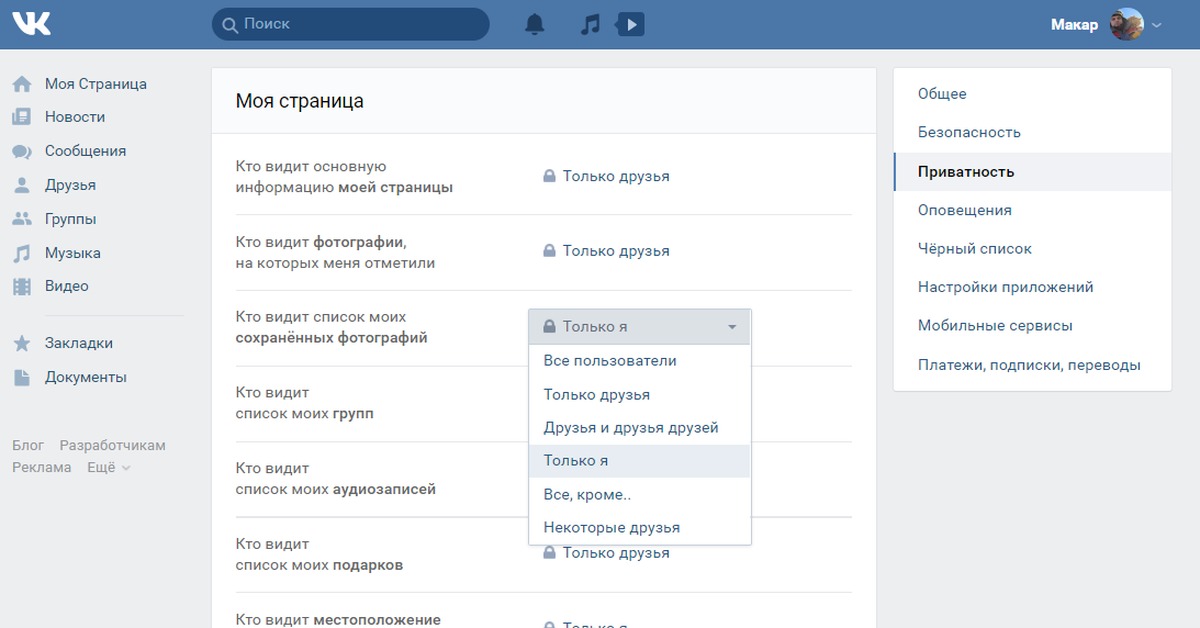 В службе технической поддержки работают профессионалы, которые смогут помочь в этой ситуации.
В службе технической поддержки работают профессионалы, которые смогут помочь в этой ситуации. На компьютере откройте веб-Ватсап в любом браузере. Синхронизируйте сайт не со своим телефоном, а с телефоном друга. После этого все сообщения и разговоры будут дублироваться на вашем ПК. Однако работает это в том случае, если хозяин аккаунта не заподозрит что-то неладное;
На компьютере откройте веб-Ватсап в любом браузере. Синхронизируйте сайт не со своим телефоном, а с телефоном друга. После этого все сообщения и разговоры будут дублироваться на вашем ПК. Однако работает это в том случае, если хозяин аккаунта не заподозрит что-то неладное;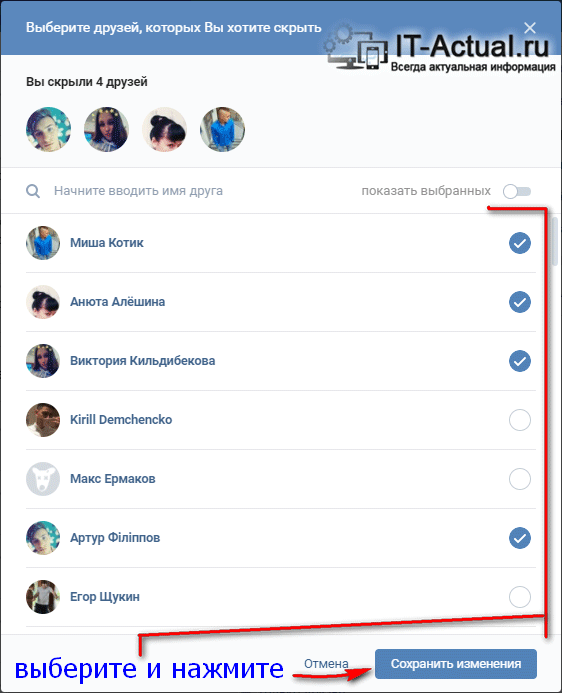
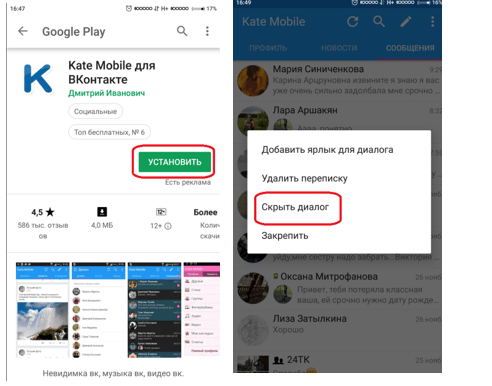 Вводим код.
Вводим код. Как видите, категорий масса, каждый может найти на свой вкус.
Как видите, категорий масса, каждый может найти на свой вкус.
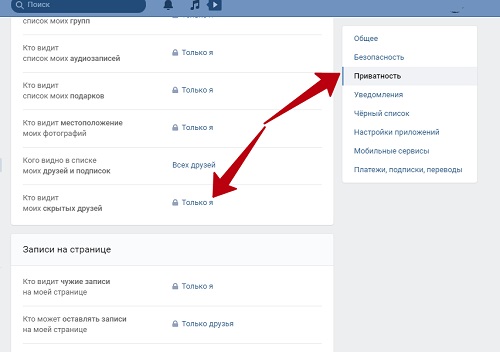
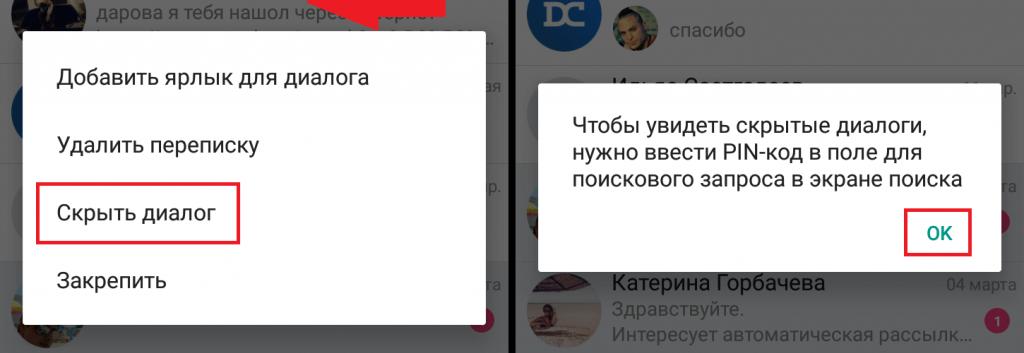
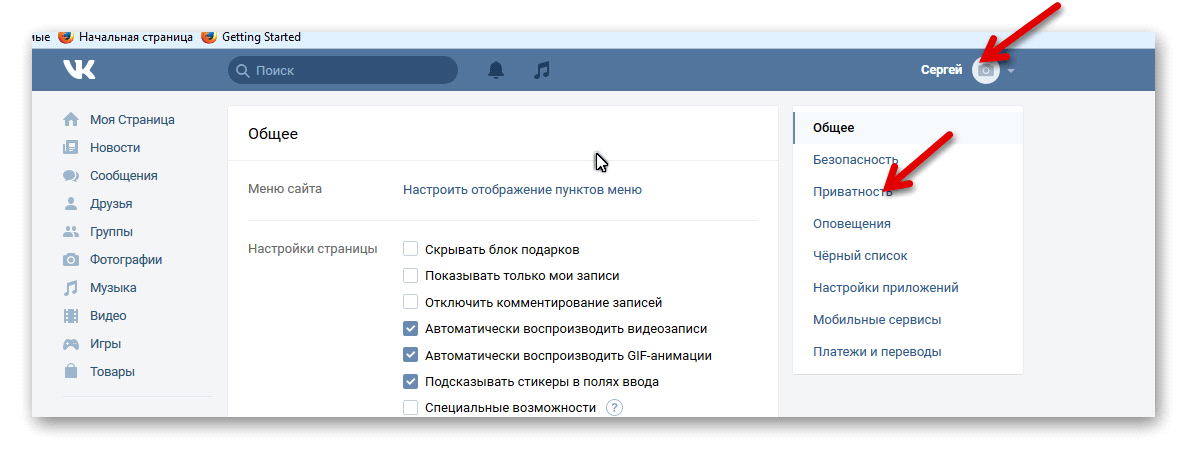 Необходимо учитывать, что статус недавнем посещении ВК будет скрыт до первого проявления активности (написания постов, загрузки мультимедийных файлов и лайков). Анонимно можно только вести переписку, а также мониторить персональные страницы и паблики.
Необходимо учитывать, что статус недавнем посещении ВК будет скрыт до первого проявления активности (написания постов, загрузки мультимедийных файлов и лайков). Анонимно можно только вести переписку, а также мониторить персональные страницы и паблики.
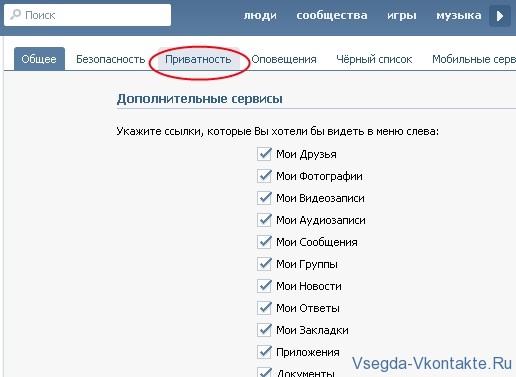 Если кто-то из пользователей опубликовал с вами обычное фото, то единственный выход — это личное обращение.
Если кто-то из пользователей опубликовал с вами обычное фото, то единственный выход — это личное обращение.
 А без этого невозможно ничего осуществить. Я даже музыку слушать не могу.
А без этого невозможно ничего осуществить. Я даже музыку слушать не могу.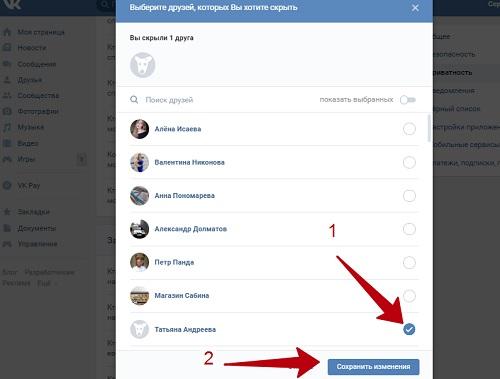 Этот инструмент может помочь, когда вам нужно как-то связаться с человеком, причем как можно быстрее. Но при этом прописывать просто лень или незачем. А если не окажется на сайте — зря профиль не будет.
Этот инструмент может помочь, когда вам нужно как-то связаться с человеком, причем как можно быстрее. Но при этом прописывать просто лень или незачем. А если не окажется на сайте — зря профиль не будет.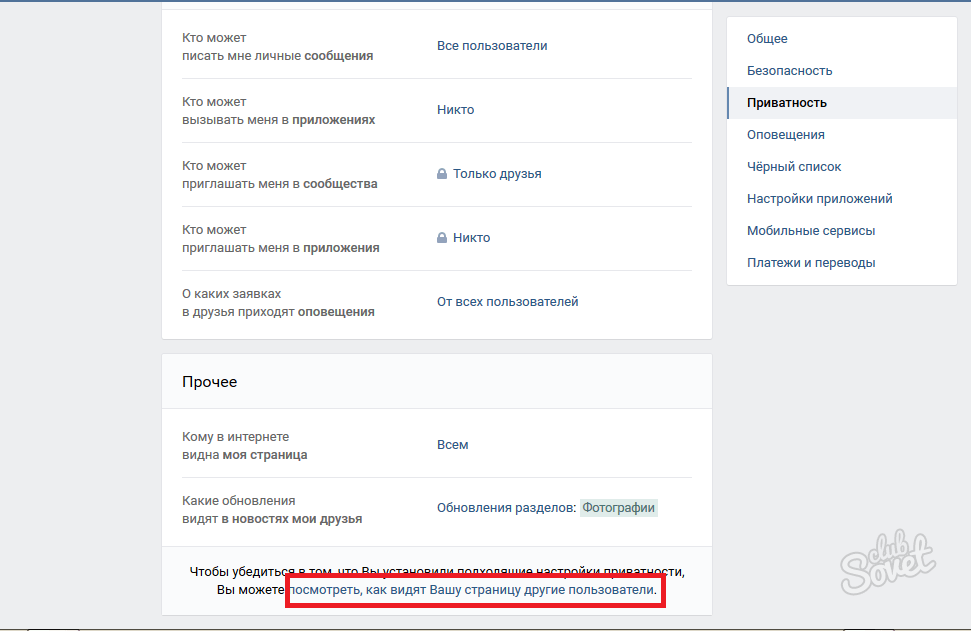 Это идеальный инструмент для поиска людей без регистрации ВКонтакте. Главное, не нажимать случайно на строчку «Это моя страница». В противном случае поиск придется прекратить и начать заново. К сожалению, прослушать аудиозаписи и просмотреть видео на чужой странице все равно не получится — пользователь сразу перейдет на страницу входа в социальную сеть.Но и без этого можно понять, человек ли это.
Это идеальный инструмент для поиска людей без регистрации ВКонтакте. Главное, не нажимать случайно на строчку «Это моя страница». В противном случае поиск придется прекратить и начать заново. К сожалению, прослушать аудиозаписи и просмотреть видео на чужой странице все равно не получится — пользователь сразу перейдет на страницу входа в социальную сеть.Но и без этого можно понять, человек ли это.